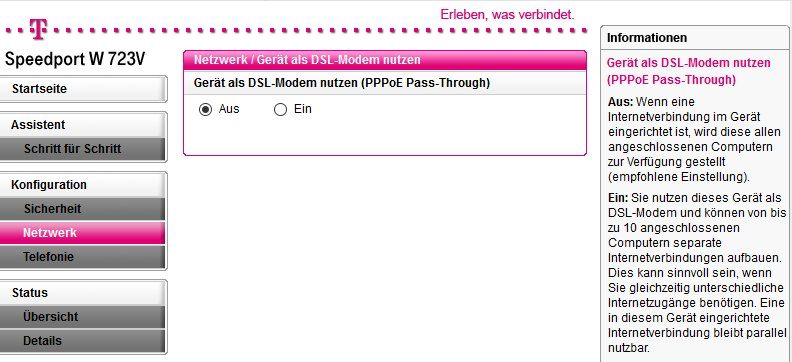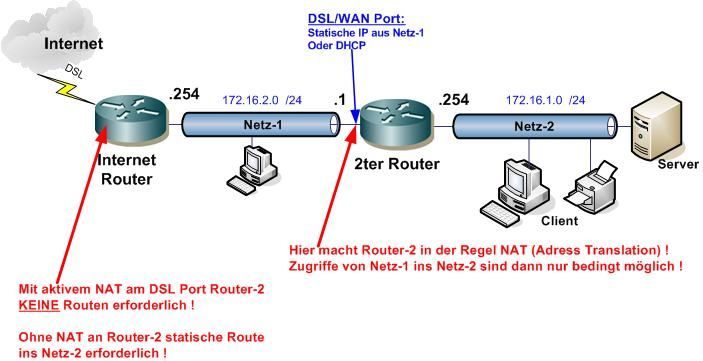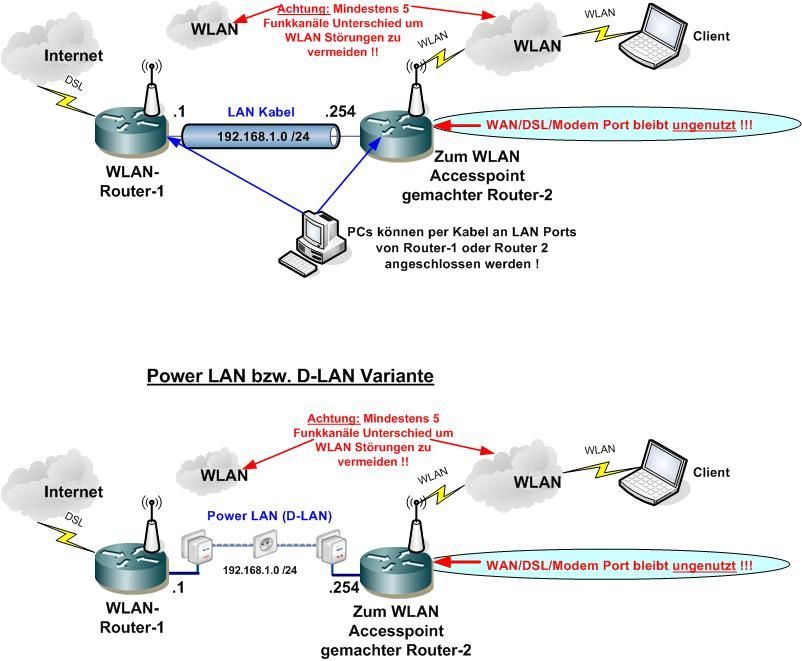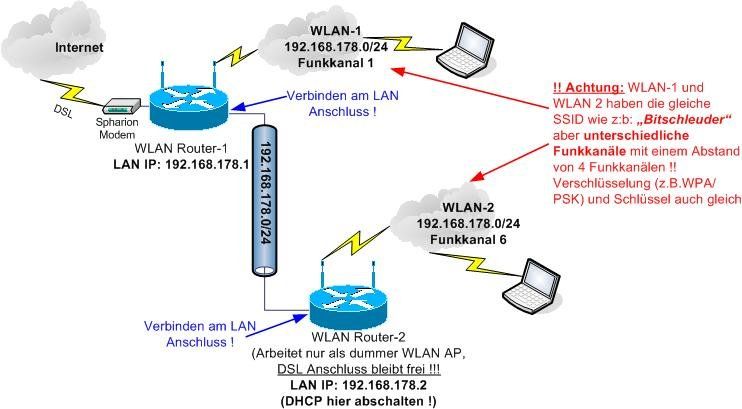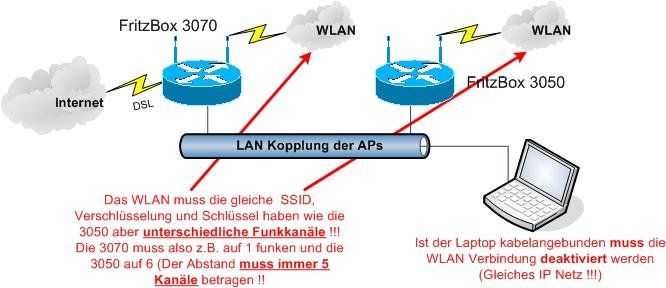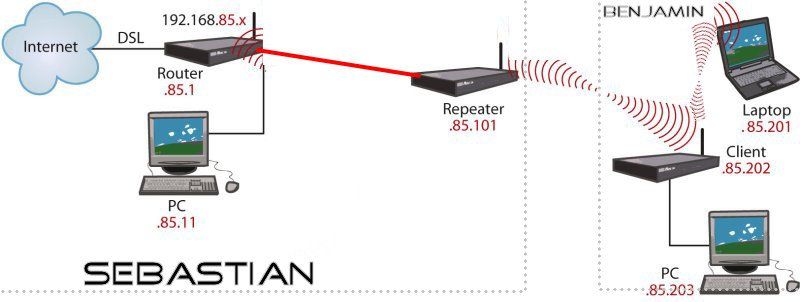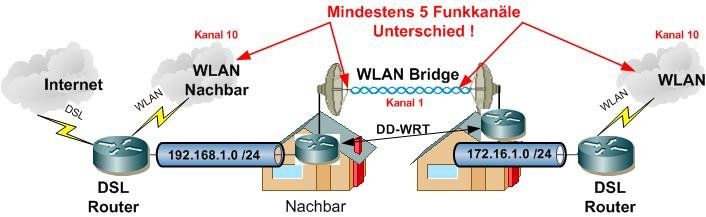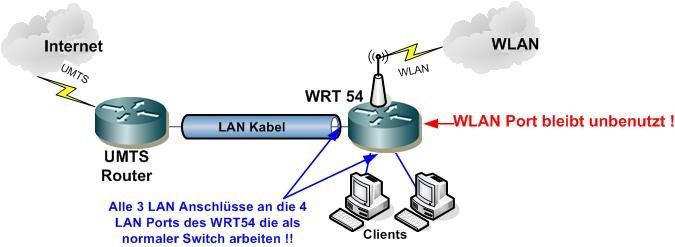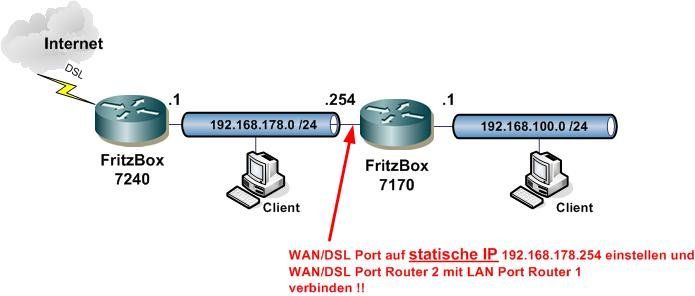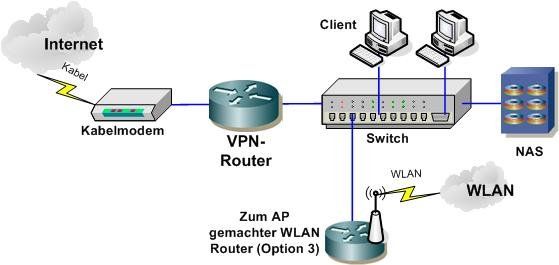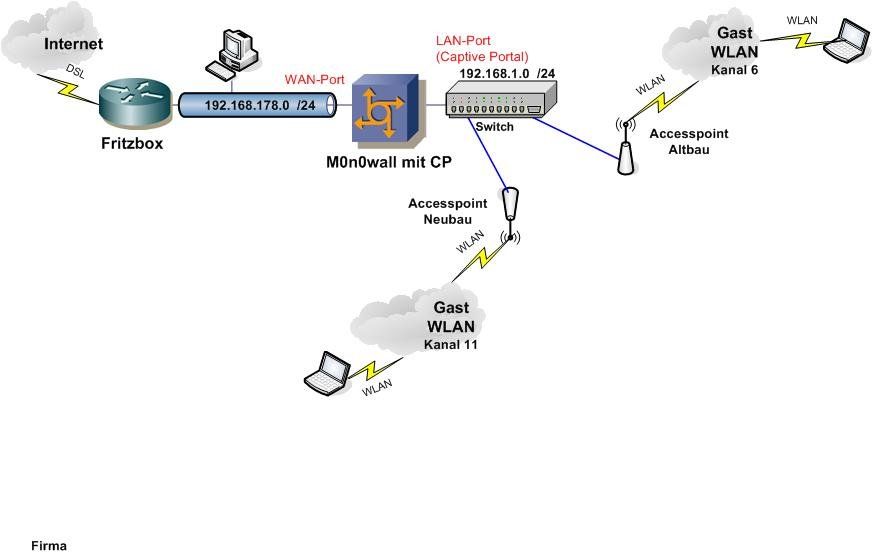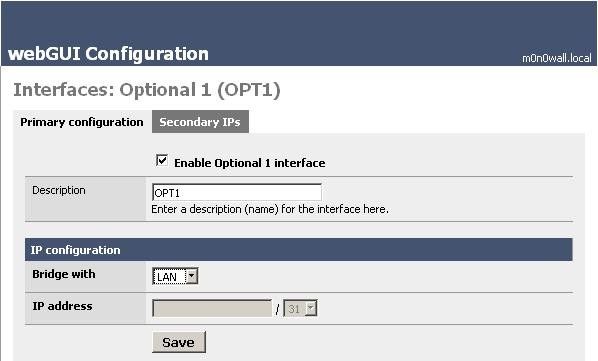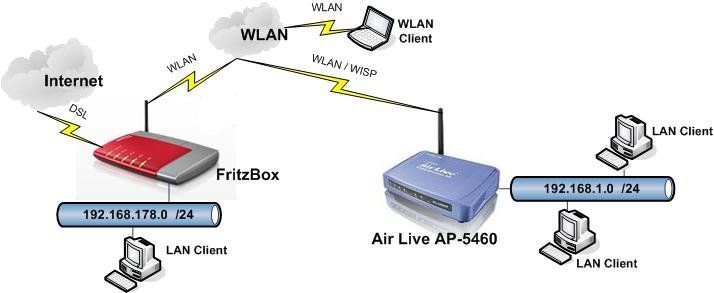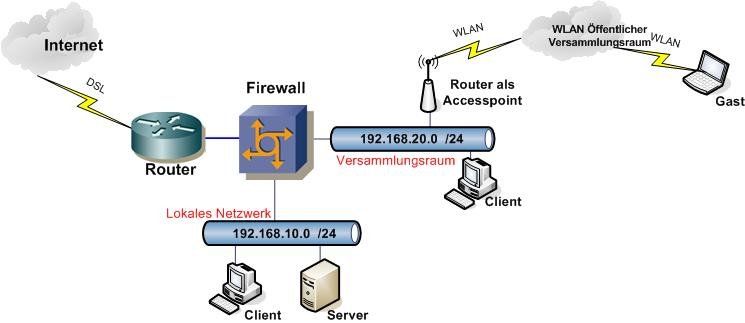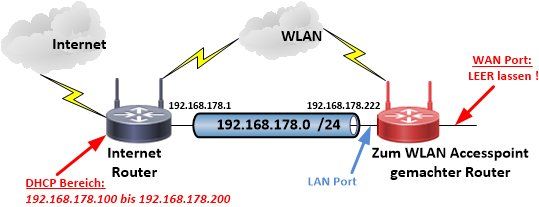Kopplung von 2 Routern am DSL Port
Dieses Tutorial ist eine kurze Anleitung zur Kopplung von 2 Routern oder Router und Firewall an einem nackten xDSL (Splitteroutput) oder Modemanschluss falls die Router kein integriertes Modem haben sollten. (Sog. Router Kaskade)
Gleiches gilt für einen Kabel TV Router oder FTTH Router oder allgemein Nutzer die vom Provider einen sog. Zwangsrouter bekommen haben und sicher bleiben wollen.
Viele Threads im Forum beginnen mit: "Ich habe einen XXX Router und möchte daran einen YYY anschliessen.. wie bewerkstellige ich dies ? "Bitte eine Step by Step Anleitung für einen Laien…" !
Hier kommt sie....
Dieses HowTo soll ein kurzer Leitfaden der verschiedenen Kombinationsmöglichkeiten sein !
Es beleuchtet sowohl die Benutzung eines Routersystems als reines "nur" DSL Modem sowie auch die Möglichkeit wenn 2 Systeme im Routermodus arbeiten und als sog. Kaskade hintereinander geschaltet werden.
Die Variante ein Router System quasi als "dummen" Wireless WLAN Accesspoint laufen zu lassen ist eine weitere, häufig angefragte Variante diese Routerkopplung.
Leider (..oder muss man sagen glücklicherweise..?) sind eine Vielzahl von xDSL Consumer Routern heutzutage sog. "eierlegende Wollmilch Säue". D.h. sie vereinen eine Vielzahl von Funktionen, die noch vor kurzer Zeit in separaten Geräten untergebracht waren, jetzt in einer einzigen Box. (WLAN, Router, Telefon)
Diese Tatsache macht die Beschreibung von technischen Sachverhalten häufig für "Nicht Netzwerker" nicht ganz einfach da man eigentlich alle 3 Systeme immer getrennt betrachten muss.
In der Regel vereint ein klassischer xDSL Router heute mindestens 5 Geräte in einem nämlich: DSL Modem, Router, Firewall, WLAN-Accesspoint und meist einen integrierten 4port LAN Switch.
Mit der kommenden Entwicklung auf sog. "All IP" Anschlüsse zu gehen lösen sie auch die klassische analoge oder ISDN Telefonie ab bzw. integrieren diese.
Bei VPN fähigen Routern wären es dann 6 Geräte, da dort noch ein VPN Server dazukommt !
Das alles in einem Gerät lässt die Kombinationsmöglichkeiten wie mit oder ohne xDSL Modem, mit oder ohne WLAN, mit oder ohne Telefonie usw. auf eine kaum überschaubare Vielzahl anwachsen.
In der Beziehung sind auch in einem Forum eine netztechnsiche Schilderung des Umfelds bzw. Designs wichtig um Probleme verstehen zu können.
Nach so viel Theorie zurück zur Technik…..
Beschrieben werden mit diesem Tutorial im folgenden 3 klassische Szenarien:
Alle anderen Kombinationsmöglichkeiten sind meist alles Abwandlungen dieser Szenarien und die technischen Konfiguratonsschritte für die Systeme gleichen sich.
Jedes einzelne System besitzt in aller Regel eine webbasierende Konfigurationsoberfläche über einen Web Browser wie den Firefox oder IE und sollte vorab immer erst EINZELND pro Gerät ! konfiguriert werden bevor man die Komponenten dann später zusammen an einem Netz betreibt !
Eine Vielzahl (aber längs nicht alle !!!) Router bieten eine Konfigurationsoption in der sich alle Routingfunktionen abschalten lassen und dieser Router sich dann nur noch als ein passives xDSL Modem darstellt ohne Routingfunktion.
Diese Funktion nennt sich meist "PPPoE Passthrough" und, wie der Name schon sagt, werden hier die PPPoE Pakete, die zur Authentifizierung beim DSL Provider dienen, einfach nur durchgeschleift vom häuslichen DSL Port hinter dem Splitter auf den vorhandenen Ethernet LAN Port (RJ-45) am Modem/Router.
Bekannte Systeme die dies supporten sind die Modelle der Speedport Reihe und einige Modelle der AVM Router Fritzbox und einige mehr.
Für diese Konfigurationsalternative ist also erstmal zu klären ob einer der Systeme dieses Feature unterstützt ! Ist dem nicht so, ist diese Möglichkeit technisch gar nicht umsetzbar und man MUSS auf die Alternative 2 (2 Router mit DMZ) wechseln oder alternativ ein reines Modem beschaffen wenn man z.B. einen Firewall anschliessen will die kein integriertes Modem hat !
Ob dieses Passthrough Feature unterstützt wird steht meist im Handbuch oder Datenblatt des Herstellers.
Folgende Konfigurationsschritte sind für die Alternative 1 (Modem) umzusetzen:
1.) Der Speedport und andere Router mit "PPPoE Passthrough" Option ist also im Default Setup KEIN !!! DSL Modem sondern auch ein kompletter Router !!!
Man muss also UNBEDINGT diesen Router zu allererst im Setup Menü zu einem "dummen" DSL Modem machen !
Das geht über die Funktion "PPPoE Passthrough" (oder ggf. eine ähnlichen Bezeichnung), die sich zumeist in der Menüauswahl befindet. Diese Funktion ist über das Setup zu aktivieren.
Für eine FritzBox 7412 findet man ein entsprechendes Setup HIER.
Andere Funktionen wie DHCP Server usw. sind in jedem Falle unbedingt abzuschalten wenn sie nicht sowieso bei Aktivierung der PPPoE Passthrough Funktion automatisch schon deaktiviert werden !!!
Wie man ins Setup Menü des Routers kommt kann man im Handbuch des jeweiligen Systems nachlesen:
Dieser Punkt der Passthrough Umstellung ist sehr wichtig sonst funktionieren die folgenden Schritte bzw. ein Internetzugang nicht !!!
2.) xDSL (KabelTV) /nternet Port dieses nun zum Modem gemachten Routers mit dem vorhandenen Splitter verbinden und den Internet / WAN Port des zweiten Routers mit dem Modem (LAN Port) per Ethernet Patchkabel verbinden.
Achtung: Diese Kopplung funktioniert nur, wenn der zweite, kaskadierte Router oder Firewall KEIN integriertes xDSL Modem hat ! Es muss zwingend ein reiner Ethernet Port vorhanden sein !
Meist ist dies an einer RJ-45 Buchse zu erkennen im Gegensatz zu Modem Routern die oft einen RJ-11 (oder asymetrischen RJ-11) Port besitzen !
Eine RJ-11 Modem Port auf LAN Port Verbindung ist technisch NICHT möglich. Das wär so als würde man die hauseigene Gasleitung an die Wasserversorgung anschliessen.
Mit integriertem Modem auf dem 2ten Router ist ggf. vorher die Modemfunktion abzuschalten sofern der Router das supported (z.B. AVM "LAN-1" Konfiguration) ! (Können aber die wenigsten Systeme) Ist eine Abschaltung eines internen, integrierten DSL Modems nicht möglich ist die Kopplung technisch NICHT zu machen und man muss auf die Alternative 2 ausweichen !!!
3.) Nun auf diesem zweiten Router (der erste ist ja nur dummes Modem) die Zugangsparamter zum Internet Provider konfigurieren (Useranschlusskennung / Passwort). Auf dem zum "Modem" gemachten ersten System ist soweit nichts mehr zu konfigurieren, es ist ja wie gesagt passiv.
Hat der zweite Router eine Statusseite lässt sich hier ggf. mit einem "Connect" oder "Verbindungsbutton" schon einmal der korrekte Verbindungsaufbau auf der DSL Leitung prüfen. (Das ist je nach Routermodell unterschiedlich und herstellerabhängig !) Wichtig ist noch zu wissen das in die Punkt zu Punkt Verbindung DSL-Modem - Router KEINE Endgeräte oder Switches gehören ! (Einzige Ausnahme zu Verlängerung der Anschlusskabel wenn diese länger als 100 Meter sein müssen darf man einen Switch oder Hub dazwischenschalten, aber auch nur den und sonst nichts !)
4.) Ist Punkt 1. bis 3. OK, dann den LAN PC anschliessen (Link LED am LAN Anschluss des zweiten Routers und die am PC sollte leuchten !) an einen der 4 Switchports (LAN) oder Einzelport des Routers.
Der Internet Zugang sollte generell IMMER erst mit einem per Ethernet-Kabel angeschlossenen PC am Router getestet werden, da die technischen Hürden und damit die Fehlerhäufigkeit bei einer Wireless Installation in der Regel größer sind und häufig zu einer nicht funktionierenden Verbindung führen !!!
TCP/IP Netzwerk Adaptereigenschaften des angeschlossenen PCs auf "automatisch beziehen" setzen falls sie nicht sowieso schon darauf stehen. (Bei Linux DHCP Modus)
Damit bekommt der PC vom DHCP (IP Adressvergabe) Server des Routers automatisch eine IP Adresse zugeteilt wenn er angeschlossen wird.
Diese IP Einstellungen gelten ebenfalls für einen evtl. vorhandenen Wireless Adapter (WLAN), sofern der Router noch eine WLAN Option hat.
Die richtige IP Adressvergabe per DHCP auf den PC kann man bei Bedarf mit dem Kommando "ipconfig" in der Eingabeaufforderung checken. (nur Windows Systeme !, Bei Linux ist das ifconfig) !)
Die vergebenen IP Adressen sollten mit dem IP Netz des Routers übereinstimmen (Quercheck im Routersetup) bei erfolgreicher IP Adresszuweisung.
Sieht man dort allerdings sog. APIPA Adressen mit den ersten Bytes 169.254.x.x hat die DHCP IP Adressvergabe NICHT geklappt und es ist ein Fehler aufgetreten !!! (Verbindungsproblem)
5.) Jetzt Internet Zugangsversuch mit dem LAN PC prüfen (z.B. ping www.heise.de i.d. Eingabeaufforderung) und auch das sollte nun problemlos klappen.
(Folgende Punkte 6. und 7. sind allgemein und gelten auch für die Koppelalternative 3 unten !)
6.) Hat der zweite Router zusätzlich eine WLAN Option (integrierter Accesspoint) dann nun das WLAN einrichten:
Das inSSIDer bzw. WLANINFO Tool zeigt die verwendeten Funkkanäle der umgebenden WLANs an. (ch = channel = Kanal)
7.) Client mit dem entsprechenden Schlüssel einrichten und via WLAN den Internetzugang checken ala Punkt 5.
Falls die Konfiguration mit dem "PPPoE Passthrough" nur Modem Modus auf dem Router nicht klappen sollte, nicht supportet ist oder nicht gewollt ist, wenn man mit einer DMZ" arbeiten möchte, kommt diese Variante zum tragen !
Bei der Verwendung von zwei WLAN Routern eignet sich diese Methode auch gut für die Umsetzung eines offenen Gast WLANs und eines privaten verschlüsselten WLANs die unabhängig und gesichert voneinander einen Internetzugang benutzen (Hot Spot in Nachbarschaftsumgebungen, Restaurants, Kneipen etc.). Es bleibt aber unsicher, da es Möglichkeiten gibt das NAT zu überwinden.
Besser und unbedingt vorzuziehen ist dann ganz klar die hier beschriebene Hotspot_Lösung mit Einmalpasswörtern !
In dieser kaskadierten Kopplungsvariante wird der erste Router eben NICHT als "nur" Modem betrieben sondern als vollwertiger DSL Einwahlrouter belassen ! Bei diesem Router ist nun alles entsprechend wie bei Alternative 1 unter Punkt 3. beschrieben zu konfigurieren. Der zweite Router wird dann als "quasi DMZ Router" zum eigenen zu schützenden LAN betrieben.
So ein Szenario sähe dann so aus:
Hier muss man das Rad nicht 2-mal erfinden und eine sehr detailierte Beschreibung dieser Alternative inkl. Konfiguration findet sich im:
Heise-Forum-Netze
Machbar und funktionsfähig aber technisch und aus Sicherheitsgründen keine gute und wasserdichte Lösung wenn man damit eine wirkliche DMZ realisieren will. Eine kleine_Firewall ist hier immer der bessere Weg !
ACHTUNG: Wichtig ist hier nur immer dran zu denken das ein aktiver Verbindungsaufbau von Endgeräten in LAN 1 zu Geräten in LAN 2 durch die NAT Funktion des Routers 2 nicht oder nur bedingt (Port Forwarding !) möglich ist. Im Heise Artikel unter der Überschrift "Internas" näher beschrieben !
Deshalb heisst es ja auch DMZ Konzept ! Erst alternative Firmwareimages wie z.B. dd-wrt.de oder OpenWRT für den Linksys WRT54G z.B. und auch einige Router wie Getnet GR-154, Asus RX3041, Level One FBR1418, Mikrotik RB750 u.a. und freie FW Lösungen wie Pfsense erlauben auch ein transparentes Routing ohne NAT Funktion. Das Abschalten der NAT Firewall auf dem WAN/DSL Interface wird aber nur von einer Minderheit der Systeme am Markt supported das sollte man immer beachten VOR dem Kauf eines Routers !
Weitere information findet man auch im Routing_Tutorial.
Ein im Forum sehr häufig gefragtes Design wie z.B. HIER, da WLAN Router heutzutage fast gleichpreisig zu dedizierten Accesspoints sind ! Ein WLAN lässt sich so mit einem zum reinen Wireless Accesspoint "degradierten" Router sehr einfach erweitern.
Ein solches Szenario sieht z.B. so aus:
Auch hier belässt man den ersten (DSL / Internet) Router als ganz normalen "klassischen" xDSL oder Kabel TV Einwahlrouter, der eine Internetverbindung realisiert, wie er ist.
Eine Konfiguration kann man hier nach Handbuch vornehmen bzw. oft ist dieser Router ja auch schon vorhanden !
Für das Setup des 2ten Routers, der hier "nur" als einfacher WLAN Accesspoint "missbraucht" wird, sind aber UNBEDINGT ein paar wichtige Konfigurationsschritte zu beachten, damit das LAN bzw. WLAN störungsfrei funktioniert wie es soll:
Sehr wichtig vorab: Dieser 2te, zum WLAN Accesspoint zu "degradierende" Router, ist zuerst separat, nur mit einem einzelnen Kabel direkt an einen PC oder Laptop anzuschliessen um ihn erstmal allein und separat vom vorhandenen Netz zu konfigurieren !
Über seinen LAN Port wird dann später im Netz die ganz normale Setup Webseite dieses Routers gemäß Handbuch zum Einstellen der WLAN Parameter aufgerufen.
Dazu sind dann erstmal die folgenden Konfigurationsschritte auszuführen:
1. Schritt
In den LAN (IP Netzwerk) Einstellungen dieses Routers stellt man die IP Netzwerk Adresse auf dem LAN Interface so ein, das beide Adressen INNERHALB eines logischen IP Netzes liegen !
Beide Adressen MÜSSEN sich also folglich in ein- und demselben IP Netzwerk befinden !
Beispiel:
Hat der erste Router, der den Internetzugang realisiert, z.B. die 192.168.1.1 vergibt man dem 2ten, zum WLAN AP zu machenden Router, nun z.B. die IP Adresse 192.168.1.222, (Schnapszahl die man sich gut merken kann ) Maske 255.255.255.0 fest und statisch auf dem LAN Anschluss !
) Maske 255.255.255.0 fest und statisch auf dem LAN Anschluss !
Ein typisches FritzBox Adressierungsbeispiel: Bestehende FritzBox=192.168.178.1 Accesspoint Router=192.168.178.222
Ein typisches Speedport Adressierungsbeispiel: Bestehender Speedport=192.168.2.1 Accesspoint Router=192.168.2.222
NICHT den WAN/Internet/DSL Anschluss verwenden der in dieser Konstellation immer unbenutzt bleibt !
Ein Fehler der häufig hier begangen wird !!
Diese IP Adresse wird also immer auf dem LAN Netzwerk Anschluss des Routers ! eingerichtet !
Diese Konfig sichert man jetzt und spätestens dann wird der konfigurierte AP bzw. die IP Verbindung zum konfigurierenden PC oder Laptop verlieren !
Das ist aber völlig normal, da man ihm ja jetzt eine neue IP Adresse am LAN Port konfiguriert hat und die Kommunikation zum PC, der ja noch die "alte" IP hat, nicht mehr möglich ist !
Man sägt sich also damit gewissermaßen selber den (IP) Konfigurations Ast ab auf dem man sitzt !
Diese neue Adresse stimmt ggf. nicht mehr mit der Laptop/PC Adresse überein, sollten nicht zufällig beide Router den gleichen IP Adressbereich per Default nutzen. Dies ist aber meist nur bei Geräten des gleichen Herstellers gegeben aber auch leider nicht immer...
Aber keine Sorge, der folgende Abschnitt beschreibt wie man den so umkonfigurierten Router wieder schnell "zu fassen" bekommt...:
Um den Konfig Laptop/PC an diesem 2ten WLAN Router dann wieder online zu bekommen zieht man am Laptop einmal das Ethernetkabel zum Router und steckt es wieder auf, das bewirkt eine neue IP Adressvergabe per DHCP an den Laptop/PC und die Verbindung sollte wiederhergestellt sein mit einem neuen Browseraufruf auf die neue IP Adresse (http://<ip_adresse_router>) ! Am Beispiel der FritzBox Adressierung also http://192.168.178.222
In ganz hartnäckigen Fällen vergibt man dem PC temporär einfach eine feste statische IP Adresse aus dem neuen IP Netzwerk Bereich z.B. 192.168.1.77 (gem.o.a. Beispiel 192.168.1.0er Netz) den man neu eingestellt hat. Damit sollte sich der Web Setup Zugriff sofort immer wiederherstellen lassen !
2. Schritt
Dem DHCP Server (Automatische IP Adressvergabe) dieses Routers, der zum WLAN AP wird, gebührt eine besondere Aufmerksamkeit !!!
! Wichtig !:
Der DHCP Server im Router-2 MUSS nun unbedingt ABGESCHALTET sein, damit es nicht mit dem DHCP Server, der auf dem ersten Internet DSL Router aktiv ist, zu sich überschneidenden IP Adressvergaben und somit zu IP Adress Chaos und Frust im Netz kommt !
In einem Netzwerk darf immer nur ein einziger DHCP Server aktiv sein !!
Also diesen DHCP Server am 2ten Router/WLAN AP nun in den LAN/TCPIP Settings unbedingt deaktivieren !
! Ebenfalls Wichtig !: Man sollte zusätzlich darauf achten, das die oben fest eingestellte neue IP Adresse dieses 2ten Routers NICHT in dem DHCP Adressvergabe Bereich des ersten DHCP Servers (also dem auf Internet Router 1) liegt !
Logisch, denn damit wird sicher verhindert das dieser die IP Adresse doppelt an andere Geräte vergeben kann !
Wenn man diese IP Adresse aber meist genügend "hoch" wählt aus dem vorhandenen IP Netz, also z.B. im Bereich von .250 bis .253 (Bei Class C IP Adressen mit 24 Bit Maske wie z.B. 192.168.1.x), geht man hier aber auch meist immer auf Nummer sicher. (Siehe Beispiel oben mit der "Schnapszahl" IP Adresse .222)
Bei 24 Bit Subnetzmasken (255.255.255.0) ist also die oberste Adresse mit der .254 immer eine gute Wahl !
3. Schritt
Jetzt verfährt man analog wie oben bei der Alternative 1 unter den Punkten 6. und 7. beschrieben und richtet das WLAN (SSID, Passwort usw.) auf diesem Router ein, wenn man es nicht schon voher gemacht hat !
Zusätzliche Details dazu beschreibt der 5. Schritt weiter unten !
4. Schritt
Hat das alles geklappt, steckt man jetzt mit einem geeigneten Ethernetkabel beide Router an ihren LAN Anschlüssen zusammen. Die dazu korrespondierenden Link LEDs sollten dann einen aktiven LAN Link anzeigen !
Leuchten diese Link LEDs nicht dann supporten die oder eines der Geräte keine automatische Polungserkennung (MIDI-X) da man hier eine Switch zu Switch Kopplung hat !
In diesem Falle ist zwingend zur Kopplung ein sog. Ethernet Crossover Kabel (gedrehtes Ethernet Kabel) erforderlich !!!
Da manche Router nur einen Port haben musst man den LAN PC ggf. auf einen der freien 3 Ports des anderen Routers umstecken sofern der genügend hat ?!
Das Netzwerk bzw. die IP Adressierung bleibt aber immer die gleiche.
Hat man 2 Router mit jeweils nur einem einzigen LAN Port und muss dann noch zusätzliche Rechner per Kabel anschliessen kommt man um die Anschaffung eines kleinen zusätzlichen Switches mit 4 oder 5 Ports (ca. 10 Euro) nicht umhin.
Die Zusammenschaltung geschieht dann über diesen Switch.
Achtung: Der WAN/DSL Port an diesem "zum Accesspoint gemachten Router" bleibt bei dieser Alternative immer frei und unbenutzt !
Beide Router bzw. der zum WLAN AP gemachten Router müssen nun pingbar sein von einem PC aus dem gemeinsamen Netz (ping <ip_adresse>) !
5. Schritt
Eine weitere Alternative dieses Szenarios ist die Konfiguration mit 2 WLAN Routern also die Nutzung der in den Routern integrierten WLAN Accesspoints zur Vergrößerung der WLAN Wolke.
Achtung: Da hier eine Kabelkopplung der beiden WLAN Router wie oben beschrieben vorliegt ist dies KEIN WDS oder Meshing Repeater Szenario !!!
Für den WLAN Betrieb dieser beiden per Kabel gekoppelten WLAN Accesspoints sind folgende Punkte zu beachten:
Freie WLAN Scanner die die benutzen Funkkanäle im Umfeld anzeigen sind z.B. HIER bzw. die Smartphone Apps wie WiFi-Analyzer und Co.
Auch von ggf. vorhandenen Nachbar WLANs ist immer ein zwingender Abstand von mindestens 4 Kanälen erforderlich !!
Mit dem WLAN Scantool kann man dies an den WLAN Client Standorten entsprechend messen und dann die entsprechende Frequenzeinstellung im WLAN Setup des Routers oder Accesspoints zu machen.
Stilisiert sieht eine saubere, nicht überlappende, 4 bis 5er Kanalaufteilung der WLAN Funkzellen so aus:
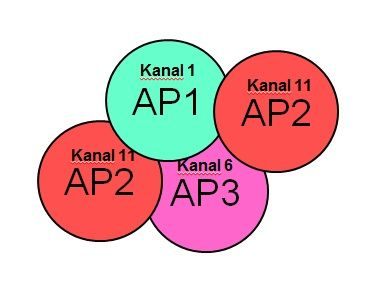
Immer sollte man bei 2,4 Ghz WLANs den .11b Support deaktivieren, denn dieser reisst ebenso die WLAN Performance in den Keller. Hier sollte man immer nur reinen .11g/n Betrieb aktivieren und die Bandbreite fest auf 20 Mhz einstellen.
Wie bereits gesagt, das o.a. gilt für eine kabelgebundene Kopplung ! Eine Kopplung 2er WLAN Router über die WLAN wireless Schnittstelle ist nicht möglich, da der WiFi Standard so etwas fuer den Infrastructure Modus bei APs nicht vorsieht !!! Ein Punkt der sehr häufig falsch gemacht wird in Forumsbeiträgen hier !
Als Lösung bietet sich hier das sog. WDS-Repeating (Wireless Distribution Service) an. Hier muss aber der Funkkanal im Gegensatz zur obigen Lösung gleich sein, da der 2te WLAN AP nur als Repeater fungiert, damit aber auch die WLAN Bandbreite halbiert. Der Grund dafür ist das dieser Repeater wie ein Papagei alle Packete auf dem gleichen Funkkanal nur zeitversetzt wiederholt.
Ferner funktioniert die WDS Repeater Lösung außschliesslich nur für drahtlose Clients, nicht für LAN Ethernet angeschlossene. Diese Tatsache sollte nicht übersehen werden !
Eine LAN -LAN Kopplung von Clients ist also ebenfalls so im WDS Modus nicht möglich, da dafür eine WLAN Bridge Funktionalität in den APs zwingend erforderlich ist !!
Wichtig ist zu prüfen das beide Systeme WDS fähig sind, sonst ist eine kabellose Repeaterschaltung zur Reichweitenerhöhung für WLAN Clients nicht möglich !
Die Kabellösung (Verbindung der beiden APs mit Ethernetkabel oder Power LAN) bietet somit einen erheblichen technischen Vorteil gegenüber der erheblich schlechteren WDS Repeater Lösung... wenn man denn Kabel verlegen kann....
Dieses Dilemma der Kabelverlegung kann man dann ggf. mit einem Powerline Adapter Pärchen (LAN Verbindung über die vorhandene 220V Stromversorgung) elegant umschiffen !
FritzBox 7412 als xDSL Modem nutzen:
https://www.spiegel.de/netzwelt/gadgets/fritzbox-7412-als-dsl-modem-dect ...
https://www.heise.de/select/ct/2020/2/1578238295698254
Details zu Kaskaden Designs zweier Router oder Firewall:
IPsec IKEv2 VPN für mobile Benutzer auf der pfSense oder OPNsense Firewall einrichten
WLAN: Richtiges Einrichten und Konfigurieren bzw. Troubleshooting:
Seit WLAN Umstellung von Cisco WAP 200 auf Zyxel NWA3560-N schlechtere Verbindung
Zwei oder mehr LANs mit WLAN verbinden:
Mit einem WLAN zwei LAN IP Netzwerke verbinden
Zwei oder mehr LANs mit Router verbinden:
Routing von 2 und mehr IP Netzen mit Windows, Linux und Router
WLAN Gastnetz mit Hotspot einrichten:
WLAN oder LAN Gastnetz einrichten mit einem Captive Portal (Hotspot Funktion)
Kopplung von Routern in VLAN Umgebungen:
VLAN Installation und Routing mit pfSense, Mikrotik, DD-WRT oder Cisco RV Routern
Vielseitige Firewall zur Kopplung an "Zwangsrouter":
Preiswerte, VPN fähige Firewall im Eigenbau oder als Fertiggerät
Router / Firewall Kaskaden im VPN Umfeld:
VPNs einrichten mit PPTP
IPsec VPNs einrichten mit Cisco, Mikrotik, pfSense Firewall, FritzBox, Smartphone sowie Shrew Client Software
Sichere WLAN Benutzer Authentisierung:
Sichere 802.1x WLAN-Benutzer Authentisierung über Radius
Gleiches gilt für einen Kabel TV Router oder FTTH Router oder allgemein Nutzer die vom Provider einen sog. Zwangsrouter bekommen haben und sicher bleiben wollen.
Viele Threads im Forum beginnen mit: "Ich habe einen XXX Router und möchte daran einen YYY anschliessen.. wie bewerkstellige ich dies ? "Bitte eine Step by Step Anleitung für einen Laien…" !
Hier kommt sie....
Inhaltsverzeichnis
 Einleitung
Einleitung
Dieses HowTo soll ein kurzer Leitfaden der verschiedenen Kombinationsmöglichkeiten sein !
Es beleuchtet sowohl die Benutzung eines Routersystems als reines "nur" DSL Modem sowie auch die Möglichkeit wenn 2 Systeme im Routermodus arbeiten und als sog. Kaskade hintereinander geschaltet werden.
Die Variante ein Router System quasi als "dummen" Wireless WLAN Accesspoint laufen zu lassen ist eine weitere, häufig angefragte Variante diese Routerkopplung.
 Allgemeine technische Vorbemerkung zu verschieden Kopplungsszenarien
Allgemeine technische Vorbemerkung zu verschieden Kopplungsszenarien
Leider (..oder muss man sagen glücklicherweise..?) sind eine Vielzahl von xDSL Consumer Routern heutzutage sog. "eierlegende Wollmilch Säue". D.h. sie vereinen eine Vielzahl von Funktionen, die noch vor kurzer Zeit in separaten Geräten untergebracht waren, jetzt in einer einzigen Box. (WLAN, Router, Telefon)
Diese Tatsache macht die Beschreibung von technischen Sachverhalten häufig für "Nicht Netzwerker" nicht ganz einfach da man eigentlich alle 3 Systeme immer getrennt betrachten muss.
In der Regel vereint ein klassischer xDSL Router heute mindestens 5 Geräte in einem nämlich: DSL Modem, Router, Firewall, WLAN-Accesspoint und meist einen integrierten 4port LAN Switch.
Mit der kommenden Entwicklung auf sog. "All IP" Anschlüsse zu gehen lösen sie auch die klassische analoge oder ISDN Telefonie ab bzw. integrieren diese.
Bei VPN fähigen Routern wären es dann 6 Geräte, da dort noch ein VPN Server dazukommt !
Das alles in einem Gerät lässt die Kombinationsmöglichkeiten wie mit oder ohne xDSL Modem, mit oder ohne WLAN, mit oder ohne Telefonie usw. auf eine kaum überschaubare Vielzahl anwachsen.
In der Beziehung sind auch in einem Forum eine netztechnsiche Schilderung des Umfelds bzw. Designs wichtig um Probleme verstehen zu können.
Nach so viel Theorie zurück zur Technik…..
Beschrieben werden mit diesem Tutorial im folgenden 3 klassische Szenarien:
- Routerkopplung in der ein Router NUR "dummes" nur Modem ist (Vigor 167, Zyxel VMG3006 usw.) und nur ein Router aktiv routet. (Alternative 1)
- Routerkopplung (oder zusätzlicher Firewall) mit einer DMZ Zone für LAN und WLAN. Egal ob man diese DMZ Zone aktiv nutzt für einen öffentlichen Server oder als freien WLAN Zugang geschützt vom lokalen LAN. (Alternative 2)
- Routerkopplung in der ein WLAN Router nur als einfacher WLAN Accesspoint läuft um z.B. ein Heimnetz WLAN fähig zu machen oder durch mehrere APs die Reichweite des Heim WLAN performant zu vergrößern. (Alternative 3)
Alle anderen Kombinationsmöglichkeiten sind meist alles Abwandlungen dieser Szenarien und die technischen Konfiguratonsschritte für die Systeme gleichen sich.
Jedes einzelne System besitzt in aller Regel eine webbasierende Konfigurationsoberfläche über einen Web Browser wie den Firefox oder IE und sollte vorab immer erst EINZELND pro Gerät ! konfiguriert werden bevor man die Komponenten dann später zusammen an einem Netz betreibt !
 Alternative 1: Ein Router im Modem Modus
Alternative 1: Ein Router im Modem Modus
Eine Vielzahl (aber längs nicht alle !!!) Router bieten eine Konfigurationsoption in der sich alle Routingfunktionen abschalten lassen und dieser Router sich dann nur noch als ein passives xDSL Modem darstellt ohne Routingfunktion.
Diese Funktion nennt sich meist "PPPoE Passthrough" und, wie der Name schon sagt, werden hier die PPPoE Pakete, die zur Authentifizierung beim DSL Provider dienen, einfach nur durchgeschleift vom häuslichen DSL Port hinter dem Splitter auf den vorhandenen Ethernet LAN Port (RJ-45) am Modem/Router.
Bekannte Systeme die dies supporten sind die Modelle der Speedport Reihe und einige Modelle der AVM Router Fritzbox und einige mehr.
Für diese Konfigurationsalternative ist also erstmal zu klären ob einer der Systeme dieses Feature unterstützt ! Ist dem nicht so, ist diese Möglichkeit technisch gar nicht umsetzbar und man MUSS auf die Alternative 2 (2 Router mit DMZ) wechseln oder alternativ ein reines Modem beschaffen wenn man z.B. einen Firewall anschliessen will die kein integriertes Modem hat !
Ob dieses Passthrough Feature unterstützt wird steht meist im Handbuch oder Datenblatt des Herstellers.
Folgende Konfigurationsschritte sind für die Alternative 1 (Modem) umzusetzen:
1.) Der Speedport und andere Router mit "PPPoE Passthrough" Option ist also im Default Setup KEIN !!! DSL Modem sondern auch ein kompletter Router !!!
Man muss also UNBEDINGT diesen Router zu allererst im Setup Menü zu einem "dummen" DSL Modem machen !
Das geht über die Funktion "PPPoE Passthrough" (oder ggf. eine ähnlichen Bezeichnung), die sich zumeist in der Menüauswahl befindet. Diese Funktion ist über das Setup zu aktivieren.
Für eine FritzBox 7412 findet man ein entsprechendes Setup HIER.
Andere Funktionen wie DHCP Server usw. sind in jedem Falle unbedingt abzuschalten wenn sie nicht sowieso bei Aktivierung der PPPoE Passthrough Funktion automatisch schon deaktiviert werden !!!
Wie man ins Setup Menü des Routers kommt kann man im Handbuch des jeweiligen Systems nachlesen:
Dieser Punkt der Passthrough Umstellung ist sehr wichtig sonst funktionieren die folgenden Schritte bzw. ein Internetzugang nicht !!!
2.) xDSL (KabelTV) /nternet Port dieses nun zum Modem gemachten Routers mit dem vorhandenen Splitter verbinden und den Internet / WAN Port des zweiten Routers mit dem Modem (LAN Port) per Ethernet Patchkabel verbinden.
Achtung: Diese Kopplung funktioniert nur, wenn der zweite, kaskadierte Router oder Firewall KEIN integriertes xDSL Modem hat ! Es muss zwingend ein reiner Ethernet Port vorhanden sein !
Meist ist dies an einer RJ-45 Buchse zu erkennen im Gegensatz zu Modem Routern die oft einen RJ-11 (oder asymetrischen RJ-11) Port besitzen !
Eine RJ-11 Modem Port auf LAN Port Verbindung ist technisch NICHT möglich. Das wär so als würde man die hauseigene Gasleitung an die Wasserversorgung anschliessen.
Mit integriertem Modem auf dem 2ten Router ist ggf. vorher die Modemfunktion abzuschalten sofern der Router das supported (z.B. AVM "LAN-1" Konfiguration) ! (Können aber die wenigsten Systeme) Ist eine Abschaltung eines internen, integrierten DSL Modems nicht möglich ist die Kopplung technisch NICHT zu machen und man muss auf die Alternative 2 ausweichen !!!
3.) Nun auf diesem zweiten Router (der erste ist ja nur dummes Modem) die Zugangsparamter zum Internet Provider konfigurieren (Useranschlusskennung / Passwort). Auf dem zum "Modem" gemachten ersten System ist soweit nichts mehr zu konfigurieren, es ist ja wie gesagt passiv.
Hat der zweite Router eine Statusseite lässt sich hier ggf. mit einem "Connect" oder "Verbindungsbutton" schon einmal der korrekte Verbindungsaufbau auf der DSL Leitung prüfen. (Das ist je nach Routermodell unterschiedlich und herstellerabhängig !) Wichtig ist noch zu wissen das in die Punkt zu Punkt Verbindung DSL-Modem - Router KEINE Endgeräte oder Switches gehören ! (Einzige Ausnahme zu Verlängerung der Anschlusskabel wenn diese länger als 100 Meter sein müssen darf man einen Switch oder Hub dazwischenschalten, aber auch nur den und sonst nichts !)
4.) Ist Punkt 1. bis 3. OK, dann den LAN PC anschliessen (Link LED am LAN Anschluss des zweiten Routers und die am PC sollte leuchten !) an einen der 4 Switchports (LAN) oder Einzelport des Routers.
Der Internet Zugang sollte generell IMMER erst mit einem per Ethernet-Kabel angeschlossenen PC am Router getestet werden, da die technischen Hürden und damit die Fehlerhäufigkeit bei einer Wireless Installation in der Regel größer sind und häufig zu einer nicht funktionierenden Verbindung führen !!!
TCP/IP Netzwerk Adaptereigenschaften des angeschlossenen PCs auf "automatisch beziehen" setzen falls sie nicht sowieso schon darauf stehen. (Bei Linux DHCP Modus)
Damit bekommt der PC vom DHCP (IP Adressvergabe) Server des Routers automatisch eine IP Adresse zugeteilt wenn er angeschlossen wird.
Diese IP Einstellungen gelten ebenfalls für einen evtl. vorhandenen Wireless Adapter (WLAN), sofern der Router noch eine WLAN Option hat.
Die richtige IP Adressvergabe per DHCP auf den PC kann man bei Bedarf mit dem Kommando "ipconfig" in der Eingabeaufforderung checken. (nur Windows Systeme !, Bei Linux ist das ifconfig) !)
Die vergebenen IP Adressen sollten mit dem IP Netz des Routers übereinstimmen (Quercheck im Routersetup) bei erfolgreicher IP Adresszuweisung.
Sieht man dort allerdings sog. APIPA Adressen mit den ersten Bytes 169.254.x.x hat die DHCP IP Adressvergabe NICHT geklappt und es ist ein Fehler aufgetreten !!! (Verbindungsproblem)
5.) Jetzt Internet Zugangsversuch mit dem LAN PC prüfen (z.B. ping www.heise.de i.d. Eingabeaufforderung) und auch das sollte nun problemlos klappen.
(Folgende Punkte 6. und 7. sind allgemein und gelten auch für die Koppelalternative 3 unten !)
6.) Hat der zweite Router zusätzlich eine WLAN Option (integrierter Accesspoint) dann nun das WLAN einrichten:
- Mit dem kostenlosen Tool sollte man immer VORHER die WLAN Umgebung absuchen ob sich da zusätzlich noch andere WLANs im Empfangsbereich tummeln (Nachbar hat auch WLAN !)
Das inSSIDer bzw. WLANINFO Tool zeigt die verwendeten Funkkanäle der umgebenden WLANs an. (ch = channel = Kanal)
- Unbedingt eine eindeutige und individuelle WLAN Netzwerkkennung sog. SSID einstellen wie z.B. "Bitschleuder" oder "Wurstsemmel" und diese broadcasten lassen ! NIEMALS die SSID Standardeinstellung des Herstellers übernehmen, da diese keine eindeutige Kennung benutzen und diese meist auch aus Faulheit oder Unwissen in den WLAN Umgebungsnetzen verwendet wird und es so zu massiven Problemen kommt !!! Abgesehen davon das ein Eindringling sofort identifizieren kann welche Hardware man einsetzt und spezifische Angriffe starten kann oder auch nur default Passwörter aus der Internetdoku zum Zugang verwendet !!!
- Diese SSID Kennung sollte keinen Bezug zum Namen und anderen persönlichen Dingen des Betreibers haben, da diese auch von anderen Benutzern in der Funkwolke gesehen werden und diese damit ggf. Rückschlüsse auf den Betreiber stellen können, was umso schlimmer ist, sollte dieses Netz offen sein. Letzteres sollte natürlich unter allen Umständen vermieden werden !!!
- Unbedingt eine Verschlüsselung einstellen (mindestens WEP besser WPA(2)) und damit das WLAN Netzwerk absichern gegen unbefugte Fremdbenutzung von Dritten also das der Nachbar nicht umsonst mitsurft oder die Daten ausspäht ! (Mailpasswörter wie z.B. POP3 etc. werden unverschlüsselt in IP Packeten übertragen !) Den konfigurierten WLAN Schlüssel für die Clienteinrichtung am Notebook/PC unbedingt merken !
- Das gilt natürlich auch für den Setup Zugriff auf den WLAN Router selber über die WLAN Schnittstelle. Das diese mit einem individuellen Passwort belegt werden sollte und nicht das Default Passwort aus der Werkseinstellung verwendet werden sollte ist einleuchtend !!! Noch besser ist es den Setup Zugriff über das WLAN komplett abzuschalten und nur den Setup Zugang über das (kontrollierte) Kabel LAN zu erlauben !
7.) Client mit dem entsprechenden Schlüssel einrichten und via WLAN den Internetzugang checken ala Punkt 5.
 Alternative 2: Beide Router aktiv (Kaskade) mit "quasi" DMZ Funktion
Alternative 2: Beide Router aktiv (Kaskade) mit "quasi" DMZ Funktion
Falls die Konfiguration mit dem "PPPoE Passthrough" nur Modem Modus auf dem Router nicht klappen sollte, nicht supportet ist oder nicht gewollt ist, wenn man mit einer DMZ" arbeiten möchte, kommt diese Variante zum tragen !
Bei der Verwendung von zwei WLAN Routern eignet sich diese Methode auch gut für die Umsetzung eines offenen Gast WLANs und eines privaten verschlüsselten WLANs die unabhängig und gesichert voneinander einen Internetzugang benutzen (Hot Spot in Nachbarschaftsumgebungen, Restaurants, Kneipen etc.). Es bleibt aber unsicher, da es Möglichkeiten gibt das NAT zu überwinden.
Besser und unbedingt vorzuziehen ist dann ganz klar die hier beschriebene Hotspot_Lösung mit Einmalpasswörtern !
In dieser kaskadierten Kopplungsvariante wird der erste Router eben NICHT als "nur" Modem betrieben sondern als vollwertiger DSL Einwahlrouter belassen ! Bei diesem Router ist nun alles entsprechend wie bei Alternative 1 unter Punkt 3. beschrieben zu konfigurieren. Der zweite Router wird dann als "quasi DMZ Router" zum eigenen zu schützenden LAN betrieben.
So ein Szenario sähe dann so aus:
Hier muss man das Rad nicht 2-mal erfinden und eine sehr detailierte Beschreibung dieser Alternative inkl. Konfiguration findet sich im:
Heise-Forum-Netze
Machbar und funktionsfähig aber technisch und aus Sicherheitsgründen keine gute und wasserdichte Lösung wenn man damit eine wirkliche DMZ realisieren will. Eine kleine_Firewall ist hier immer der bessere Weg !
ACHTUNG: Wichtig ist hier nur immer dran zu denken das ein aktiver Verbindungsaufbau von Endgeräten in LAN 1 zu Geräten in LAN 2 durch die NAT Funktion des Routers 2 nicht oder nur bedingt (Port Forwarding !) möglich ist. Im Heise Artikel unter der Überschrift "Internas" näher beschrieben !
Deshalb heisst es ja auch DMZ Konzept ! Erst alternative Firmwareimages wie z.B. dd-wrt.de oder OpenWRT für den Linksys WRT54G z.B. und auch einige Router wie Getnet GR-154, Asus RX3041, Level One FBR1418, Mikrotik RB750 u.a. und freie FW Lösungen wie Pfsense erlauben auch ein transparentes Routing ohne NAT Funktion. Das Abschalten der NAT Firewall auf dem WAN/DSL Interface wird aber nur von einer Minderheit der Systeme am Markt supported das sollte man immer beachten VOR dem Kauf eines Routers !
Weitere information findet man auch im Routing_Tutorial.
 Alternative 3: Ein Router aktiv und 2ter Router rein als zusätzlicher WLAN Accesspoint
Alternative 3: Ein Router aktiv und 2ter Router rein als zusätzlicher WLAN Accesspoint
Ein im Forum sehr häufig gefragtes Design wie z.B. HIER, da WLAN Router heutzutage fast gleichpreisig zu dedizierten Accesspoints sind ! Ein WLAN lässt sich so mit einem zum reinen Wireless Accesspoint "degradierten" Router sehr einfach erweitern.
Ein solches Szenario sieht z.B. so aus:
Auch hier belässt man den ersten (DSL / Internet) Router als ganz normalen "klassischen" xDSL oder Kabel TV Einwahlrouter, der eine Internetverbindung realisiert, wie er ist.
Eine Konfiguration kann man hier nach Handbuch vornehmen bzw. oft ist dieser Router ja auch schon vorhanden !
Für das Setup des 2ten Routers, der hier "nur" als einfacher WLAN Accesspoint "missbraucht" wird, sind aber UNBEDINGT ein paar wichtige Konfigurationsschritte zu beachten, damit das LAN bzw. WLAN störungsfrei funktioniert wie es soll:
Sehr wichtig vorab: Dieser 2te, zum WLAN Accesspoint zu "degradierende" Router, ist zuerst separat, nur mit einem einzelnen Kabel direkt an einen PC oder Laptop anzuschliessen um ihn erstmal allein und separat vom vorhandenen Netz zu konfigurieren !
Über seinen LAN Port wird dann später im Netz die ganz normale Setup Webseite dieses Routers gemäß Handbuch zum Einstellen der WLAN Parameter aufgerufen.
Dazu sind dann erstmal die folgenden Konfigurationsschritte auszuführen:
1. Schritt
In den LAN (IP Netzwerk) Einstellungen dieses Routers stellt man die IP Netzwerk Adresse auf dem LAN Interface so ein, das beide Adressen INNERHALB eines logischen IP Netzes liegen !
Beide Adressen MÜSSEN sich also folglich in ein- und demselben IP Netzwerk befinden !
Beispiel:
Hat der erste Router, der den Internetzugang realisiert, z.B. die 192.168.1.1 vergibt man dem 2ten, zum WLAN AP zu machenden Router, nun z.B. die IP Adresse 192.168.1.222, (Schnapszahl die man sich gut merken kann
Ein typisches FritzBox Adressierungsbeispiel: Bestehende FritzBox=192.168.178.1 Accesspoint Router=192.168.178.222
Ein typisches Speedport Adressierungsbeispiel: Bestehender Speedport=192.168.2.1 Accesspoint Router=192.168.2.222
NICHT den WAN/Internet/DSL Anschluss verwenden der in dieser Konstellation immer unbenutzt bleibt !
Ein Fehler der häufig hier begangen wird !!
Diese IP Adresse wird also immer auf dem LAN Netzwerk Anschluss des Routers ! eingerichtet !
Diese Konfig sichert man jetzt und spätestens dann wird der konfigurierte AP bzw. die IP Verbindung zum konfigurierenden PC oder Laptop verlieren !
Das ist aber völlig normal, da man ihm ja jetzt eine neue IP Adresse am LAN Port konfiguriert hat und die Kommunikation zum PC, der ja noch die "alte" IP hat, nicht mehr möglich ist !
Man sägt sich also damit gewissermaßen selber den (IP) Konfigurations Ast ab auf dem man sitzt !
Diese neue Adresse stimmt ggf. nicht mehr mit der Laptop/PC Adresse überein, sollten nicht zufällig beide Router den gleichen IP Adressbereich per Default nutzen. Dies ist aber meist nur bei Geräten des gleichen Herstellers gegeben aber auch leider nicht immer...
Aber keine Sorge, der folgende Abschnitt beschreibt wie man den so umkonfigurierten Router wieder schnell "zu fassen" bekommt...:
Um den Konfig Laptop/PC an diesem 2ten WLAN Router dann wieder online zu bekommen zieht man am Laptop einmal das Ethernetkabel zum Router und steckt es wieder auf, das bewirkt eine neue IP Adressvergabe per DHCP an den Laptop/PC und die Verbindung sollte wiederhergestellt sein mit einem neuen Browseraufruf auf die neue IP Adresse (http://<ip_adresse_router>) ! Am Beispiel der FritzBox Adressierung also http://192.168.178.222
In ganz hartnäckigen Fällen vergibt man dem PC temporär einfach eine feste statische IP Adresse aus dem neuen IP Netzwerk Bereich z.B. 192.168.1.77 (gem.o.a. Beispiel 192.168.1.0er Netz) den man neu eingestellt hat. Damit sollte sich der Web Setup Zugriff sofort immer wiederherstellen lassen !
2. Schritt
Dem DHCP Server (Automatische IP Adressvergabe) dieses Routers, der zum WLAN AP wird, gebührt eine besondere Aufmerksamkeit !!!
! Wichtig !:
Der DHCP Server im Router-2 MUSS nun unbedingt ABGESCHALTET sein, damit es nicht mit dem DHCP Server, der auf dem ersten Internet DSL Router aktiv ist, zu sich überschneidenden IP Adressvergaben und somit zu IP Adress Chaos und Frust im Netz kommt !
In einem Netzwerk darf immer nur ein einziger DHCP Server aktiv sein !!
Also diesen DHCP Server am 2ten Router/WLAN AP nun in den LAN/TCPIP Settings unbedingt deaktivieren !
! Ebenfalls Wichtig !: Man sollte zusätzlich darauf achten, das die oben fest eingestellte neue IP Adresse dieses 2ten Routers NICHT in dem DHCP Adressvergabe Bereich des ersten DHCP Servers (also dem auf Internet Router 1) liegt !
Logisch, denn damit wird sicher verhindert das dieser die IP Adresse doppelt an andere Geräte vergeben kann !
Wenn man diese IP Adresse aber meist genügend "hoch" wählt aus dem vorhandenen IP Netz, also z.B. im Bereich von .250 bis .253 (Bei Class C IP Adressen mit 24 Bit Maske wie z.B. 192.168.1.x), geht man hier aber auch meist immer auf Nummer sicher. (Siehe Beispiel oben mit der "Schnapszahl" IP Adresse .222)
Bei 24 Bit Subnetzmasken (255.255.255.0) ist also die oberste Adresse mit der .254 immer eine gute Wahl !
3. Schritt
Jetzt verfährt man analog wie oben bei der Alternative 1 unter den Punkten 6. und 7. beschrieben und richtet das WLAN (SSID, Passwort usw.) auf diesem Router ein, wenn man es nicht schon voher gemacht hat !
Zusätzliche Details dazu beschreibt der 5. Schritt weiter unten !
4. Schritt
Hat das alles geklappt, steckt man jetzt mit einem geeigneten Ethernetkabel beide Router an ihren LAN Anschlüssen zusammen. Die dazu korrespondierenden Link LEDs sollten dann einen aktiven LAN Link anzeigen !
Leuchten diese Link LEDs nicht dann supporten die oder eines der Geräte keine automatische Polungserkennung (MIDI-X) da man hier eine Switch zu Switch Kopplung hat !
In diesem Falle ist zwingend zur Kopplung ein sog. Ethernet Crossover Kabel (gedrehtes Ethernet Kabel) erforderlich !!!
Da manche Router nur einen Port haben musst man den LAN PC ggf. auf einen der freien 3 Ports des anderen Routers umstecken sofern der genügend hat ?!
Das Netzwerk bzw. die IP Adressierung bleibt aber immer die gleiche.
Hat man 2 Router mit jeweils nur einem einzigen LAN Port und muss dann noch zusätzliche Rechner per Kabel anschliessen kommt man um die Anschaffung eines kleinen zusätzlichen Switches mit 4 oder 5 Ports (ca. 10 Euro) nicht umhin.
Die Zusammenschaltung geschieht dann über diesen Switch.
Achtung: Der WAN/DSL Port an diesem "zum Accesspoint gemachten Router" bleibt bei dieser Alternative immer frei und unbenutzt !
Beide Router bzw. der zum WLAN AP gemachten Router müssen nun pingbar sein von einem PC aus dem gemeinsamen Netz (ping <ip_adresse>) !
5. Schritt
Eine weitere Alternative dieses Szenarios ist die Konfiguration mit 2 WLAN Routern also die Nutzung der in den Routern integrierten WLAN Accesspoints zur Vergrößerung der WLAN Wolke.
Achtung: Da hier eine Kabelkopplung der beiden WLAN Router wie oben beschrieben vorliegt ist dies KEIN WDS oder Meshing Repeater Szenario !!!
Für den WLAN Betrieb dieser beiden per Kabel gekoppelten WLAN Accesspoints sind folgende Punkte zu beachten:
- Es MUSS immer ein unterschiedlicher Funkkanal auf beiden Systemen gewählt werden und die Kanäle müssen mindestens 4, besser 5 Kanäle auseinander liegen um eine störenden Beeinflussung zu vermeiden.
Freie WLAN Scanner die die benutzen Funkkanäle im Umfeld anzeigen sind z.B. HIER bzw. die Smartphone Apps wie WiFi-Analyzer und Co.
Auch von ggf. vorhandenen Nachbar WLANs ist immer ein zwingender Abstand von mindestens 4 Kanälen erforderlich !!
Mit dem WLAN Scantool kann man dies an den WLAN Client Standorten entsprechend messen und dann die entsprechende Frequenzeinstellung im WLAN Setup des Routers oder Accesspoints zu machen.
Stilisiert sieht eine saubere, nicht überlappende, 4 bis 5er Kanalaufteilung der WLAN Funkzellen so aus:
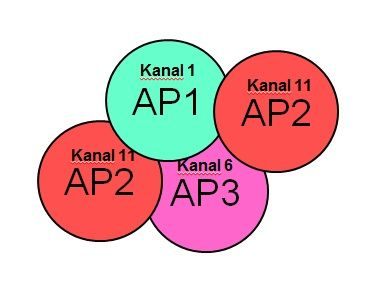
- Es muss eine eindeutige SSID (WLAN Name) konfiguriert sein !! Dafür gilt das Beschriebene unter Alternative 1, Punkt 6.. Die SSID (WLAN Netzwerkkennung) muss auf BEIDEN Systemen gleich sein und sollte niemals auf dem Hersteller Default Wert wie z.B. "FritzBox xyz" oder "Speedport xyz" bleiben !
- Unbedingt also immer eine eindeutige und individuelle WLAN Netzwerkkennung sog. SSID ohne Sonderzeichen im WLAN Setup einstellen wie z.B. "Bitschleuder" oder "Wurstsemmel"
- Schlüsselverfahren die man zur Sicherheit vor neugierigen Nachbarn oder WarDrivern immer aktiviert haben sollte, müssen ebenfalls auf beiden Systemen gleich sein. Auch der konfigurierte Schlüssel muss identisch sein auf beiden Systemen. Klare Empfehlung: WPA-2 mit AES/CCMP oder WPA3 einstellen !!
Immer sollte man bei 2,4 Ghz WLANs den .11b Support deaktivieren, denn dieser reisst ebenso die WLAN Performance in den Keller. Hier sollte man immer nur reinen .11g/n Betrieb aktivieren und die Bandbreite fest auf 20 Mhz einstellen.
Wie bereits gesagt, das o.a. gilt für eine kabelgebundene Kopplung ! Eine Kopplung 2er WLAN Router über die WLAN wireless Schnittstelle ist nicht möglich, da der WiFi Standard so etwas fuer den Infrastructure Modus bei APs nicht vorsieht !!! Ein Punkt der sehr häufig falsch gemacht wird in Forumsbeiträgen hier !
Als Lösung bietet sich hier das sog. WDS-Repeating (Wireless Distribution Service) an. Hier muss aber der Funkkanal im Gegensatz zur obigen Lösung gleich sein, da der 2te WLAN AP nur als Repeater fungiert, damit aber auch die WLAN Bandbreite halbiert. Der Grund dafür ist das dieser Repeater wie ein Papagei alle Packete auf dem gleichen Funkkanal nur zeitversetzt wiederholt.
Ferner funktioniert die WDS Repeater Lösung außschliesslich nur für drahtlose Clients, nicht für LAN Ethernet angeschlossene. Diese Tatsache sollte nicht übersehen werden !
Eine LAN -LAN Kopplung von Clients ist also ebenfalls so im WDS Modus nicht möglich, da dafür eine WLAN Bridge Funktionalität in den APs zwingend erforderlich ist !!
Wichtig ist zu prüfen das beide Systeme WDS fähig sind, sonst ist eine kabellose Repeaterschaltung zur Reichweitenerhöhung für WLAN Clients nicht möglich !
Die Kabellösung (Verbindung der beiden APs mit Ethernetkabel oder Power LAN) bietet somit einen erheblichen technischen Vorteil gegenüber der erheblich schlechteren WDS Repeater Lösung... wenn man denn Kabel verlegen kann....
Dieses Dilemma der Kabelverlegung kann man dann ggf. mit einem Powerline Adapter Pärchen (LAN Verbindung über die vorhandene 220V Stromversorgung) elegant umschiffen !
 Weiterführende Links
Weiterführende Links
FritzBox 7412 als xDSL Modem nutzen:
https://www.spiegel.de/netzwelt/gadgets/fritzbox-7412-als-dsl-modem-dect ...
https://www.heise.de/select/ct/2020/2/1578238295698254
Details zu Kaskaden Designs zweier Router oder Firewall:
IPsec IKEv2 VPN für mobile Benutzer auf der pfSense oder OPNsense Firewall einrichten
WLAN: Richtiges Einrichten und Konfigurieren bzw. Troubleshooting:
Seit WLAN Umstellung von Cisco WAP 200 auf Zyxel NWA3560-N schlechtere Verbindung
Zwei oder mehr LANs mit WLAN verbinden:
Mit einem WLAN zwei LAN IP Netzwerke verbinden
Zwei oder mehr LANs mit Router verbinden:
Routing von 2 und mehr IP Netzen mit Windows, Linux und Router
WLAN Gastnetz mit Hotspot einrichten:
WLAN oder LAN Gastnetz einrichten mit einem Captive Portal (Hotspot Funktion)
Kopplung von Routern in VLAN Umgebungen:
VLAN Installation und Routing mit pfSense, Mikrotik, DD-WRT oder Cisco RV Routern
Vielseitige Firewall zur Kopplung an "Zwangsrouter":
Preiswerte, VPN fähige Firewall im Eigenbau oder als Fertiggerät
Router / Firewall Kaskaden im VPN Umfeld:
VPNs einrichten mit PPTP
IPsec VPNs einrichten mit Cisco, Mikrotik, pfSense Firewall, FritzBox, Smartphone sowie Shrew Client Software
Sichere WLAN Benutzer Authentisierung:
Sichere 802.1x WLAN-Benutzer Authentisierung über Radius
Bitte markiere auch die Kommentare, die zur Lösung des Beitrags beigetragen haben
Content-ID: 48713
Url: https://administrator.de/tutorial/kopplung-von-2-routern-am-dsl-port-48713.html
Ausgedruckt am: 30.04.2025 um 12:04 Uhr
267 Kommentare
Neuester Kommentar
Hallo!
Hab das Tutorial mal "überflogen".
Toll gemacht!

Lg. Alex
Hab das Tutorial mal "überflogen".
Toll gemacht!
Lg. Alex
Hallo ihr Lieben,
habe das Tutorial jetzt zum 5. Mal durchgelesen, finde aber keine Beschreibung, die auf meine gewünschte Konstellation paßt.
Mein Netzzugang wird über eine Zusatzbox (Sphairon) meines Providers (Alice) hergestellt. Hinter dem Sphairon habe ich eine WLan Fritzbox im reinen Routermodus hängen. Die Zugangsdaten für meinen Provider sind in dieser Box eingestellt. Ich möchte über ein LAN Kabel eine zweite WLan Fritzbox an die erste anschließen. Beide Boxen sollen das gleiche WLan Netzwerk zur Verfügung stellen, die zweite Box also nur als zusätzlicher "Verstärker" eingebunden werden. Geht das und falls ja, wie?
So wie ich die hier beschriebenen Vorgehensweisen verstehe, wird entweder nur ein Accesspoint freigegeben oder 2 voneinander getrennte WLANs eingerichtet. Ich möchte aber wie gesagt nur ein WLAN mit zwei WLAN Routern betreiben.
Für eure Antworten im voraus schon mal vielen Dank.
nice greetinx
hellsguenni
habe das Tutorial jetzt zum 5. Mal durchgelesen, finde aber keine Beschreibung, die auf meine gewünschte Konstellation paßt.
Mein Netzzugang wird über eine Zusatzbox (Sphairon) meines Providers (Alice) hergestellt. Hinter dem Sphairon habe ich eine WLan Fritzbox im reinen Routermodus hängen. Die Zugangsdaten für meinen Provider sind in dieser Box eingestellt. Ich möchte über ein LAN Kabel eine zweite WLan Fritzbox an die erste anschließen. Beide Boxen sollen das gleiche WLan Netzwerk zur Verfügung stellen, die zweite Box also nur als zusätzlicher "Verstärker" eingebunden werden. Geht das und falls ja, wie?
So wie ich die hier beschriebenen Vorgehensweisen verstehe, wird entweder nur ein Accesspoint freigegeben oder 2 voneinander getrennte WLANs eingerichtet. Ich möchte aber wie gesagt nur ein WLAN mit zwei WLAN Routern betreiben.
Für eure Antworten im voraus schon mal vielen Dank.
nice greetinx
hellsguenni
@aqui
...was kann schlimmstenfalls geschehen, wenn die Funkkanäle beider Router identisch sind?
mfg telefix1
...was kann schlimmstenfalls geschehen, wenn die Funkkanäle beider Router identisch sind?
mfg telefix1
Hallo,
erstmal großes Lob für diesen Beitrag. Hat mir bis jetzt echt geholfen.
Allerdings habe ich eine ergänzende Frage zu Szenario 3 welches ich bei mir ähnlich umsetzen möchte.
Habe eine FritzBox 7050 als Router/Modem die normal Lan und WLAN (WPA verschlüsselt) bedient. Jetzt möchte ich mein WLAN Netz vergrößern mit einem Multi Mode Access Point (T-Link WA501G) allerdings nicht im Repeater Modus da ja dort leider nur WEP möglich.
Deshalb interessiert mich sehr das Szenario drei - ist doch dann auch Wireless Roaming ?
Habe alles so eingestellt wie beschrieben (T-Link im LAN eingebunden, gleiche SSID, Kanal unterschiedlich, Gateway im T-Link die Adresse der FB, DHCP im T-LInk ist aus, usw). Allerdings bin ich noch unsicher in welcher Grundeinstellung ich den T-Link betreiben muß in diesem Szenario. Nicht als WDS Repeater ist klar - aber es gibt darüber hinaus mehrere Möglickeiten: als reiner AP Point ?, (dann kann ich WPA einstellen) oder Bridge Modus (da kann ich dann aber kein WPA einstellen) oder Bridge mit AP Mode, oder nur Client... ??? Tendiere ja von der Logik zu AP...
Wie man bemerkt habe ich immer noch ein Verständnis-Problem mit den Betriebsarten an sich...
Oder komme ich wirklich nicht drum herum, wenn ich WPA haben will mir eine zweite FB zu kaufen...
___
EDIT: 16.05.08
Habe es selbst hinbekommen genauso wie ich es oben beschrieben habe mit der Einstellung als reiner AP. Dies hat mir bei mir anfangs nicht geklappt aus einem anderen Grund. Hatte beim ping auf die FB die Meldung Hardwarefehler. Habe daraufhin den IP-Stack und den ARP-Cache gelöscht, neu gestartet und es ging.
Nochmal vielen Dank und großes Lob für die Beiträge von aqui, das sind die besten Beschreibungen zu dem Thema die ich im Netz bisher gefunden habe !!!
erstmal großes Lob für diesen Beitrag. Hat mir bis jetzt echt geholfen.
Allerdings habe ich eine ergänzende Frage zu Szenario 3 welches ich bei mir ähnlich umsetzen möchte.
Habe eine FritzBox 7050 als Router/Modem die normal Lan und WLAN (WPA verschlüsselt) bedient. Jetzt möchte ich mein WLAN Netz vergrößern mit einem Multi Mode Access Point (T-Link WA501G) allerdings nicht im Repeater Modus da ja dort leider nur WEP möglich.
Deshalb interessiert mich sehr das Szenario drei - ist doch dann auch Wireless Roaming ?
Habe alles so eingestellt wie beschrieben (T-Link im LAN eingebunden, gleiche SSID, Kanal unterschiedlich, Gateway im T-Link die Adresse der FB, DHCP im T-LInk ist aus, usw). Allerdings bin ich noch unsicher in welcher Grundeinstellung ich den T-Link betreiben muß in diesem Szenario. Nicht als WDS Repeater ist klar - aber es gibt darüber hinaus mehrere Möglickeiten: als reiner AP Point ?, (dann kann ich WPA einstellen) oder Bridge Modus (da kann ich dann aber kein WPA einstellen) oder Bridge mit AP Mode, oder nur Client... ??? Tendiere ja von der Logik zu AP...
Wie man bemerkt habe ich immer noch ein Verständnis-Problem mit den Betriebsarten an sich...
Oder komme ich wirklich nicht drum herum, wenn ich WPA haben will mir eine zweite FB zu kaufen...
___
EDIT: 16.05.08
Habe es selbst hinbekommen genauso wie ich es oben beschrieben habe mit der Einstellung als reiner AP. Dies hat mir bei mir anfangs nicht geklappt aus einem anderen Grund. Hatte beim ping auf die FB die Meldung Hardwarefehler. Habe daraufhin den IP-Stack und den ARP-Cache gelöscht, neu gestartet und es ging.
Nochmal vielen Dank und großes Lob für die Beiträge von aqui, das sind die besten Beschreibungen zu dem Thema die ich im Netz bisher gefunden habe !!!
Hallo,
habe die Kopplung von 2 Fritz-Boxen nach Alternative 3 gekoppelt. Vorgegangen bin ich genau nach Anweisung. Resultat: der 2.Router baut eine WLAN-Verbindung zu meinem laptop auf . Soweit so gut. nach ca. 10-15 sec. wird die Verbindung allerdings wieder unterbrochen, um sich danach erneut wieder aufzubauen. Dies passiert dann immer im Wechsel...
Wo kann der Fehler liegen ?
Ach ja: 1. Box: Fritz Box Fon WLAN 7270
2. Box: Fritz Box Fon WLAN 7170 mit neuester FW
Gruss,
Uwe
habe die Kopplung von 2 Fritz-Boxen nach Alternative 3 gekoppelt. Vorgegangen bin ich genau nach Anweisung. Resultat: der 2.Router baut eine WLAN-Verbindung zu meinem laptop auf . Soweit so gut. nach ca. 10-15 sec. wird die Verbindung allerdings wieder unterbrochen, um sich danach erneut wieder aufzubauen. Dies passiert dann immer im Wechsel...
Wo kann der Fehler liegen ?
Ach ja: 1. Box: Fritz Box Fon WLAN 7270
2. Box: Fritz Box Fon WLAN 7170 mit neuester FW
Gruss,
Uwe
Hallo aqui,
danke Dir für die Antwort. Ich habe auch gleich den Treiber der WLAN-Karte aktualisiert sowie Verschlüsselung entsprechend umgestellt.
Leider hat beides zu keinem Erfolg geführt und die "Client 7170" weigert sich beharrlich eine stabile WLAN Verbindung aufzubauen (Connect - disconnect - connect ...) Befinde ich mich in Reichweite der 7270 läuft alles prima. Es scheint sich also um ein Konfigurationsproblem der 7170 zu handeln. Nur wo ? Würden ein paar screenshots von der 7170-Konfiguration evtl. helfen ?
Gruss,
Uwe
danke Dir für die Antwort. Ich habe auch gleich den Treiber der WLAN-Karte aktualisiert sowie Verschlüsselung entsprechend umgestellt.
Leider hat beides zu keinem Erfolg geführt und die "Client 7170" weigert sich beharrlich eine stabile WLAN Verbindung aufzubauen (Connect - disconnect - connect ...) Befinde ich mich in Reichweite der 7270 läuft alles prima. Es scheint sich also um ein Konfigurationsproblem der 7170 zu handeln. Nur wo ? Würden ein paar screenshots von der 7170-Konfiguration evtl. helfen ?
Gruss,
Uwe
habe die konfiguration so wie im pkt 3 beschrieben eingestellt,danach bekomme ich keinen zugriff mehr auf den2 router
benutze als ersten router fritz box fon 5140 und möchte speedport w502v als wlan anschluss nutzen. Habe im speedport als ip 192.168.178.222 eingegeben und DHCP deaktiviert die fritz box zeigt mir den speedport mit ip auch anwo liegt mein fehler???
benutze als ersten router fritz box fon 5140 und möchte speedport w502v als wlan anschluss nutzen. Habe im speedport als ip 192.168.178.222 eingegeben und DHCP deaktiviert die fritz box zeigt mir den speedport mit ip auch anwo liegt mein fehler???
Hallo...
sehr schöne Anleitung, Kompliment.
Zuhause habe ich aber folgendes Szenario.
Ich habe 2 Fritz-Boxen. DSL ist an Fritz1 im EG angeschlossen. Fritz2 im 1.OG ist als Repeater konfiguriert.
Möchte nun aber auch die LAN-Ports an Fritz2 nutzen. Dies funkt aber leider nicht.
Ich vermute mal stark, das dies gar nicht so funktioniert oder aber nicht so einfach zu konfigurieren ist.
Hat jemand eine Idee?
sehr schöne Anleitung, Kompliment.
Zuhause habe ich aber folgendes Szenario.
Ich habe 2 Fritz-Boxen. DSL ist an Fritz1 im EG angeschlossen. Fritz2 im 1.OG ist als Repeater konfiguriert.
Möchte nun aber auch die LAN-Ports an Fritz2 nutzen. Dies funkt aber leider nicht.
Ich vermute mal stark, das dies gar nicht so funktioniert oder aber nicht so einfach zu konfigurieren ist.
Hat jemand eine Idee?
Hallo habe folgendes problem, 2 WRT54GL verbinden
habe die firmware tofu eingesetzt dies sollte aber egal sein oder ?
nun habe ich die gleiche ssid, wpa2 personal tkip, aber sie finden einander nicht,
welche einstellungen muss ich vornehmen ?
danke für die hilfe
habe die firmware tofu eingesetzt dies sollte aber egal sein oder ?
nun habe ich die gleiche ssid, wpa2 personal tkip, aber sie finden einander nicht,
welche einstellungen muss ich vornehmen ?
danke für die hilfe
Erst einmal fettes THX für diese Anleitung.
Meine Zielvorgabe:
http://s3b.directupload.net/file/d/1788/fqbiwndr_png.htm
WLAN im EG und Gästehaus sind optional.
Die Verbindung aus dem 1.OG ins EG könnte per WLAN oder per Powerline funktionieren. Kabel verlegen ist keine Option. Im 1.OG wird WLAN benötigt. Kabelgebunden ist auch ok. Am Ende deiner Anleitung steht das WDS nur für WLAN Geräte funktioniert, aber nicht für Clients die an den ethernetports per kabel angeschlossen wurden. Somit Fällt dann ja WDS schon flach, wenn von dem Router im EG nen Kabel ins Gästehaus geht an dem die Leute Internet haben sollen.
Du hast am Ende zwar geschrieben das man keine 2 WLAN Router per WLAN koppeln kann, aber macht sowas nicht genau eine Bridge? Den WLAN Router WRT54Gxxx kann man wenn ich das richtig gelesen habe doch für solche zwecke einsetzen oder lieg ich da falsch?
Das Kabel vom Gästehaus ins Haupthaus wurde vor einer halben Ewigkeit verlegt und liegt im Haupthaus nicht gerade strategisch wertvoll ^^.
Am DSL Anschluss hängt ein Telekom W700V.
Wenn ich nun eine Bridge configuriere dann geht auch die WLAN Funktions für den KinderPC flöten oder?
Alternativ, PowerLine vom 1.OG ins EG und da dann einen Router in die Ecke. Dieser Router kann dann fürs EG WLAN configuriert werden und an einen Ethernetport kommt das kabel was in die Patchdose geht, an das Kabel was rüber zum Gästehaus geht.
Sollte klappen oder?
Thema PowerLine:
Ich habe damit bis jetzt 0 Erfahrung. Wie sicher ist das im Bezug auf konstante Verbindung? Hier werden keine morddatenraten benötigt, einfach nur eine gesicherte Internetverbindung. 16Mbit am Hausanschluss, aber selbst wenn nur 2-3 Mbit im Gästehaus ankommen, ist das immernoch mehr als ausreichend fürs Surfen&Co.
gruß
H41mSh1C0r
Meine Zielvorgabe:
http://s3b.directupload.net/file/d/1788/fqbiwndr_png.htm
WLAN im EG und Gästehaus sind optional.
Die Verbindung aus dem 1.OG ins EG könnte per WLAN oder per Powerline funktionieren. Kabel verlegen ist keine Option. Im 1.OG wird WLAN benötigt. Kabelgebunden ist auch ok. Am Ende deiner Anleitung steht das WDS nur für WLAN Geräte funktioniert, aber nicht für Clients die an den ethernetports per kabel angeschlossen wurden. Somit Fällt dann ja WDS schon flach, wenn von dem Router im EG nen Kabel ins Gästehaus geht an dem die Leute Internet haben sollen.
Du hast am Ende zwar geschrieben das man keine 2 WLAN Router per WLAN koppeln kann, aber macht sowas nicht genau eine Bridge? Den WLAN Router WRT54Gxxx kann man wenn ich das richtig gelesen habe doch für solche zwecke einsetzen oder lieg ich da falsch?
Das Kabel vom Gästehaus ins Haupthaus wurde vor einer halben Ewigkeit verlegt und liegt im Haupthaus nicht gerade strategisch wertvoll ^^.
Am DSL Anschluss hängt ein Telekom W700V.
Wenn ich nun eine Bridge configuriere dann geht auch die WLAN Funktions für den KinderPC flöten oder?
Alternativ, PowerLine vom 1.OG ins EG und da dann einen Router in die Ecke. Dieser Router kann dann fürs EG WLAN configuriert werden und an einen Ethernetport kommt das kabel was in die Patchdose geht, an das Kabel was rüber zum Gästehaus geht.
Sollte klappen oder?
Thema PowerLine:
Ich habe damit bis jetzt 0 Erfahrung. Wie sicher ist das im Bezug auf konstante Verbindung? Hier werden keine morddatenraten benötigt, einfach nur eine gesicherte Internetverbindung. 16Mbit am Hausanschluss, aber selbst wenn nur 2-3 Mbit im Gästehaus ankommen, ist das immernoch mehr als ausreichend fürs Surfen&Co.
gruß
H41mSh1C0r
zum Bildupload auf Administrator.de habe ich im FAQ nichts gefunden. =(
Was das Problem angeht:
Erst wollten wir übers Kabel gehen, das ist nicht mehr, weil sich rausstellte das zwar strom durchgeht, aber keine Pakete. Dutzende male die Dosen geprüft, die Verkabelung und versucht andere mögliche Fehlerquellen auszuschliessen und NULL.
Das Ende vom Lied sollten 2 Linksys WRT54G bringen, leider erwischte ich bei einem der beiden Geräte eine 7er Hardware rev und ich konnte dort kein DD-WRT draufbügeln.
Somit blieb nur noch 1 WRT54G übrig und zu dem gesellte sich nun ein SMC WLAN Router.
Nun wurde beim Telekom Router das WLAN ausgemacht, der Linksys als AP mit WDS aktiviert und der SMC als Node eingetragen und trotz der Entfernung und die Wände hab ich ein recht stabiles Signal, was fürs surfen mehr als ausreicht. Ich hätte nie gedacht das die Reichweite der Linksys doch so derbe weit geht. Mit den Telekom, D-Link & Co Geräten die ich bis jetzt hier hatte, kam ich bei Weitem nicht so weit.
Danach noch die Verschlüsselungen aktiviert und --> *freu*.
Da die meisten Laptops ja heute WLAN inkl. haben gefällt mir jetzt die Variante jetzt auch besser. ^^
Was das Problem angeht:
Erst wollten wir übers Kabel gehen, das ist nicht mehr, weil sich rausstellte das zwar strom durchgeht, aber keine Pakete. Dutzende male die Dosen geprüft, die Verkabelung und versucht andere mögliche Fehlerquellen auszuschliessen und NULL.
Das Ende vom Lied sollten 2 Linksys WRT54G bringen, leider erwischte ich bei einem der beiden Geräte eine 7er Hardware rev und ich konnte dort kein DD-WRT draufbügeln.
Somit blieb nur noch 1 WRT54G übrig und zu dem gesellte sich nun ein SMC WLAN Router.
Nun wurde beim Telekom Router das WLAN ausgemacht, der Linksys als AP mit WDS aktiviert und der SMC als Node eingetragen und trotz der Entfernung und die Wände hab ich ein recht stabiles Signal, was fürs surfen mehr als ausreicht. Ich hätte nie gedacht das die Reichweite der Linksys doch so derbe weit geht. Mit den Telekom, D-Link & Co Geräten die ich bis jetzt hier hatte, kam ich bei Weitem nicht so weit.
Danach noch die Verschlüsselungen aktiviert und --> *freu*.
Da die meisten Laptops ja heute WLAN inkl. haben gefällt mir jetzt die Variante jetzt auch besser. ^^
Servus Zusammen,
nachdem ich nun meine Sache hab ruhen lassen, in der Zeit schon umgezogen bin, hab ich endlich meinen Router und zusätzlich eine Netgear Bridge in Verbindung bringen können.
Läuft soweit super, einziges Problem macht mir mein Netzwerkdrucker.
Der hängt hinter der Bridge an einem Switch.
Bin ich mit dem Laptop via WLAN drin, erreiche ich den Drucker nicht obwohl er ja im selben IP-Range liegt
Der Laptop hat die xxx.xxx.xxx.23, der Drucker die xxx.xxx.xxx.36.
Die IP der Bridge liegt bei xxx.xxx.xxx.50, da sollte wohl auch nicht das Problem liegen oder?
Hat jemand einen Tipp?
Gruß
nachdem ich nun meine Sache hab ruhen lassen, in der Zeit schon umgezogen bin, hab ich endlich meinen Router und zusätzlich eine Netgear Bridge in Verbindung bringen können.
Läuft soweit super, einziges Problem macht mir mein Netzwerkdrucker.
Der hängt hinter der Bridge an einem Switch.
Bin ich mit dem Laptop via WLAN drin, erreiche ich den Drucker nicht obwohl er ja im selben IP-Range liegt
Der Laptop hat die xxx.xxx.xxx.23, der Drucker die xxx.xxx.xxx.36.
Die IP der Bridge liegt bei xxx.xxx.xxx.50, da sollte wohl auch nicht das Problem liegen oder?
Hat jemand einen Tipp?
Gruß
Hallo zusammen,
Folgende Bürosituation:
2x FritzBox 7270 (je mit eigenem DSL/TEL-Anschluss und W-LAN Verbindung).
An einer der Boxen ist ein Server mit Drucker angeschlossen.
Meine Frage: Ich hänge an der anderen Box und möchte den Drucker nutzen. Ist es also möglich, die Boxen zu verbinden und damit Druckerzugang zu erhalten, ohne auch gleich den Internetzugang der anderen Box nutzen zu müssen?
Danke vielmals!
Folgende Bürosituation:
2x FritzBox 7270 (je mit eigenem DSL/TEL-Anschluss und W-LAN Verbindung).
An einer der Boxen ist ein Server mit Drucker angeschlossen.
Meine Frage: Ich hänge an der anderen Box und möchte den Drucker nutzen. Ist es also möglich, die Boxen zu verbinden und damit Druckerzugang zu erhalten, ohne auch gleich den Internetzugang der anderen Box nutzen zu müssen?
Danke vielmals!
Hallo Herr Lohse,
gib den Drucker im Netzwerk frei (Start->Einstellungen->Drucker, dann den Drucker rechtsklicken und freigeben) und Du solltest von jedem angeschlossenen PC auf den Drucker zugreifen können. Es muß aber auf jedem PC-Client auch der passende Druckertreiber installiert sein.
Gruß
hellsguenni
gib den Drucker im Netzwerk frei (Start->Einstellungen->Drucker, dann den Drucker rechtsklicken und freigeben) und Du solltest von jedem angeschlossenen PC auf den Drucker zugreifen können. Es muß aber auf jedem PC-Client auch der passende Druckertreiber installiert sein.
Gruß
hellsguenni
Hallo apui,
erstmal grosses Lob für den super aufgearbeiteten Tutorial. Ich bewundere Menschen, welche soviel Zeit investieren
um Laien-User wie ich es nun mal bin, auf die richtige Spur zu führen. Also nochmals Respekt.
Ich bin hin und hergerissen vom den Einsatzmöglichkeiten eines zweiten Routers/AccessPoint.
Leider werde ich nicht fündig zur Lösung meines Problems.
Siehe meine Skizze (wie lade ich meine erstellte Skizze hoch??)
Nun gut, muss ich eben beschreiben:
Es handelt sich hier um drei zusammenhängende Flurstücke, Breite ca. 20m, alle unsere Häuser stehen in einer Flucht.
Grundstück A, Thomas mit DLS über Splitter-Speedmodem-Siemens Router SE505, Standort hinter EG-Fenster-mittig, WDS eingeschaltet
Grundstück B, Nachbar 1, kein Kommentar, kein Internet, kein Interesse
Grundstück C, ich CBR, 2x WLAN Repeater, Standorte links und rechts (Garage und E-Verteiler-aussen) so gewählt, dass ich gerade noch
so das EG-Fenster von Thomas sehen kann.
Die Entfernung optisch von den beiden Repeater zum Router beträgt ca.25-30m
Historie:
- kein DSL-Anschluss für mein Grundstück möglich, am Ausbau wird „fieberhalt“ gearbeitet (alle Anbieter mehrmals kontaktiert).
Wohne am Stadtrand (Dorf), bin der letzte „Kunde“ in der Strasse und habe einfach Pech.
- Mein 2. Nachbar – Thomas – hat ein DLS2000 von Arcor und war so gutmütig mich via WLAN ans Internet andocken zu lassen.
- Der Siemens-Router SE505 und zwei WLAN-Repeater 54 waren schnell aufgestellt und der erste Versuch einer flächendeckenden
WLAN-Versorgung klappte mehr schlecht als Recht, doch immerhin bei gutem Wetter und wenig Internetverkehr
habe ich sogar 700kbit/s download.
Mein Problem:
Da die beiden Repeater 54 über WDS-Repeating laufen, wird bekanntlich die schon sehr geringe WLAN Bandbreite vom DSL Anschluss halbiert.
In Spitzenzeiten (abends und bei ungünstigem Wetter) reichen die empfangenen/gesendeten Datenpakete nicht mal für eine Skyp-Verbindung mit meiner Frau.
Da ich auf Skyp angewiesen bin, (auf Montage im Ausland) benötige ich zwingend mehr Bandbreite.
Gibt es denn wirklich keine Möglichkeit, die in der Alternative 3 notwendigen LAN-Verbindung zum zweiten Router via Funk ohne WDS hin zu bekommen?
Was könnte ich tun (Aufwand ist sekundär) ohne WDS- Repeating vom Nachbarn DLS2000 zu bekommen? Wären ein oder zwei Linksys WRT54GS als dumme AccessPoint`s am vorhandenen Router SE505 mit externen Antennen (ohne Repeater WLAN 54) in der Lage mein Grundstück zu versorgen?
Hinweise:
- nur noch ein fremdes WLAN-Netz neben unserem, freie Kanäle genügend vorhanden
- der Einsatz von dLAN-Powerline-Adaptern ginge nur über zwei Stromzähler (max. Entfernung zum Verteilerpunkt der OSE 2x 35m)??
- separate LAN- Kabelverlegung von Thomas zu CBR keine Chance (Betonstrasse und keine Akzeptanz von Nachbar 1)
- Kabelverlegung auf Thomas- und/oder CBR-Grundstück – kein Problem
- Externe Antennen nachrüsten ist möglich, Nachbar Thomas gibt sein O.K.
(hier sollte meine Grafik sein)
Bin guter Dinge, das es eine Lösung geben wird
Mit freundlichen Grüßen
CBR600Frank
erstmal grosses Lob für den super aufgearbeiteten Tutorial. Ich bewundere Menschen, welche soviel Zeit investieren
um Laien-User wie ich es nun mal bin, auf die richtige Spur zu führen. Also nochmals Respekt.
Ich bin hin und hergerissen vom den Einsatzmöglichkeiten eines zweiten Routers/AccessPoint.
Leider werde ich nicht fündig zur Lösung meines Problems.
Siehe meine Skizze (wie lade ich meine erstellte Skizze hoch??)
Nun gut, muss ich eben beschreiben:
Es handelt sich hier um drei zusammenhängende Flurstücke, Breite ca. 20m, alle unsere Häuser stehen in einer Flucht.
Grundstück A, Thomas mit DLS über Splitter-Speedmodem-Siemens Router SE505, Standort hinter EG-Fenster-mittig, WDS eingeschaltet
Grundstück B, Nachbar 1, kein Kommentar, kein Internet, kein Interesse
Grundstück C, ich CBR, 2x WLAN Repeater, Standorte links und rechts (Garage und E-Verteiler-aussen) so gewählt, dass ich gerade noch
so das EG-Fenster von Thomas sehen kann.
Die Entfernung optisch von den beiden Repeater zum Router beträgt ca.25-30m
Historie:
- kein DSL-Anschluss für mein Grundstück möglich, am Ausbau wird „fieberhalt“ gearbeitet (alle Anbieter mehrmals kontaktiert).
Wohne am Stadtrand (Dorf), bin der letzte „Kunde“ in der Strasse und habe einfach Pech.
- Mein 2. Nachbar – Thomas – hat ein DLS2000 von Arcor und war so gutmütig mich via WLAN ans Internet andocken zu lassen.
- Der Siemens-Router SE505 und zwei WLAN-Repeater 54 waren schnell aufgestellt und der erste Versuch einer flächendeckenden
WLAN-Versorgung klappte mehr schlecht als Recht, doch immerhin bei gutem Wetter und wenig Internetverkehr
habe ich sogar 700kbit/s download.
Mein Problem:
Da die beiden Repeater 54 über WDS-Repeating laufen, wird bekanntlich die schon sehr geringe WLAN Bandbreite vom DSL Anschluss halbiert.
In Spitzenzeiten (abends und bei ungünstigem Wetter) reichen die empfangenen/gesendeten Datenpakete nicht mal für eine Skyp-Verbindung mit meiner Frau.
Da ich auf Skyp angewiesen bin, (auf Montage im Ausland) benötige ich zwingend mehr Bandbreite.
Gibt es denn wirklich keine Möglichkeit, die in der Alternative 3 notwendigen LAN-Verbindung zum zweiten Router via Funk ohne WDS hin zu bekommen?
Was könnte ich tun (Aufwand ist sekundär) ohne WDS- Repeating vom Nachbarn DLS2000 zu bekommen? Wären ein oder zwei Linksys WRT54GS als dumme AccessPoint`s am vorhandenen Router SE505 mit externen Antennen (ohne Repeater WLAN 54) in der Lage mein Grundstück zu versorgen?
Hinweise:
- nur noch ein fremdes WLAN-Netz neben unserem, freie Kanäle genügend vorhanden
- der Einsatz von dLAN-Powerline-Adaptern ginge nur über zwei Stromzähler (max. Entfernung zum Verteilerpunkt der OSE 2x 35m)??
- separate LAN- Kabelverlegung von Thomas zu CBR keine Chance (Betonstrasse und keine Akzeptanz von Nachbar 1)
- Kabelverlegung auf Thomas- und/oder CBR-Grundstück – kein Problem
- Externe Antennen nachrüsten ist möglich, Nachbar Thomas gibt sein O.K.
(hier sollte meine Grafik sein)
Bin guter Dinge, das es eine Lösung geben wird
Mit freundlichen Grüßen
CBR600Frank
Hallo zusammen,
dank automatischer Menüführung habe ich meine Fritz-Box 7270 zum laufen gebracht. Wenn es aber "in die Tiefe" geht, bin ich absolut unwissend. Deswegen hier meine Frage:
Ich möchte diese 7270 mit einer noch vorhandenen 7170 über LAN-Kabel zusammenschliessen.Dies dürfte dann Szenario 3 sein: Die 7270 haängt am Internet und die 7170 soll lediglich dazu dienen, auch im OG per WLAN ins internet zu gelangen. Die Funkreichweite der 7270 reicht nämlich nicht bis ins OG. Da aber wie gesagt schon ein LAN-Kabel von der 7270 aus bis ins OG liegt, kann man dort doch die 7170 "ankoppeln".
Die 7270-Konfiguration lasse ich wie gehabt (sendet auf Kanal 1) - so weit so gut.
In welchen Masken der 7170 muss ich nun aber welche Eintragungen vornehmen und welche Häkchen aktivieren bzw. deaktivieren, damit die ganze Sache problemlos funktioniert ?
viele Grüsse,
Uwe
dank automatischer Menüführung habe ich meine Fritz-Box 7270 zum laufen gebracht. Wenn es aber "in die Tiefe" geht, bin ich absolut unwissend. Deswegen hier meine Frage:
Ich möchte diese 7270 mit einer noch vorhandenen 7170 über LAN-Kabel zusammenschliessen.Dies dürfte dann Szenario 3 sein: Die 7270 haängt am Internet und die 7170 soll lediglich dazu dienen, auch im OG per WLAN ins internet zu gelangen. Die Funkreichweite der 7270 reicht nämlich nicht bis ins OG. Da aber wie gesagt schon ein LAN-Kabel von der 7270 aus bis ins OG liegt, kann man dort doch die 7170 "ankoppeln".
Die 7270-Konfiguration lasse ich wie gehabt (sendet auf Kanal 1) - so weit so gut.
In welchen Masken der 7170 muss ich nun aber welche Eintragungen vornehmen und welche Häkchen aktivieren bzw. deaktivieren, damit die ganze Sache problemlos funktioniert ?
viele Grüsse,
Uwe
Guten Abend aqui,
erst einmal herzlichen Dank für deine Ideenprüfung.
Habe bereits parallel das Projekt http://www.dd-wrt.com/dd-wrtv2/downloads/Documentation/German_WLAN_HowT ... mehrmals studiert und auf meine Anwendung konzipiert. Richtantennen sind bestellt, sollten demnächst kommen. Habe bereits voreilig 2x WRT54GL gekauft und mit DD-wrt Firmware geflash. Ich hoffe und wünsche diese WRT54GL können deiner Empfehlung ebenbürtig entsprechen. Wenn nicht, gibt es Ebay. Ich werde jedenfalls berichten wie es funktionuckelt, oder mit Fragen wiederkommen.
Bis dahin
CBR600fFrank
erst einmal herzlichen Dank für deine Ideenprüfung.
Habe bereits parallel das Projekt http://www.dd-wrt.com/dd-wrtv2/downloads/Documentation/German_WLAN_HowT ... mehrmals studiert und auf meine Anwendung konzipiert. Richtantennen sind bestellt, sollten demnächst kommen. Habe bereits voreilig 2x WRT54GL gekauft und mit DD-wrt Firmware geflash. Ich hoffe und wünsche diese WRT54GL können deiner Empfehlung ebenbürtig entsprechen. Wenn nicht, gibt es Ebay. Ich werde jedenfalls berichten wie es funktionuckelt, oder mit Fragen wiederkommen.
Bis dahin
CBR600fFrank
Guten Morgen,
da hier der Fachmann am Werk zu sein scheint, habe ich mich mal schnell angemeldet.
Geht um bereits diskutierte Szenarien: DSL - - ROUTER - - wireless - - ROUTER - - cable x 1 - - User (online)
was laut Tutorial nicht möglich ist?
Du hast geschrieben "Bridge Modus oder den WISP Modus" und einen Router von TP-Link verlinkt (mit WISP) jetzt habe ich knapp daneben gegriffen und ein anderes Modell genommen, was kein WISP kann ( http://www.alternate.de/html/solrSearch/toArticle.html?articleId=312656 ... ) aber einen Bridge Modus hat. Jetzt würde ich gerne an den "Bridge"-Router von TP ein einziges Gerät per Kabel hängen, und bin gestern leider an der Konfiguration des 2ten Routers und Clients gescheitert. Hatte die WLAN Einstellungen übereinstimmend mit meinem "Hauptrouter" eingestellt und war jetzt etwas ratlos was ich am "Bridge-Router" in Sachen lokale IP / WAN Einstellungen / Gateway etc. einstellen muss. Danke schon mal vorab für deine Zeit
Grüße
d
da hier der Fachmann am Werk zu sein scheint, habe ich mich mal schnell angemeldet.
Geht um bereits diskutierte Szenarien: DSL - - ROUTER - - wireless - - ROUTER - - cable x 1 - - User (online)
was laut Tutorial nicht möglich ist?
Du hast geschrieben "Bridge Modus oder den WISP Modus" und einen Router von TP-Link verlinkt (mit WISP) jetzt habe ich knapp daneben gegriffen und ein anderes Modell genommen, was kein WISP kann ( http://www.alternate.de/html/solrSearch/toArticle.html?articleId=312656 ... ) aber einen Bridge Modus hat. Jetzt würde ich gerne an den "Bridge"-Router von TP ein einziges Gerät per Kabel hängen, und bin gestern leider an der Konfiguration des 2ten Routers und Clients gescheitert. Hatte die WLAN Einstellungen übereinstimmend mit meinem "Hauptrouter" eingestellt und war jetzt etwas ratlos was ich am "Bridge-Router" in Sachen lokale IP / WAN Einstellungen / Gateway etc. einstellen muss. Danke schon mal vorab für deine Zeit
Grüße
d
Hallo erst mal an alle hier im Forum,
hab mit erstaunen die Beiträge hier im Forum gelesen, welche sehr sachlich formuliert sind.
Ich hätte mal eine Frage bzgl. UMTS-Router ( Huawei B970 ) mit WLAN-Router ( Linksys WRT54G ).
Da es bei uns kein herkömmliches DSL funktioniert, gehe ich mittels UMTS-Router ( Vodafone ) ins I-Net, was auch sehr gut funktioniert.
Hab folgendes Problem:
Ich habe im 1. Stock meinen UMTS-Router, an dem ich 2 Rechner direkt per LAN-Kabel angestöpselt habe.
Nun würde ich gerne den UMTS-Router ins Erdgeschoss verlegen. Da ich nur an einem Rechner WLan habe, dachte ich mir, es muss doch funktionieren, dass ich meinen Linksys WRT54G als Access-Point o.ä. nutze, den ich in den 1.Stock stelle und daran mittels Lan-Kabel die beiden Rechner ranhänge.
Meine Frage dahingehend, ob das funktionieren kann bzw. was ich tun muss, damit das Ganze funktioniert.
Danke im voraus für eure Mühe.
Gruss....
hab mit erstaunen die Beiträge hier im Forum gelesen, welche sehr sachlich formuliert sind.
Ich hätte mal eine Frage bzgl. UMTS-Router ( Huawei B970 ) mit WLAN-Router ( Linksys WRT54G ).
Da es bei uns kein herkömmliches DSL funktioniert, gehe ich mittels UMTS-Router ( Vodafone ) ins I-Net, was auch sehr gut funktioniert.
Hab folgendes Problem:
Ich habe im 1. Stock meinen UMTS-Router, an dem ich 2 Rechner direkt per LAN-Kabel angestöpselt habe.
Nun würde ich gerne den UMTS-Router ins Erdgeschoss verlegen. Da ich nur an einem Rechner WLan habe, dachte ich mir, es muss doch funktionieren, dass ich meinen Linksys WRT54G als Access-Point o.ä. nutze, den ich in den 1.Stock stelle und daran mittels Lan-Kabel die beiden Rechner ranhänge.
Meine Frage dahingehend, ob das funktionieren kann bzw. was ich tun muss, damit das Ganze funktioniert.
Danke im voraus für eure Mühe.
Gruss....
Hallo aqui,
bin neu hier in der Forum und habe bereits eine Menge interessanter Problemstellungen und Kommentare gelesen und viel dabei gelernt. Habe ein ganz ähnliches Problem wie benjaminob es schon mal beschrieben hat, aber mit etwas mehr Komplexität.
Situation: bestehendes Netz mit Router Gigaset SX541 WLAN dsl (DSL-Modem, Router, WLAN-AP, DHCP-Server, NAT, etc.), daran hängen im LAN ein barricade router als Switch (feste IP) mit Drucker-Port, zwei Client-PCs und seit neuestem ein Quad Bay Gigabit NAS (Raid0, feste IP). Über WLAN sind in der 1. Etage ein weiterer PC und Fakultativ zwei Laptops im Einsatz. Da ich mir nun einen neuen Fernseher und auch einen Blueray-Player gekauft habe, die beide Videostreaming über das Netzwerk können und auch mit einem Internetzugang etwas anfangen können hatte ich mir einen D-Link Range Extender DWL-G710 zugelegt in der Hoffnung den LAN Anschluss des Extenders als
Client-Anschluss nutzen zu können. Nach einigen vergeudeten Stunden habe ich dann hier gelesen, dass ich dafür wohl eine Bridge oder einen Bridge Client benötige. Jetzt wird es aber schwierig für mich.
Wenn ich einen neuen Router z.B. Linksys WET 610 N oder WRTL 160NL nehme und diesen in das bestehende WLAN im Bridge-Modus einklinke, kann ich dann für das dahinter liegende Subnetz die 4 LAN Ports des Routers für Clients nutzen oder muss ich mir dann auch wieder ein Hub oder Switch besorgen. Ich kann in diesem Zusammenhang auch den Begriff point to multipoint technisch nicht richtig auflösen. Ich möchte im Subnetz nämlich mindestens die beiden neuen Geräte performant mit dem NAS-Server für Videostreaming verbinden und zusätzlich auf das Internet zugreifen können, ggf. auch noch einen PC um schneller Videos auf den NAS schieben zu können.
Da ich mir aber auch Sorgen im Hinblick auf das Streaming um die Performance meines bisherigen 802.11G Standards mache überlege ich auch einen WRT 320 N mit Gigabit Ports neben dem SX 451 per LAN-Kopplung in das primäre Netz zu hängen, den NAS-Server direkt über ihn laufen zu lassen und ein paralleles WLAN mit dann bis zu 300Mbits/s laufen zu lassen. Natürlich soll dabei weiterhin der Internetzugriff über den WRT 320 N möglich sein.
Ja, ich weiß schon, viel zu viele Fragen, mach jetz auch schluss.
In freudiger Erwartung auf Deine Kommentare
Tutulla
bin neu hier in der Forum und habe bereits eine Menge interessanter Problemstellungen und Kommentare gelesen und viel dabei gelernt. Habe ein ganz ähnliches Problem wie benjaminob es schon mal beschrieben hat, aber mit etwas mehr Komplexität.
Situation: bestehendes Netz mit Router Gigaset SX541 WLAN dsl (DSL-Modem, Router, WLAN-AP, DHCP-Server, NAT, etc.), daran hängen im LAN ein barricade router als Switch (feste IP) mit Drucker-Port, zwei Client-PCs und seit neuestem ein Quad Bay Gigabit NAS (Raid0, feste IP). Über WLAN sind in der 1. Etage ein weiterer PC und Fakultativ zwei Laptops im Einsatz. Da ich mir nun einen neuen Fernseher und auch einen Blueray-Player gekauft habe, die beide Videostreaming über das Netzwerk können und auch mit einem Internetzugang etwas anfangen können hatte ich mir einen D-Link Range Extender DWL-G710 zugelegt in der Hoffnung den LAN Anschluss des Extenders als
Client-Anschluss nutzen zu können. Nach einigen vergeudeten Stunden habe ich dann hier gelesen, dass ich dafür wohl eine Bridge oder einen Bridge Client benötige. Jetzt wird es aber schwierig für mich.
Wenn ich einen neuen Router z.B. Linksys WET 610 N oder WRTL 160NL nehme und diesen in das bestehende WLAN im Bridge-Modus einklinke, kann ich dann für das dahinter liegende Subnetz die 4 LAN Ports des Routers für Clients nutzen oder muss ich mir dann auch wieder ein Hub oder Switch besorgen. Ich kann in diesem Zusammenhang auch den Begriff point to multipoint technisch nicht richtig auflösen. Ich möchte im Subnetz nämlich mindestens die beiden neuen Geräte performant mit dem NAS-Server für Videostreaming verbinden und zusätzlich auf das Internet zugreifen können, ggf. auch noch einen PC um schneller Videos auf den NAS schieben zu können.
Da ich mir aber auch Sorgen im Hinblick auf das Streaming um die Performance meines bisherigen 802.11G Standards mache überlege ich auch einen WRT 320 N mit Gigabit Ports neben dem SX 451 per LAN-Kopplung in das primäre Netz zu hängen, den NAS-Server direkt über ihn laufen zu lassen und ein paralleles WLAN mit dann bis zu 300Mbits/s laufen zu lassen. Natürlich soll dabei weiterhin der Internetzugriff über den WRT 320 N möglich sein.
Ja, ich weiß schon, viel zu viele Fragen, mach jetz auch schluss.
In freudiger Erwartung auf Deine Kommentare
Tutulla
Guten Tag,
Die Abbildung oben ist genau was ich versucht habe zu kriegen, nur das Problem mein Accesspoint gemachten Router-LED (DSL/Power) hört nicht auf zu blinken!!! und das bleibt so bis ich den DSL Anschlusskabel wieder an DSL-Port anschliesse dann ist richtig leuchtet und hört auf zu blinken! was natürlich gegen die Abbildung oben und auch die Alternative 3 oben:
"Achtung: Der WAN/DSL Port an diesem "zum Accesspoint gemachten Router" bleibt bei dieser Alternative immer frei und unbenutzt !"
Was kann ich tun, dass das richtig funktioniert? danke
Die Abbildung oben ist genau was ich versucht habe zu kriegen, nur das Problem mein Accesspoint gemachten Router-LED (DSL/Power) hört nicht auf zu blinken!!! und das bleibt so bis ich den DSL Anschlusskabel wieder an DSL-Port anschliesse dann ist richtig leuchtet und hört auf zu blinken! was natürlich gegen die Abbildung oben und auch die Alternative 3 oben:
"Achtung: Der WAN/DSL Port an diesem "zum Accesspoint gemachten Router" bleibt bei dieser Alternative immer frei und unbenutzt !"
Was kann ich tun, dass das richtig funktioniert? danke
Hallo aqui,
habe mir die Powerline Lösung auch schon überlegt, bin aber nicht sicher ob es über verschiedene Sicherungsgruppen hinweg funktioniert
und mir zusätzliche Brücken von einem Elektriker installieren zu lassen kommt für mich eher nicht in Frage.
Wenn ich jetzt mal das Thema Streaming beiseite lasse hätte ich doch gerne gewusst wie das mit der Bridge funktionieren würde. Es gibt ja
auch bereits Router, die parallel auf zwei Bändern im N -Standard senden können und dann noch QoS unterstützen.
Zwei Fragen (auch aus der Grundschule :
:
1.) Wenn ich einen Router als Bridge einsetze (dann natürlich ohne Extender, der ja unwissender Weise als Client-Verbinder gedacht war), was
muss das Ding können oder welche weiteren Komponenten benötige ich, damit ich hinter der Bridge mehrere Clients betreiben kann?
2.) Wer oder was bestimmt die Geschwindigkeit aller Teilnehmer in einem Netz? Kann ich überhaupt neben fast ethernet mit den meisten Clients
durch einen zusätzlichen Router mit Gigabit-Ports meinen NAS und entsprechend ausgrüstete Clients mit mehr Performance verbinden?
Gruß
Tutulla
habe mir die Powerline Lösung auch schon überlegt, bin aber nicht sicher ob es über verschiedene Sicherungsgruppen hinweg funktioniert
und mir zusätzliche Brücken von einem Elektriker installieren zu lassen kommt für mich eher nicht in Frage.
Wenn ich jetzt mal das Thema Streaming beiseite lasse hätte ich doch gerne gewusst wie das mit der Bridge funktionieren würde. Es gibt ja
auch bereits Router, die parallel auf zwei Bändern im N -Standard senden können und dann noch QoS unterstützen.
Zwei Fragen (auch aus der Grundschule
1.) Wenn ich einen Router als Bridge einsetze (dann natürlich ohne Extender, der ja unwissender Weise als Client-Verbinder gedacht war), was
muss das Ding können oder welche weiteren Komponenten benötige ich, damit ich hinter der Bridge mehrere Clients betreiben kann?
2.) Wer oder was bestimmt die Geschwindigkeit aller Teilnehmer in einem Netz? Kann ich überhaupt neben fast ethernet mit den meisten Clients
durch einen zusätzlichen Router mit Gigabit-Ports meinen NAS und entsprechend ausgrüstete Clients mit mehr Performance verbinden?
Gruß
Tutulla
Hallo aqui,
wenn ich Dich zu 1) richtig verstanden habe müssen beide Funk-Devices auf beiden Seiten der Funkstrecke den Bridge-modus unterstützen, eine Verbindung zwischen einem einfachen Access-Point, der auch noch andere WLAN-Clients versorgt und einem WISP fähigen Gegenüber funktioniert also nicht?
Danke für Deine Mühe
Tutulla
wenn ich Dich zu 1) richtig verstanden habe müssen beide Funk-Devices auf beiden Seiten der Funkstrecke den Bridge-modus unterstützen, eine Verbindung zwischen einem einfachen Access-Point, der auch noch andere WLAN-Clients versorgt und einem WISP fähigen Gegenüber funktioniert also nicht?
Danke für Deine Mühe
Tutulla
Hallo zusammen,
Kann mir bitte jemand helfen?
Ich habe 2 Fritzbox-Routers , den ersten Router (7240) habe ich über DSL/Port mit DSL-Anbieter angeschlossen und damit bin ich mit Internet verbunden. Der Router 1,wie ich das jetzt nenne, läuft für das Netzwerk 1 (192.168.178.0) mit IP-Nummer 192.168.178.1 für Router 1 und Gateway (DHCP active). Hier natürlich habe ich das zweite Netzwerk(192.168.100.0) in der statische Routing Tabelle angemeldet.
Mein alter zweiter Router (7170) habe ich über LAN 1 mit Router 1 ,mit Netzwerkkabel, verbunden. Dieser Router hat auch genau wie der erste die Internet-Zugangsdaten vom DSL-Anbieter. Der Router 2 läuft für das Netzwerk oder Netzsegment 2 (192.168.100.0) mit IP-Nummer 192.168.100.1 für Router 2 und Gateway (DHCP active). Hier auch habe ich eingegeben, dass Router 2 Internet vom Router 1 bezieht. Beim Pingen ist alles super außer, dass bei ipconfig des Rechners vom Netzwerk 2 sehe ich die IP-Nummer vom Netzwerk 1!!!
Jetzt ist das Problem und Zwar:
Der Router 2 arbeitet nur als Accesspoint und nur mit IP-Nummer von Netzwerk 1 das heißt
1-Der Rechner oder die Rechner, die mit Router 2 angeschlossen sind kriegen ihre IP-Nummer von Router 1 verteilt und nicht vom Router 2 und ok sie sind alle mit Internet versorgt. Aber warum haben Sie Ihre IP-Nummer vom Router 1?
2-Wenn ich den DHCP vom Router 2 desactiviere und natürlich ich einem am Router 2 angeschlossenen-Rechner eine feste IP-Nummer z.B. 192.168.100.2 gebe, hier kriege ich kein Internet !!!?? obwohl komischerweise die Internet IP-Nummer von aussen also vom WAN/DSL-Anbieter ist unten im Browser zu sehen, aber die Seite kommt nicht hoch!!!??
Danke.
Kann mir bitte jemand helfen?
Ich habe 2 Fritzbox-Routers , den ersten Router (7240) habe ich über DSL/Port mit DSL-Anbieter angeschlossen und damit bin ich mit Internet verbunden. Der Router 1,wie ich das jetzt nenne, läuft für das Netzwerk 1 (192.168.178.0) mit IP-Nummer 192.168.178.1 für Router 1 und Gateway (DHCP active). Hier natürlich habe ich das zweite Netzwerk(192.168.100.0) in der statische Routing Tabelle angemeldet.
Mein alter zweiter Router (7170) habe ich über LAN 1 mit Router 1 ,mit Netzwerkkabel, verbunden. Dieser Router hat auch genau wie der erste die Internet-Zugangsdaten vom DSL-Anbieter. Der Router 2 läuft für das Netzwerk oder Netzsegment 2 (192.168.100.0) mit IP-Nummer 192.168.100.1 für Router 2 und Gateway (DHCP active). Hier auch habe ich eingegeben, dass Router 2 Internet vom Router 1 bezieht. Beim Pingen ist alles super außer, dass bei ipconfig des Rechners vom Netzwerk 2 sehe ich die IP-Nummer vom Netzwerk 1!!!
Jetzt ist das Problem und Zwar:
Der Router 2 arbeitet nur als Accesspoint und nur mit IP-Nummer von Netzwerk 1 das heißt
1-Der Rechner oder die Rechner, die mit Router 2 angeschlossen sind kriegen ihre IP-Nummer von Router 1 verteilt und nicht vom Router 2 und ok sie sind alle mit Internet versorgt. Aber warum haben Sie Ihre IP-Nummer vom Router 1?
2-Wenn ich den DHCP vom Router 2 desactiviere und natürlich ich einem am Router 2 angeschlossenen-Rechner eine feste IP-Nummer z.B. 192.168.100.2 gebe, hier kriege ich kein Internet !!!?? obwohl komischerweise die Internet IP-Nummer von aussen also vom WAN/DSL-Anbieter ist unten im Browser zu sehen, aber die Seite kommt nicht hoch!!!??
Danke.
Danke aqui wieder für deine schnelle antwort,
Aqui, deine Alternative 3 oben habe ich richtig durchgelesen und hat bei mir super geklappt. Es geht aber hier nicht um Router 2 als Accesspoint ohne routen sondern um 2 Routers, die zwei unterschiedliche netzwerke verbinden. Router 1 ist mit Internet verbunden und der zweite Router und seine Rechner sollen Internet vom Router 1 beziehen.Der DSL Anschluss des Routers 2 bleibt frei. Das Problem was ich jetzt habe kanst du oben lesen. Ich habe schon der Router 2 konfiguriert, unter internetzugang, dass er Internet vom Router 1 kriegt.
Vielen dank.
Aqui, deine Alternative 3 oben habe ich richtig durchgelesen und hat bei mir super geklappt. Es geht aber hier nicht um Router 2 als Accesspoint ohne routen sondern um 2 Routers, die zwei unterschiedliche netzwerke verbinden. Router 1 ist mit Internet verbunden und der zweite Router und seine Rechner sollen Internet vom Router 1 beziehen.Der DSL Anschluss des Routers 2 bleibt frei. Das Problem was ich jetzt habe kanst du oben lesen. Ich habe schon der Router 2 konfiguriert, unter internetzugang, dass er Internet vom Router 1 kriegt.
Vielen dank.
Hi aqui,
Endlich habe ich geschafft, zwei unterschiedliche Netzwerke miteinander zu verbinden... aber nur mit deiner Hilfe. Das Problem lag nicht weil ich nicht deine drei alternative theoritisch richtig durchgelesen habe, sondern an den verschiedenen Optionen vom zweiten Router: Anschluss, Internetzugang, Betriebsart und Zugangsdaten ....diese Sachen sind richtig praktisch und man muss sie einmal zweimal oder dreimal einstellen oder umstellen bis das ganze klappt. Zum Beispiel, für meinen Fall habe ich mir immer unter betriebsart die falsche Option genommem, die lautet:“ Vorhandene Internetverbindung im Netzwerk mitbenutzen (IP-Client)“ statt die richtige Option:“Internetverbindung selbst aufbauen (NAT-Router mit PPPoE oder IP)“. Deswegen hat meinen zweiten Router wie Alternative 3 statt 2 funktioniert, also nur wie ein Accesspoint und damit hat die statische IP für WAN/DSL immer und automatisch den DHCP, die ich vorher aktiviert habe, abgelöst und die Ips waren denn durch Router 1 und nicht Router 2 verteilt worden!!!(der Router 2 war ja nur AP nicht mehr). Mit der richtigen Option hat ja wieder alles geklappt ......aber von Fehlern lernt man ja oder?
Danke aqui und frohe Weihnachten.
Endlich habe ich geschafft, zwei unterschiedliche Netzwerke miteinander zu verbinden... aber nur mit deiner Hilfe. Das Problem lag nicht weil ich nicht deine drei alternative theoritisch richtig durchgelesen habe, sondern an den verschiedenen Optionen vom zweiten Router: Anschluss, Internetzugang, Betriebsart und Zugangsdaten ....diese Sachen sind richtig praktisch und man muss sie einmal zweimal oder dreimal einstellen oder umstellen bis das ganze klappt. Zum Beispiel, für meinen Fall habe ich mir immer unter betriebsart die falsche Option genommem, die lautet:“ Vorhandene Internetverbindung im Netzwerk mitbenutzen (IP-Client)“ statt die richtige Option:“Internetverbindung selbst aufbauen (NAT-Router mit PPPoE oder IP)“. Deswegen hat meinen zweiten Router wie Alternative 3 statt 2 funktioniert, also nur wie ein Accesspoint und damit hat die statische IP für WAN/DSL immer und automatisch den DHCP, die ich vorher aktiviert habe, abgelöst und die Ips waren denn durch Router 1 und nicht Router 2 verteilt worden!!!(der Router 2 war ja nur AP nicht mehr). Mit der richtigen Option hat ja wieder alles geklappt ......aber von Fehlern lernt man ja oder?
Danke aqui und frohe Weihnachten.
Hallo, ich habe nun den ganzen Threaddurchgelesen (neben zig anderen im Net)
\"Gut\" ... it es bei mir immer noch nicht.
Meine Konstellation: ZyXel G2000Plus (wegen eingebautem Radius) und zusätzliche AP zur Verstärkung (Signal soll in den Keller und nach draussen auf die Terasse) Login am Zyxel mit Radius funktioniert, nur ist die Verbindung nicht sonderlich beständig. In das andere Stockwerk nur für Sekunden.
Mit WLANINFO bekomme ich schon ein recht dichtes Netz angezeigt. Auf Kanal 1 bereits 4 SSID auf Kanal 6 eineSSID auf Kanal 11 war ich angesiedelt, und musste später feststellen, dass da auch noch jemand mit versteckter SSID funkt. Auch auf Kanal 7 Belegung.
Ich versuchte also zunächst folgendes mit artig gleichartig eingestellter Sicherheit \"WPA mit Radius Server\" Server IP eingegeben vom Zyxel und Port 1812 wie am Zyxel und gleicher SSID einen 2. Router als AP zu benutzen. IP fest außerhalb des DHCP vom Zyxel, jedoch im gleichen Adressbereich.
Meinen Hauptrouter Zyxel auf Kanal 11 und auf Kanal 6 zusätzlich einen Sinus154 Basic3 per LAN verbunden (Szenario3)
Sicherheit 802.1x Radius IP vom Zyxel und Port 1812 wie beim Zyxel
Es wurde Clientseitig von XP immer nur versucht sich am Zyxel einzuloggen, obwohl dieser eine schlechte Feldstärke hatte. Erzwungene Login Versuche auf den anderem Kanal brachte zwar das PopUp Fenster zur Eingabe des Benutzernamens und des Passwortes, sowie der Domain, aber keine Reaktion auf das Absenden der korrekten Login-Daten. In der Log-Datei des Radius am Zyxel findet sich auch kein Login-Versuch.
Danach eine separate SSID für den 2. Router vergeben und Login wiederholt.
Ergebnis wiederum das Popup für den Login, jedoch kein Einloggen möglich, und auch für den Versuch ist nichts in der Log-Datei des Zyxel zu finden. So, als hätte der Zyxel Radius gar nicht mitbekommen, dass eine Login-Anfrage gekommen wäre.
Nun habe ich einen 3. Router genommen, eine Arcor Easy Box WLAN 600 (SMC), auch eine feste IP im Raum des Netzes außerhalb des DHCP. Auch die gleichen Sicherheitseinstellungen (WPA, 802.1x)
Zyxel Kanal 10
Sinus Kanal 13
Arcor Kanal 5
Ergebnis das Gleiche.
Mit WLANINFO.EXE habe ich dann festgestellt, dass offensichtlich sich die Verschlüsselungsmethoden unterscheiden.
Hauptrouter Zyxel : WPA; TKIP ; 802.1x
Sinus und der Arcor Router hatten zwar auch WPA, aber dann AES. Der Sinus noch TKIP und 802.1x
Versuche die auf einen gleichen Nenner zu bringen brachten auch nichts
Zyxel mit WPA2 und AES und 802.1x
Sinus mit WPA2 und AES und802.1x
ergab dennoch keine Verbindungsmöglichkeit.
Versuche mit WDS Repeater auch keinen Zugang, abwohl am Zyxel Roaming aktiviert wurde und die IP der APs als \"trusted AP\" eingetragen waren und dann im Sinus oder Arcor beim Repeatermodus die SSID vom Zyxel angeklickt und eingetragen wurde.
Also Rolle Rückwärts.
Jedem eine eigene SSID
Am Zyxel Radius mit 802.1x
am Sinus WPA2/PSK
am Arcor WPA2/PSK
Mir war schon klar, dass ich eigentlich nach der Theorie die gesamte verfügbare Kanalbreite belegte. Wie aber oben auch schon.
Ergebnis: nun war der Login eines Clients am Sinus wie auch am Arcor möglich mit WPA2/PSK, die Stabilität entsprechend besser, da sowohl der Sinus 154 Basic 3 DSL als auch der Arcor Easy Box 600 WLAN eine höhere Feldstärke hatten als der ZyXel.
Somit Login am Zyxel innerhalb seiner Empfangsgrenzen per Radius, ansonsten per WPA2/PSK.
Das ist aber nicht das gesuchte, ich möchte innerhalb des gesamten Netzes Radius realisieren und frage mich, warum offenbar der Informationsaustausch Client-(Radius-NAS) nicht funktioniert, obwohl die korrekte Adresse des Zyxel Gateways eingetragen ist, dort der interne Radius Server aktiviert ist und die IP des Radius Servers im AP korrekt eingetragen ist.
Der Eintrag NAS-ID im AP scheint offenbar frei wählbar und nur den AP zu identifizieren.
Oder mache ich hier einen Denkfehler, und der Port 1812 sollte im Radius eingetragen sein, während im AP der Port 1813 stehen muss???
\"Gut\" ... it es bei mir immer noch nicht.
Meine Konstellation: ZyXel G2000Plus (wegen eingebautem Radius) und zusätzliche AP zur Verstärkung (Signal soll in den Keller und nach draussen auf die Terasse) Login am Zyxel mit Radius funktioniert, nur ist die Verbindung nicht sonderlich beständig. In das andere Stockwerk nur für Sekunden.
Mit WLANINFO bekomme ich schon ein recht dichtes Netz angezeigt. Auf Kanal 1 bereits 4 SSID auf Kanal 6 eineSSID auf Kanal 11 war ich angesiedelt, und musste später feststellen, dass da auch noch jemand mit versteckter SSID funkt. Auch auf Kanal 7 Belegung.
Ich versuchte also zunächst folgendes mit artig gleichartig eingestellter Sicherheit \"WPA mit Radius Server\" Server IP eingegeben vom Zyxel und Port 1812 wie am Zyxel und gleicher SSID einen 2. Router als AP zu benutzen. IP fest außerhalb des DHCP vom Zyxel, jedoch im gleichen Adressbereich.
Meinen Hauptrouter Zyxel auf Kanal 11 und auf Kanal 6 zusätzlich einen Sinus154 Basic3 per LAN verbunden (Szenario3)
Sicherheit 802.1x Radius IP vom Zyxel und Port 1812 wie beim Zyxel
Es wurde Clientseitig von XP immer nur versucht sich am Zyxel einzuloggen, obwohl dieser eine schlechte Feldstärke hatte. Erzwungene Login Versuche auf den anderem Kanal brachte zwar das PopUp Fenster zur Eingabe des Benutzernamens und des Passwortes, sowie der Domain, aber keine Reaktion auf das Absenden der korrekten Login-Daten. In der Log-Datei des Radius am Zyxel findet sich auch kein Login-Versuch.
Danach eine separate SSID für den 2. Router vergeben und Login wiederholt.
Ergebnis wiederum das Popup für den Login, jedoch kein Einloggen möglich, und auch für den Versuch ist nichts in der Log-Datei des Zyxel zu finden. So, als hätte der Zyxel Radius gar nicht mitbekommen, dass eine Login-Anfrage gekommen wäre.
Nun habe ich einen 3. Router genommen, eine Arcor Easy Box WLAN 600 (SMC), auch eine feste IP im Raum des Netzes außerhalb des DHCP. Auch die gleichen Sicherheitseinstellungen (WPA, 802.1x)
Zyxel Kanal 10
Sinus Kanal 13
Arcor Kanal 5
Ergebnis das Gleiche.
Mit WLANINFO.EXE habe ich dann festgestellt, dass offensichtlich sich die Verschlüsselungsmethoden unterscheiden.
Hauptrouter Zyxel : WPA; TKIP ; 802.1x
Sinus und der Arcor Router hatten zwar auch WPA, aber dann AES. Der Sinus noch TKIP und 802.1x
Versuche die auf einen gleichen Nenner zu bringen brachten auch nichts
Zyxel mit WPA2 und AES und 802.1x
Sinus mit WPA2 und AES und802.1x
ergab dennoch keine Verbindungsmöglichkeit.
Versuche mit WDS Repeater auch keinen Zugang, abwohl am Zyxel Roaming aktiviert wurde und die IP der APs als \"trusted AP\" eingetragen waren und dann im Sinus oder Arcor beim Repeatermodus die SSID vom Zyxel angeklickt und eingetragen wurde.
Also Rolle Rückwärts.
Jedem eine eigene SSID
Am Zyxel Radius mit 802.1x
am Sinus WPA2/PSK
am Arcor WPA2/PSK
Mir war schon klar, dass ich eigentlich nach der Theorie die gesamte verfügbare Kanalbreite belegte. Wie aber oben auch schon.
Ergebnis: nun war der Login eines Clients am Sinus wie auch am Arcor möglich mit WPA2/PSK, die Stabilität entsprechend besser, da sowohl der Sinus 154 Basic 3 DSL als auch der Arcor Easy Box 600 WLAN eine höhere Feldstärke hatten als der ZyXel.
Somit Login am Zyxel innerhalb seiner Empfangsgrenzen per Radius, ansonsten per WPA2/PSK.
Das ist aber nicht das gesuchte, ich möchte innerhalb des gesamten Netzes Radius realisieren und frage mich, warum offenbar der Informationsaustausch Client-(Radius-NAS) nicht funktioniert, obwohl die korrekte Adresse des Zyxel Gateways eingetragen ist, dort der interne Radius Server aktiviert ist und die IP des Radius Servers im AP korrekt eingetragen ist.
Der Eintrag NAS-ID im AP scheint offenbar frei wählbar und nur den AP zu identifizieren.
Oder mache ich hier einen Denkfehler, und der Port 1812 sollte im Radius eingetragen sein, während im AP der Port 1813 stehen muss???
Nach dem neuen Radius RFC nutzt Radius aber
1812 = Authentication
1813 = Accounting
Da du lediglich Authentication machst ist der Port 1813 für dich völlig irrelevant und den kannst du vergessen. Deine
Authentication requests müssen die Radius Clients in den APs also immer mit Port 1812 stellen.
1812 = Authentication
1813 = Accounting
Da du lediglich Authentication machst ist der Port 1813 für dich völlig irrelevant und den kannst du vergessen. Deine
Authentication requests müssen die Radius Clients in den APs also immer mit Port 1812 stellen.
War mehr eine Verzweiflungsfrage, tatsächlich ist beides noch auf 1812 gestellt.
Konfiguration bis auf die auf mein LAN angepassten SSID + IP und User+Passwörtern gemäß der folgenden Anleitung
http://www.zyxel.de/web/faq.php?x=&mod_id=2&id=223
Generell ist dein WLAN ja vermutlich ein simples flaches gebridgtes Netz arbeitet also in einem IP Netz. Folglich ist Routing also
kein Thema, denn der Radius Server im Zyxel ist im selben Netz wie die anderen APs.
kein Thema, denn der Radius Server im Zyxel ist im selben Netz wie die anderen APs.
Jepp, ich wollte da ein gemeinsames Netz erstellen, nur weil ich nicht die Bohrmaschine ansetzen wollte ins andere Stockwerk kam die Idee einen weiteren vorhandenen AP ins LAN einzubinden. Letzter Ausweg wäre die Powerline-Verbindung. Bislang schrecke ich noch davor zurück, komplett andere Sicherungskreise, aber gleicher Stromzähler, von daher müsste Powerline funktionieren.
Sollen die auch eine Radius Authentication machen müssen die in erster Linie erstmal selber eine Radius Client onboard haben
bzw. eine Authentication statt mit PSK mit Radius supporten.
Ist das der fall kannst du als Radius Server vermutlich auch den Zyxel angeben.
bzw. eine Authentication statt mit PSK mit Radius supporten.
Ist das der fall kannst du als Radius Server vermutlich auch den Zyxel angeben.
Sowohl der Sinus als auch der SMC (Arcor) Wlan Router, die ich zum AP degradieren möchte lassen sich auf Sicherheit Radius einstellen (nur mit WPA oder nur mit WEP oder nur WPA2 oder nur 802.1x oder 802.1x WPA/WPA2. Jeweils nur die Radies Möglichkeiten genannt) Nur haben beide offenbar unterschiedliche Standartverschlüsselungen TKIP oder AES für Radius, welche sich nur begrenzt ändern lassen und nicht jeweils alle der o.g. Möglichkeiten.
Die IP vom ZyXel habe ich als Radius-Server angegeben. vom Authentifikator auch der Radius. Aber habe auch schon die interne vom Zyxel 127.0.0.1 angegeben ohne Erfolg.
Der ZyXel kann angeblich seinen Radius Server auch für andere AP anbieten, siehe Seite 114 ff der Bedienungsanleitung " The ZyAIR has a built-in RADIUS server that can authenticate wireless clients or other AP´s.
the ZyAIR can function as an AP and RADIUS as the same time.
ftp://ftp.zyxeltech.de/ZyAIR_G-2000/document/ZyAIR_G-2000_v3-60_UsersGuide.pdf
Dort sind auch verschiedene Szenarien beschrieben.
Der Knackpunkt ist der vermutlich der Zyxel selber. Damit er außer sich selbst auch andere Devices per radius
authentifizieren kann müsste der Radius Server entsprechend customized werden mit einem Device Eintrag und einem
Devicepasswort.
authentifizieren kann müsste der Radius Server entsprechend customized werden mit einem Device Eintrag und einem
Devicepasswort.
Unter "trusted AP" hatte ich die IPs der APs eingetragen. Für einen (erfolglosen) Versuch heute auch in der Datenbank des ZyAIR auch unter den "trusted User" die AP eingetragen (Username = NAS-ID des AP und Passwort= das im AP eingetragene shared secret)
Vermutlich ist das bei einem Billig AP ala Zyxel aber nicht supportet und daran scheitert es. Normalerweise hat man in einem
strukturiertem WLAN mit zentraler Radisu Authentisierung einen zentralen Server, sei es einen MS IAS oder den allseits bekannten
Freeradius.
strukturiertem WLAN mit zentraler Radisu Authentisierung einen zentralen Server, sei es einen MS IAS oder den allseits bekannten
Freeradius.
Ich wollte keinen extra PC zu 24/7 betreiben nur um die Radius Authentifizierung zu ermöglichen. Deswegen ja eine im Router integrierte Lösung. Ein billiges Netbook mit Flash Platte wäre eventuell eine geräuscharme und stromsparende Möglichkeit. Ansonsten stünde aber auch die Frage im Raum den Printserver im PC zu integrieren, allerdings sind heute parallele Schnittstellen rar und nun auch die Drucker deswegen auszutauschen wäre wohl auch etwas übertrieben.
Deine zentrale Authentisierung scheitert vermutlich am embeddeten Server im Zyxel der das einfach nicht zulässt.
Ob überhautp Pakte dort ankommen kannst du mit einem Wireshark Sniffer mal nachsehen ob dort Radius Pakete ankommen.
Noch besser ist es den Radius Server mit einem kleinen kostenlosen Tool zu testen ob er das kann.
So ein Tool ist z.B. "ntradping" was du hier kostenlos runterladen kannst:
http://www.novell.com/coolsolutions/tools/14377.html
Damit lässt sich die Funktion problemlos testen !
Ob überhautp Pakte dort ankommen kannst du mit einem Wireshark Sniffer mal nachsehen ob dort Radius Pakete ankommen.
Noch besser ist es den Radius Server mit einem kleinen kostenlosen Tool zu testen ob er das kann.
So ein Tool ist z.B. "ntradping" was du hier kostenlos runterladen kannst:
http://www.novell.com/coolsolutions/tools/14377.html
Damit lässt sich die Funktion problemlos testen !
Das Tool habe ich mir nun mal geladen und werde testen was da rauskommt.
Zitat von @aqui:
OK, das der Zyxel externe APs bedienen kann war mir unbekannt aber umso besser...dann sollte es ja klappen.
Allerdings kann man auch nach mehrfacher Durchsicht des o.a. handbuchs nirgendwo ersehen das der Zyxel selber eine radius Server
betreibt !!!
Er hat lediglich die Option einer "Local Database" was rein gar nichts mit einem Radius Dienst zu tun hat sondern
lediglich eine lokale Datenbank ist, die lokale User am Zyxel authentifiziert. Die Konfig im Menü "Radius" bezieht
sich logischerweise nur auf einen externen Radius Server....
OK, das der Zyxel externe APs bedienen kann war mir unbekannt aber umso besser...dann sollte es ja klappen.
Allerdings kann man auch nach mehrfacher Durchsicht des o.a. handbuchs nirgendwo ersehen das der Zyxel selber eine radius Server
betreibt !!!
Er hat lediglich die Option einer "Local Database" was rein gar nichts mit einem Radius Dienst zu tun hat sondern
lediglich eine lokale Datenbank ist, die lokale User am Zyxel authentifiziert. Die Konfig im Menü "Radius" bezieht
sich logischerweise nur auf einen externen Radius Server....
Soll das heißen, die Punkte in Kapitel 7.9 beziehen sich nur auf externe Radius Server, dann wäre Kapitel 7.10 eine Falschaussage oder?
Eins ist nur unverständlich...du schreibst:
"(Username = NAS-ID des AP und Passwort= das im AP eingetragene shared secret)" Was ist eine "NAS-ID"
ein Network attached Storage hast du ja vermutlich nicht im Netz oder ??
"(Username = NAS-ID des AP und Passwort= das im AP eingetragene shared secret)" Was ist eine "NAS-ID"
ein Network attached Storage hast du ja vermutlich nicht im Netz oder ??
Nein, ich habe keinen Netzwerkspeicher im Netz, die Bedienungsanleitung des Sinus sagt in der Hilfe,
"geben Sie die NAS-ID ein, dies ist die Identifikation des NAS-Servers (Network Access Server)" ein Weglassen der Eingabe wird nicht akzeptiert.
Die Anleitung zum ARCOR WLAN 600 sagt nichts dazu lässt aber auch die Möglichkeit nichts einzugeben.
Google weist etliche aus, welche suchen was das sein soll. Auf MS wird eine ähnliche Antwort wie in der Hilfe vom Sinus gegeben. Aber seit Beginn experimentiere ich da herum ohne wirklich zu wissen was gefragt wird.
Generell ist der Username immer die IP Adresse des zu authentifizierten APs. Da im Zyxel vermutlich ein Linux OS werkelt ist es
auch vermutlich ein abgespeckter FreeRadius der dort im Zyxel ist...Parallel dazu lässt sich dann die Datei client.conf des
Freeradius vergleichen:
Fragen zu NAS, Radius und verschiedenen Authentifizierungsmöglichkeiten ....einmal als Vergleich.
Vermutlich also dann die IP und dann als Pass das shared secret in der Radius Konfig...
auch vermutlich ein abgespeckter FreeRadius der dort im Zyxel ist...Parallel dazu lässt sich dann die Datei client.conf des
Freeradius vergleichen:
Fragen zu NAS, Radius und verschiedenen Authentifizierungsmöglichkeiten ....einmal als Vergleich.
Vermutlich also dann die IP und dann als Pass das shared secret in der Radius Konfig...
Der ZyXEL hat eine Tabelle für "trusted User" ich nehme an die Clients, und eine für "trusted AP" also ich vermute Clients welche Accesspoints sind. Siehe User-Manual.
Ich habe auch heute mal probiert die IP der AP in der Trusted User Tabelle einzutragen mit ihrem Passwort. Zusätzlich zum Eintrag in der Tabelle "trusted AP" Kein Erfolg.
Das Tool ntradping liefert im übrigen nur Timeouts ohne weitere Angaben. Vielleicht habe ich auch die falschen Eingaben gemacht.
Über alles ist das vermutlich so oder so obsolet, da der Zyxel eben gar keine radius Server betreibt...da irrst du also
vermutlich. Im Handbuch steht jedenfalls kein Wort davon im Kapitel 7.
vermutlich. Im Handbuch steht jedenfalls kein Wort davon im Kapitel 7.
Widerspricht aber doch Kapitel 7.10 und dem von mir im letzten Posting zitierten Absatz. Oder irre ich mich?
Hallo Aqui,
erst mal ein dickes Lob vorneweg, erstens ist das hier die beste Information, die ich generell im Net zu dem Thema in deutsch gefunden habe (und ich habe schon einiges durchsucht.)
Dann die Bereitschaft sich konkret mit einem speziellen Nutzerproblem auseinander zusetzen, meinen allerhöchsten Respekt.
Bei Zyxel selbst habe ich es mittlerweile aufgegeben. Nicht eine Antwort. Scheinbar das Gerät zu alt.
Aber noch mal zum Thema, falls ich nicht zu nervig bin.
Ja Weltfirma Siemens erfindet eigene Kürzel hatte ich auch gedacht, allerdings hat der Arcor Router (SMC) genau den selben Mist gefragt.
Zu der RADIUS Konfiguration, ich bin ausgegangen von der Tabelle "table 27 RADIUS" auf Seite 103 der Bedienungsanleitung im Kapitel 7.10 Dort steht in der table 27 in der ersten Tabellenzeile
Label Description
Internal Radius Server Select this radio button to use the Zyairs internal RADIUS Server. You can authenticate
other AP´s or wireless clients in other wireless nethworks.
Vielleicht reicht mein englisch ja fachspezifisch da nicht aus, aber ich hatte das so übersetzt, dass andere Accesspoints und Clients in anderen drahtlosen Netzwerken mit dem internen RADIUS authentifiziert werden können.
Gefunden habe ich mittlerweile noch Testberichte,welche sich m.E. widersprechen.
"Figure 8: RADIUS Server Trusted AP's
Although the PEAP RADIUS features may sound complex, the web interface makes it easy to set those up. Basically, you set up trusted wireless access points (Figure 8) and trusted wireless users (Figure 9) using simple lists:
Figure 9: RADIUS Server Trusted Users
Using this feature, the system can authenticate not only individual users, but also other access points. It's easy to see how this ability could be daisy-chained together to serve users over a wide area. Unfortunately, you're limited to authenticating a maximum of 32 wireless users using the RADIUS server built into the G-2000 Plus, no matter how many access points you connect. That said, the Plus will forward authentication requests to an external IAS or RADIUS server you can designate to handle authentication requests for more users."
http://alatest.de/apps/reviews/8131907/-1/?ref=http%3A%2F%2Falatest.de% ...
Sowie
"Figure 13: If you do not have a RADIUS server you can authenticate to an onboard Local User Database
The Local User Database performs a function similar to RADIUS, but is not a mini RADIUS server. Using either RADIUS or the Local User Database does require that authenticating clients support 802.1x, however."
http://alatest.de/apps/reviews/8132345/-1/?ref=http%3A%2F%2Falatest.de% ...
Einmal wird behauptet, es wäre kein Mini Radius Server implementiert, dann wieder, dass andere ACCESS Points und Clients über die Local User Database verwaltet werden könnten.
erst mal ein dickes Lob vorneweg, erstens ist das hier die beste Information, die ich generell im Net zu dem Thema in deutsch gefunden habe (und ich habe schon einiges durchsucht.)
Dann die Bereitschaft sich konkret mit einem speziellen Nutzerproblem auseinander zusetzen, meinen allerhöchsten Respekt.
Bei Zyxel selbst habe ich es mittlerweile aufgegeben. Nicht eine Antwort. Scheinbar das Gerät zu alt.
Aber noch mal zum Thema, falls ich nicht zu nervig bin.
Ja Weltfirma Siemens erfindet eigene Kürzel hatte ich auch gedacht, allerdings hat der Arcor Router (SMC) genau den selben Mist gefragt.
Zu der RADIUS Konfiguration, ich bin ausgegangen von der Tabelle "table 27 RADIUS" auf Seite 103 der Bedienungsanleitung im Kapitel 7.10 Dort steht in der table 27 in der ersten Tabellenzeile
Label Description
Internal Radius Server Select this radio button to use the Zyairs internal RADIUS Server. You can authenticate
other AP´s or wireless clients in other wireless nethworks.
Vielleicht reicht mein englisch ja fachspezifisch da nicht aus, aber ich hatte das so übersetzt, dass andere Accesspoints und Clients in anderen drahtlosen Netzwerken mit dem internen RADIUS authentifiziert werden können.
Gefunden habe ich mittlerweile noch Testberichte,welche sich m.E. widersprechen.
"Figure 8: RADIUS Server Trusted AP's
Although the PEAP RADIUS features may sound complex, the web interface makes it easy to set those up. Basically, you set up trusted wireless access points (Figure 8) and trusted wireless users (Figure 9) using simple lists:
Figure 9: RADIUS Server Trusted Users
Using this feature, the system can authenticate not only individual users, but also other access points. It's easy to see how this ability could be daisy-chained together to serve users over a wide area. Unfortunately, you're limited to authenticating a maximum of 32 wireless users using the RADIUS server built into the G-2000 Plus, no matter how many access points you connect. That said, the Plus will forward authentication requests to an external IAS or RADIUS server you can designate to handle authentication requests for more users."
http://alatest.de/apps/reviews/8131907/-1/?ref=http%3A%2F%2Falatest.de% ...
Sowie
"Figure 13: If you do not have a RADIUS server you can authenticate to an onboard Local User Database
The Local User Database performs a function similar to RADIUS, but is not a mini RADIUS server. Using either RADIUS or the Local User Database does require that authenticating clients support 802.1x, however."
http://alatest.de/apps/reviews/8132345/-1/?ref=http%3A%2F%2Falatest.de% ...
Einmal wird behauptet, es wäre kein Mini Radius Server implementiert, dann wieder, dass andere ACCESS Points und Clients über die Local User Database verwaltet werden könnten.
Aqui, ich wollte einfach nur danke sagen für den Beitrag. Super verständlich. Habe es (Szenario 3) danach spontan hinbekommen.
Habe meinem Slave Router (Netgear DG834N) die 192.168.178.2 gegeben, weil mein Master Router (FB 7270) die DHCP-Adressen erst ab der *.20 vergibt. So haben die beiden Router auch aufeinanderfolgende Adressen. Zumindest für mich so noch einfacher zu merken
Danke!
Habe meinem Slave Router (Netgear DG834N) die 192.168.178.2 gegeben, weil mein Master Router (FB 7270) die DHCP-Adressen erst ab der *.20 vergibt. So haben die beiden Router auch aufeinanderfolgende Adressen. Zumindest für mich so noch einfacher zu merken
Danke!
Hi,
GENIAL
Genau das was ich gesucht habe - toll beschrieben. Hat sofort geklappt. Ich habe die Powerline Variante, weil ich Powerline bis dato schon für mein Problem (kein WLAN vom bis unters Dach - dem Zimmer der Tochter...) genutzt habe. Jetzt funkt eine zweite FritzBox in Ihrem Zimmer und auch Handy und Netbook können dort endlich genutzt werden.
Ich habe aber noch eine Frage... - deshalb kurz mein Aufbau:
Im Keller: FritzBox 7270 an einem Kabelmodem
Daran hängen 3 Telefone (ein DECT - nutzt die Box als Basis) und zwei Analoge Telefone.
Ich nutze "Telefon Plus" (kein Festnetz mehr) und habe insgesamt 3 VOIP Rufnummern, die alle über die 7270 beim Anbieter registriert sind.
Unterm Dach - per Powerline verbunden - eine FB 7170 - die eben jetzt als "dummer" Access Point fungiert....
Die Frage: Kriegt man das hin, dass man an die Box unterm Dach eines der analogen Telefone anschließt und das auch geht? Ich habs einfach mal ausprobiert und habe sogar ein Freizeichen! Wenn ich versuche zu telefonieren kommt sehr schnell ein Besetztzeichen...
Weiß jemand Rat? Geht das überhaupt - oder ist der Access Point jetzt wirklich "DUMM" ??
Grüße
Panzerkrokette
GENIAL
Genau das was ich gesucht habe - toll beschrieben. Hat sofort geklappt. Ich habe die Powerline Variante, weil ich Powerline bis dato schon für mein Problem (kein WLAN vom bis unters Dach - dem Zimmer der Tochter...) genutzt habe. Jetzt funkt eine zweite FritzBox in Ihrem Zimmer und auch Handy und Netbook können dort endlich genutzt werden.
Ich habe aber noch eine Frage... - deshalb kurz mein Aufbau:
Im Keller: FritzBox 7270 an einem Kabelmodem
Daran hängen 3 Telefone (ein DECT - nutzt die Box als Basis) und zwei Analoge Telefone.
Ich nutze "Telefon Plus" (kein Festnetz mehr) und habe insgesamt 3 VOIP Rufnummern, die alle über die 7270 beim Anbieter registriert sind.
Unterm Dach - per Powerline verbunden - eine FB 7170 - die eben jetzt als "dummer" Access Point fungiert....
Die Frage: Kriegt man das hin, dass man an die Box unterm Dach eines der analogen Telefone anschließt und das auch geht? Ich habs einfach mal ausprobiert und habe sogar ein Freizeichen! Wenn ich versuche zu telefonieren kommt sehr schnell ein Besetztzeichen...
Weiß jemand Rat? Geht das überhaupt - oder ist der Access Point jetzt wirklich "DUMM" ??
Grüße
Panzerkrokette
Hi,
super - DANKE für die schnelle, ausführliche Antwort.
Tolles Forum hier.
Ich werde mal sehen wie es mit dem 'umdrehen' klappt, ganz wohl ist mir aber nicht mit der Lösung (betrachtet man die beschriebenen Nachteile).
Trotzdem: Vielen Dank für diese kompetenten Ausführungen, die ersparen einem viel sinnlose Laienbastelei mit Try and Error!
Grüße
PK
super - DANKE für die schnelle, ausführliche Antwort.
Tolles Forum hier.
Ich werde mal sehen wie es mit dem 'umdrehen' klappt, ganz wohl ist mir aber nicht mit der Lösung (betrachtet man die beschriebenen Nachteile).
Trotzdem: Vielen Dank für diese kompetenten Ausführungen, die ersparen einem viel sinnlose Laienbastelei mit Try and Error!
Grüße
PK
Hallo,
danke für die gute Anleitung; aber bei mir will es nicht ganz klappen.
1. Router (Zyzel P-660HN, DSL-Zugang, Subnetz 192.168.1.0, DHCP aktiv, NAT aktiv) mit fester Route zum Subnetz 192.168.2.0
2. Router (Zyxel P-320W, Verbindung mit Router über WAN-Anschluss (als Client), Subnetz 192.168.2.0, DHCP-Server aktiv, NAT inaktiv, Firewall inaktiv)
Alle Computer können übers Netz oder WLAN ins WAN gehen und auf einem WLAN-Drücker, der an Router 2 hängt drucken. Aber vom Computer am Router 2 sind Recher am Router 1 nur dann mit PING sichtbar, wenn in Router 1 die Firewall komplett abgeschaltet wird !!!
Dabei spielt es keine Rolle, ob ich LAN-LAN WAN-LAN, WAN-WAN, LAN-WAN oder auch Dreiecksroute alles zulasse, nur wenn im Menü die Firewall komplett ausgeschaltet wird es es möglich, von LAN2 ins LAN1 zu kommen.
Was macht denn bloss die Firewall? Protokollierung habe ich auch angeschaltet aber es werden keine Pakette verweigert.
Grüsse
danke für die gute Anleitung; aber bei mir will es nicht ganz klappen.
1. Router (Zyzel P-660HN, DSL-Zugang, Subnetz 192.168.1.0, DHCP aktiv, NAT aktiv) mit fester Route zum Subnetz 192.168.2.0
2. Router (Zyxel P-320W, Verbindung mit Router über WAN-Anschluss (als Client), Subnetz 192.168.2.0, DHCP-Server aktiv, NAT inaktiv, Firewall inaktiv)
Alle Computer können übers Netz oder WLAN ins WAN gehen und auf einem WLAN-Drücker, der an Router 2 hängt drucken. Aber vom Computer am Router 2 sind Recher am Router 1 nur dann mit PING sichtbar, wenn in Router 1 die Firewall komplett abgeschaltet wird !!!
Dabei spielt es keine Rolle, ob ich LAN-LAN WAN-LAN, WAN-WAN, LAN-WAN oder auch Dreiecksroute alles zulasse, nur wenn im Menü die Firewall komplett ausgeschaltet wird es es möglich, von LAN2 ins LAN1 zu kommen.
Was macht denn bloss die Firewall? Protokollierung habe ich auch angeschaltet aber es werden keine Pakette verweigert.
Grüsse
Super herzlichen Dank.
Du hattest recht: Wenn ich die neue Route am Client dazugebe funktioniert ping in beiden Richtungen auch mit eingeschalteter firewall an router 1.
Etwas Probleme habe ich mit den Lösungen.
ICMP redirects habe ich angeschaltet (aber da ich vergessen habe, dass den Computer runterzufahren, war ja noch die manuell eingetragene route aktiv)
Ich habe am router 1 noch eine NAS von Netgear stehen. Dort gibt es leider keine Möglichkeit die Network-Settings grossartig zu verändern. Habe deshalb versucht, die Firewall am Router 1 anzupassen (also Lösung 2). Da bin ich kläglich gescheitert.
Es gibt bei diesem Router vier Abschnitte der Firewall. LAN-LAN, LAN-WAN, WAN-LAN und WAN-WAN. Die Grundeinstellung ist das, der Verkehr vom WAN abgeblockt wird und der Verkehr vom LAN zugelassen wird. Ich habe es so eingestellt, dass die Protokollierung aktiv ist.
Selbst wenn ich jetzt den Verkehr vom WAN global zulasse, kann ich die NAS vom Subnetz am Router 2 nicht anpingen (aber natürlich vom Subnetz am Router1). Habe dann in die vier Abschnitte der firewall die Quell-IP 192.168.0.0/255.255.0.0 für alle Dienste erlaubt. Wieder dassselbe, kein ping.
Im Firewallprotokoll sehe ich mit diesen Einstellung ping zur router-adresse erlaubt, aber ich sehe kein verworfenes Paket zum NAS.
Das alles ist mir sehr rätselhaft: Der Router 1 muss doch wenn Verkehr vom Router 2 kommt dies als LAN-Verkehr verstehen, und dürfte keine Zicken machen. In der jetzigen Situation kann ich zum Beispiel von Subnetz an Router 2 nicht auf die NAS zugreifen. Es sei denn ich schalte die Firewall an Router 1 komplett aus. Aber das ist wohl nicht so gut.
Du hattest recht: Wenn ich die neue Route am Client dazugebe funktioniert ping in beiden Richtungen auch mit eingeschalteter firewall an router 1.
Etwas Probleme habe ich mit den Lösungen.
ICMP redirects habe ich angeschaltet (aber da ich vergessen habe, dass den Computer runterzufahren, war ja noch die manuell eingetragene route aktiv)
Ich habe am router 1 noch eine NAS von Netgear stehen. Dort gibt es leider keine Möglichkeit die Network-Settings grossartig zu verändern. Habe deshalb versucht, die Firewall am Router 1 anzupassen (also Lösung 2). Da bin ich kläglich gescheitert.
Es gibt bei diesem Router vier Abschnitte der Firewall. LAN-LAN, LAN-WAN, WAN-LAN und WAN-WAN. Die Grundeinstellung ist das, der Verkehr vom WAN abgeblockt wird und der Verkehr vom LAN zugelassen wird. Ich habe es so eingestellt, dass die Protokollierung aktiv ist.
Selbst wenn ich jetzt den Verkehr vom WAN global zulasse, kann ich die NAS vom Subnetz am Router 2 nicht anpingen (aber natürlich vom Subnetz am Router1). Habe dann in die vier Abschnitte der firewall die Quell-IP 192.168.0.0/255.255.0.0 für alle Dienste erlaubt. Wieder dassselbe, kein ping.
Im Firewallprotokoll sehe ich mit diesen Einstellung ping zur router-adresse erlaubt, aber ich sehe kein verworfenes Paket zum NAS.
Das alles ist mir sehr rätselhaft: Der Router 1 muss doch wenn Verkehr vom Router 2 kommt dies als LAN-Verkehr verstehen, und dürfte keine Zicken machen. In der jetzigen Situation kann ich zum Beispiel von Subnetz an Router 2 nicht auf die NAS zugreifen. Es sei denn ich schalte die Firewall an Router 1 komplett aus. Aber das ist wohl nicht so gut.
Hallo,
die NAS hatte eine Adresse übers DHCP vom Router1 bekommen, die habe ich dann anschliessend reserviert. Ich denke das läuft aufs selbe hinaus. Den Gateway habe ich dann auf den Router 2 gestellt bei mir 192.168.1.2.
Ergebnis: NAS ist weiterhin nur sichtbar vom Subnetz 1. Und wie gehabt, wenn ich die Firewall komplett deaktiviere an Router 1 läuft alles!
Ich denke ich werde versuchen mit dem Sniffer die Sache mal zu analysieren. Oder fällt Dir nochwas ein, was falsch sein könnte?
die NAS hatte eine Adresse übers DHCP vom Router1 bekommen, die habe ich dann anschliessend reserviert. Ich denke das läuft aufs selbe hinaus. Den Gateway habe ich dann auf den Router 2 gestellt bei mir 192.168.1.2.
Ergebnis: NAS ist weiterhin nur sichtbar vom Subnetz 1. Und wie gehabt, wenn ich die Firewall komplett deaktiviere an Router 1 läuft alles!
Ich denke ich werde versuchen mit dem Sniffer die Sache mal zu analysieren. Oder fällt Dir nochwas ein, was falsch sein könnte?
Das kann doch wohl nicht wahr sein.
Mal ohne Grafik:
Router Nachbar1 verbindet ins Internet. Router Nachbar2 muss die Wireless Bridge realisieren. Dann kann der Teilnehmer im im anderen Gebäude mit dem IP-Range des Routers Nachbar22 an einem AP1 arbeiten. WLAN im Haus bräuchte dann sinnvollerweise noch zweiten AP, da die Antennen des AP1 den Verkehr intern stark reduzieren und richtige Bridges keine normalen WLAN Clients zulassen (sollen).
Damit geht das Internet im Hause.
Sicherheit:
Der Nachbar kommt bei üblichen Routern kaum an die IP-Range des Hauses dran, da manuelle Routen in private Netze kaum einstellbar sind. Der externe Frager kommt aber leicht an den IP-Range des Nachbarn. Wahrscheinlichkeit ist das eine, konfigurieren das andere und Testen unumgänglich. Also teste, wer welchen IP-Bereich erreichen kann.
Zur WLAN Konfiguration:
Wenn nur ein Nachbar WLAN hat, dann klappt die Kanalkombination 1-10 schon nicht. Die 5/6 Regel sollte sinnvollerweise auf 1-5-9-13 oder 1-6-11 gehen. Letzteres ist so häufig voreingestellt, dass es sicherer ist das grundstücksübergreifend zu nutzen. Mischen ist Gift.
Mal ohne Grafik:
Router Nachbar1 verbindet ins Internet. Router Nachbar2 muss die Wireless Bridge realisieren. Dann kann der Teilnehmer im im anderen Gebäude mit dem IP-Range des Routers Nachbar22 an einem AP1 arbeiten. WLAN im Haus bräuchte dann sinnvollerweise noch zweiten AP, da die Antennen des AP1 den Verkehr intern stark reduzieren und richtige Bridges keine normalen WLAN Clients zulassen (sollen).
Damit geht das Internet im Hause.
Sicherheit:
Der Nachbar kommt bei üblichen Routern kaum an die IP-Range des Hauses dran, da manuelle Routen in private Netze kaum einstellbar sind. Der externe Frager kommt aber leicht an den IP-Range des Nachbarn. Wahrscheinlichkeit ist das eine, konfigurieren das andere und Testen unumgänglich. Also teste, wer welchen IP-Bereich erreichen kann.
Zur WLAN Konfiguration:
Wenn nur ein Nachbar WLAN hat, dann klappt die Kanalkombination 1-10 schon nicht. Die 5/6 Regel sollte sinnvollerweise auf 1-5-9-13 oder 1-6-11 gehen. Letzteres ist so häufig voreingestellt, dass es sicherer ist das grundstücksübergreifend zu nutzen. Mischen ist Gift.
Super Anleitung!! Habe gem. Alternative 3 alles konfiguriert. Der AP funkt einwandfrei und mein Notebook hat nun auch im hinteren Teil der Wohnung besten Empfang.
Leider kann ich das nicht von meinem Drucker sagen. Anpingen geht einwandfrei, solange ich den AP (Router 2, IP ausserhalb des DCHP-Range des Routers 1)) nicht einschalte. Sobald der AP funkt, bricht der Kontakt zum Drucker ab (hat IP ausserhalb des DHCP-Range von Router 1).
Router 1: Netgear DG834G, Kanal 6
Router 2/AP: LP-Link TL-WA500G, Kanal 11
Drucker: HP Deskjet 5850, mit WPA-PSK
Es muss wohl am Drucker liegen, da beim Notebook ja alles einwandfrei funktioniert. Habe aber schon alle möglich Varianten im Setup des Drucker ausprobiert. Leider ohne Erfolgt. Hat jemand eine Idee??
Danke im Voraus!
Alex
Leider kann ich das nicht von meinem Drucker sagen. Anpingen geht einwandfrei, solange ich den AP (Router 2, IP ausserhalb des DCHP-Range des Routers 1)) nicht einschalte. Sobald der AP funkt, bricht der Kontakt zum Drucker ab (hat IP ausserhalb des DHCP-Range von Router 1).
Router 1: Netgear DG834G, Kanal 6
Router 2/AP: LP-Link TL-WA500G, Kanal 11
Drucker: HP Deskjet 5850, mit WPA-PSK
Es muss wohl am Drucker liegen, da beim Notebook ja alles einwandfrei funktioniert. Habe aber schon alle möglich Varianten im Setup des Drucker ausprobiert. Leider ohne Erfolgt. Hat jemand eine Idee??
Danke im Voraus!
Alex
Danke für die Hinweise!
Eine eigene fixe IP ausserhalb des DHCP-Range des Routers 1 hat der Drucker schon. Hab nun auch versucht das WLAN des Routers 1 auszuschalten: keine Änderung. Es schein so, als könne der Drucker den Router 2 nicht sehen, auch nicht bei ausgeschaltenem WPA der Router.
Den Drucker zurückzusetten hab ich schon hinter mir. Hat auch nichts geändert. Das mit den 2 SSID mach ich wohl erst wenn meine Hoffnung auf anderweitige Lösung auf 0,00 gesunken ist...... Mal schaun. Vielleicht find ich ja doch noch was zu Drucker/TP-Link Problemen im Internet..
Alex
Eine eigene fixe IP ausserhalb des DHCP-Range des Routers 1 hat der Drucker schon. Hab nun auch versucht das WLAN des Routers 1 auszuschalten: keine Änderung. Es schein so, als könne der Drucker den Router 2 nicht sehen, auch nicht bei ausgeschaltenem WPA der Router.
Den Drucker zurückzusetten hab ich schon hinter mir. Hat auch nichts geändert. Das mit den 2 SSID mach ich wohl erst wenn meine Hoffnung auf anderweitige Lösung auf 0,00 gesunken ist...... Mal schaun. Vielleicht find ich ja doch noch was zu Drucker/TP-Link Problemen im Internet..
Alex
Danke aqui für Deine Bemühungen! Den 1. Absatz hab ich nicht verstanden. Hab noch nie etwas von einem OSI Layer gehört....
Der Drucker ist bereits im Infrastruktur-Modus, mit WPA-TKIP, eingestellt. Dass SSID ist nur alphanumerisch, ohne Sonderzeichen. Mein WPA-Password enthält allerdings einen Punkt ".". Das könnt ich noch versuchen!
Aber wie gesagt, der Drucker funktioniert bestens (auch mit "." als Password), wenn das Signal von Router 1 stark genug ist.
Der Drucker ist bereits im Infrastruktur-Modus, mit WPA-TKIP, eingestellt. Dass SSID ist nur alphanumerisch, ohne Sonderzeichen. Mein WPA-Password enthält allerdings einen Punkt ".". Das könnt ich noch versuchen!
Aber wie gesagt, der Drucker funktioniert bestens (auch mit "." als Password), wenn das Signal von Router 1 stark genug ist.
Hab nun das Sonderzeichen im Password des WLAN nur eine Zahlen ersetzt. Habe den AP des Routers 1 deaktiviert, den Router 2 eingeschaltet, den Drucker eingeschaltet, gewartet und ....immer noch nix. Das lustige ist, sobald der Router 2 ausgeschaltet ist (und AP des Router 1 wieder aktiv) der Drucker im Netz ist.
Eine Frage beschäfttigt mich allerdings: bei WPA wechselt der Kanal dauernd. Wie kann da sichergestellt sein, dass der Kanal des Routers 1 sich nicht mit dem Kanal des Routers 2 überschneidet?
Kurios bleibt, dass ich mit dem Laptop keine Verbindungsprobleme habe. Nur der Drucker will nicht.
Eine Frage beschäfttigt mich allerdings: bei WPA wechselt der Kanal dauernd. Wie kann da sichergestellt sein, dass der Kanal des Routers 1 sich nicht mit dem Kanal des Routers 2 überschneidet?
Kurios bleibt, dass ich mit dem Laptop keine Verbindungsprobleme habe. Nur der Drucker will nicht.
Hallo,
das ist eine super Anleitung, Vielen Dank!
Ich habe alles so gemacht (Variante 3). Wenn ich jetzt über ein Netzwerkkabel an den zweiten Router gehe, habe ich wie gewollt vollen Internetzugriff. Über W-Lan habe ich jedoch keinen.
Über LAN bekomme ich folgende richtige IP:
213.226.78.18
Über W-Lan bekomme ich folgende:
10.3.78.253
Ich nutze Windows 7 Enterprise. Mein zweiter Router ist ein Siemens SL2-141-I.
Auch wenn ich der W-LAN KArte eine feste IP zuweise (und Gateway, DNS-Server), habe ich keinen Internetzugriff.
Kann mir jemand helfen?
Vielen Dank für eure Mühe!
Grüße
HarryHorstmann
das ist eine super Anleitung, Vielen Dank!
Ich habe alles so gemacht (Variante 3). Wenn ich jetzt über ein Netzwerkkabel an den zweiten Router gehe, habe ich wie gewollt vollen Internetzugriff. Über W-Lan habe ich jedoch keinen.
Über LAN bekomme ich folgende richtige IP:
213.226.78.18
Über W-Lan bekomme ich folgende:
10.3.78.253
Ich nutze Windows 7 Enterprise. Mein zweiter Router ist ein Siemens SL2-141-I.
Auch wenn ich der W-LAN KArte eine feste IP zuweise (und Gateway, DNS-Server), habe ich keinen Internetzugriff.
Kann mir jemand helfen?
Vielen Dank für eure Mühe!
Grüße
HarryHorstmann
Hallo aqui,
ersteinmal vielen Dank für deine ausführliche Antwort!
Leider liegst du mit den meißten Einschätzungen falsch, nur mit der IP richtig
Ich studiere zurzeit in Gävle (Schweden) und hänge in dem von dir oben beschriebenen Netzwerk (dem der Gavlegardarna AB).
Also waren vermutlich meine Infos die ich gegeben habe falsch/unvollständig.
Anstatt in meiner Wohnung direkt an die LAN-Dose zu gehen (via Kabel) ist es angeblich möglich, einen W-LAN Router/Access Point einzusetzen. Deshalb habe ich mich in deiner Variante 3 wiedergefunden.
Ich habe garantiert alles wie beschrieben eingestellt und bekomme auch, wenn ich an den Switch des Routers mit einem Kabel rangehe, eine korrekte IP zugewiesen und kann den Zugang problemlos nutzen. Über das W-LAN funktioniert es jedoch leider nicht.
Hast du eine Idee dazu?
Vielen Dank und Entschuldigung für die falschen Infos!
Gruß
HarryHorstmann
ersteinmal vielen Dank für deine ausführliche Antwort!
Leider liegst du mit den meißten Einschätzungen falsch, nur mit der IP richtig
Ich studiere zurzeit in Gävle (Schweden) und hänge in dem von dir oben beschriebenen Netzwerk (dem der Gavlegardarna AB).
Also waren vermutlich meine Infos die ich gegeben habe falsch/unvollständig.
Anstatt in meiner Wohnung direkt an die LAN-Dose zu gehen (via Kabel) ist es angeblich möglich, einen W-LAN Router/Access Point einzusetzen. Deshalb habe ich mich in deiner Variante 3 wiedergefunden.
Ich habe garantiert alles wie beschrieben eingestellt und bekomme auch, wenn ich an den Switch des Routers mit einem Kabel rangehe, eine korrekte IP zugewiesen und kann den Zugang problemlos nutzen. Über das W-LAN funktioniert es jedoch leider nicht.
Hast du eine Idee dazu?
Vielen Dank und Entschuldigung für die falschen Infos!
Gruß
HarryHorstmann
Hey aqui,
nochmal Vielen Dank für deine Hilfe!
Mein Problem war der Router mit integriertem Modem... ich hatte gedacht/gehofft, es reicht, wenn ich das deaktiviere.
Wie dem auch sei, ich habe mir inzwischen einen reinen Router zugelegt und damit war es kinderleicht!
Viele Grüße
HarryHorstmann
nochmal Vielen Dank für deine Hilfe!
Mein Problem war der Router mit integriertem Modem... ich hatte gedacht/gehofft, es reicht, wenn ich das deaktiviere.
Wie dem auch sei, ich habe mir inzwischen einen reinen Router zugelegt und damit war es kinderleicht!
Viele Grüße
HarryHorstmann
Hallo zusammen! Folgende Frage: Ich habe im Home Office Internet via Kabelsignal.
Dazu verwende ich den WLAN Router WRT610N + einen 5 Port GBit Switch von Linksys.
Da ich mir in absehbarer Zeit ein NAS zulegen möchte, will ich dies auch mit einer gesicherten Verbindung ansprechen.
Dazu möchte ich mir zusätzlich den VPN ROuter RV042 zulegen und mit dem WLAN ROuter verbinden.
Ich weiß dass es mit einem Access Point einfacher wäre, jedoch will ich den 610er nicht wieder ersetzen müssen.
Konstruktion: Kabsi Modem -> VPN Router -> WLAN Router -> GBit Switch -> NAS, Client 1, 2 usw
Würde hier das 3.Szenario für mein Vorhaben genügen?
Dazu verwende ich den WLAN Router WRT610N + einen 5 Port GBit Switch von Linksys.
Da ich mir in absehbarer Zeit ein NAS zulegen möchte, will ich dies auch mit einer gesicherten Verbindung ansprechen.
Dazu möchte ich mir zusätzlich den VPN ROuter RV042 zulegen und mit dem WLAN ROuter verbinden.
Ich weiß dass es mit einem Access Point einfacher wäre, jedoch will ich den 610er nicht wieder ersetzen müssen.
Konstruktion: Kabsi Modem -> VPN Router -> WLAN Router -> GBit Switch -> NAS, Client 1, 2 usw
Würde hier das 3.Szenario für mein Vorhaben genügen?
Habe die Ursache nun gefunden:
Der 8 Jahre alte Drucker empfängt nur mit gem. 802.11b. Der TP-Link kann sowohl b als auch g, war aber auf 802.11g eingestellt. Logisch dass der Drucker die Signale des AP nicht empfangen konnte......
Jetzt habe ich den AP auf 802.11b gedrosselt und alles funktioniert einwandfrei.
Alex
Der 8 Jahre alte Drucker empfängt nur mit gem. 802.11b. Der TP-Link kann sowohl b als auch g, war aber auf 802.11g eingestellt. Logisch dass der Drucker die Signale des AP nicht empfangen konnte......
Jetzt habe ich den AP auf 802.11b gedrosselt und alles funktioniert einwandfrei.
Alex
Hallo aqui,
erst mal vielen Dank für deine super Arbeit hier im Forum!
Habe als absoluter Neuling mit Hilfe deines Tutorials im elterlichen Betrieb (Ferienhaus) ein WLAN Gästenetzwerk mit CP und der Verwendung von Vouchers eingerichtet.
Es funktioniert auch alles soweit. Ich möchte nun aber das Gästenetzwerk noch um einen Accesspoint erweitern. Hierfür habe ich bereits einen D-Link 524 WLAN Router vor mir liegen und bin gemäß Alternative 3 vorgegangen. Leider ist es mir aber noch nicht gelungen, mich über WLAN im Gästenetz mit dem neuen AP zu verbinden.
Situation - Gebäudehälfte 1 (Altbau):
WLan Router 1 (Fritz Box, 192.168.178.1, DHCP, vergibt .20 - .200, WLAN mit WPA2 für Firmennetzwerk, Kanal 6, SSID "privat") --> Alix Board mit Monowall über LAN (mittlerer LAN Port an LAN 1 der Fritz Box) -->
Situation - Gebäudehälfte 2 (Neubau mit Ferienwohnungen, steht direkt neben Altbau):
- Access Point 1 / Erdgeschoss (einfacher D-Link Access Point, Kanal 11, SSID "gast", unverschlüsselt, an rechtem LAN Port Alix Board) - alles funktioniert tadellos. Laptop und IPhone können sich verbinden und login.html wird geladen. Vouchers funktionieren. Inzwischen aber bereits MAC Adresse für Laptop und IPhone im Gästenetzwerk freigeschalten.
- Access Point 2 / 2.Stock (D-Link 524 als "dummer" Access Point eingerichtet, Kanal 1 SSID "gast", unverschlüsselt, an linkem LAN Port Alix Boards) - funktioniert nicht. Laptop bekommt keine IP zugewiesen bekommt. Zum Testen ist zunächst AP 1 deaktiviert worden.
- Zusätzlicher "Gäste-PC" der als einfacher Rechner zum Surfen an LAN Port von AP 2 gehängt werden soll (daher die Verwendung des Routers als Access Point --> zusätzlicher LAN Port im Gästenetzwerk)
Dabei habe ich beachtet/eingestellt für AP 2:
- DHCP deaktiviert
- fest IP: 192.168.178.222
- linkes LED des LAN Ports am Alix Board ist an, wenn der AP angeschlossen wird
- LAN - LAN Verbindung zwischen Alix Board und AP 2 (nicht in WAN Port)
- eingerichtet wurde AP 2 über direkte LAN Verbindung mit Laptop (muss nun Laptop immer feste IP z.B. 192.168.178.17 geben, um mit AP 2 über LAN zu verbinden)
- unterschiedliche Kanäle, da sich die Funknetzwerke leicht überschneiden
Offensichtlich hab ich etwas noch nicht verstanden/beachtet. Die monowall hängt in meinem Fall noch dazwischen (vgl. Alternative 3). Gibt es dabei etwas spezielles zu beachten?
erst mal vielen Dank für deine super Arbeit hier im Forum!
Habe als absoluter Neuling mit Hilfe deines Tutorials im elterlichen Betrieb (Ferienhaus) ein WLAN Gästenetzwerk mit CP und der Verwendung von Vouchers eingerichtet.
Es funktioniert auch alles soweit. Ich möchte nun aber das Gästenetzwerk noch um einen Accesspoint erweitern. Hierfür habe ich bereits einen D-Link 524 WLAN Router vor mir liegen und bin gemäß Alternative 3 vorgegangen. Leider ist es mir aber noch nicht gelungen, mich über WLAN im Gästenetz mit dem neuen AP zu verbinden.
Situation - Gebäudehälfte 1 (Altbau):
WLan Router 1 (Fritz Box, 192.168.178.1, DHCP, vergibt .20 - .200, WLAN mit WPA2 für Firmennetzwerk, Kanal 6, SSID "privat") --> Alix Board mit Monowall über LAN (mittlerer LAN Port an LAN 1 der Fritz Box) -->
Situation - Gebäudehälfte 2 (Neubau mit Ferienwohnungen, steht direkt neben Altbau):
- Access Point 1 / Erdgeschoss (einfacher D-Link Access Point, Kanal 11, SSID "gast", unverschlüsselt, an rechtem LAN Port Alix Board) - alles funktioniert tadellos. Laptop und IPhone können sich verbinden und login.html wird geladen. Vouchers funktionieren. Inzwischen aber bereits MAC Adresse für Laptop und IPhone im Gästenetzwerk freigeschalten.
- Access Point 2 / 2.Stock (D-Link 524 als "dummer" Access Point eingerichtet, Kanal 1 SSID "gast", unverschlüsselt, an linkem LAN Port Alix Boards) - funktioniert nicht. Laptop bekommt keine IP zugewiesen bekommt. Zum Testen ist zunächst AP 1 deaktiviert worden.
- Zusätzlicher "Gäste-PC" der als einfacher Rechner zum Surfen an LAN Port von AP 2 gehängt werden soll (daher die Verwendung des Routers als Access Point --> zusätzlicher LAN Port im Gästenetzwerk)
Dabei habe ich beachtet/eingestellt für AP 2:
- DHCP deaktiviert
- fest IP: 192.168.178.222
- linkes LED des LAN Ports am Alix Board ist an, wenn der AP angeschlossen wird
- LAN - LAN Verbindung zwischen Alix Board und AP 2 (nicht in WAN Port)
- eingerichtet wurde AP 2 über direkte LAN Verbindung mit Laptop (muss nun Laptop immer feste IP z.B. 192.168.178.17 geben, um mit AP 2 über LAN zu verbinden)
- unterschiedliche Kanäle, da sich die Funknetzwerke leicht überschneiden
Offensichtlich hab ich etwas noch nicht verstanden/beachtet. Die monowall hängt in meinem Fall noch dazwischen (vgl. Alternative 3). Gibt es dabei etwas spezielles zu beachten?
wow.. vielen Dank für die schnelle Antwort! Da wäre ich auch nicht so schnell drauf gekommen. Jetzt hab ich die Zusammenhänge auch besser Verstanden.
Zunächst hatte ich Option 2 probiert (auch wenn nicht so sauber), da ich voraussichtlich so schnell nichts am Netzwerk ändern werde und keine zusätzliche Hardware benötige.
Bin also unter Interfaces auf (assign) gegangen und habe den OPT1 nach deiner Anweisung eingerichtet. Wenn ich aber auf speichern gehe, gibt monowall mir eine Warnmeldung raus "wenn das Captive Portal aktiviert ist, können die LAN Ports nicht gebridged werden" oder so ähnlich.
Habe es dann andersherum versucht und erst das CP deaktiviert, den OPT1 mit LAN "gebridged" und dann versucht das CP wieder zu aktivieren, was leider auch nicht funktioniert hat mit der Meldung "wenn OPT1 mit LAN gebridged ist, kann das CP nicht aktiviert werden" oder so ähnlich.
Werde dann wohl noch eben im PC Shop vorbei fahren, um die von dir eh als saubere Variante 1 beschriebene Lösung mit Switch zu realisieren.
Noch eine kleine Frage: der DHCP Bereich der Monowall ist 1 bis 24 wenn da steht 192.168.1.1 / 24 oder? Die Darstellung ist für mich etwas neu (bei der Fritz Box wird das anders dargestellt). Also kann ich dann dem AP 2 theoretisch einfach 192.168.1.25 zuordnen, richtig?
Danke für deine Hilfe!
Zunächst hatte ich Option 2 probiert (auch wenn nicht so sauber), da ich voraussichtlich so schnell nichts am Netzwerk ändern werde und keine zusätzliche Hardware benötige.
Bin also unter Interfaces auf (assign) gegangen und habe den OPT1 nach deiner Anweisung eingerichtet. Wenn ich aber auf speichern gehe, gibt monowall mir eine Warnmeldung raus "wenn das Captive Portal aktiviert ist, können die LAN Ports nicht gebridged werden" oder so ähnlich.
Habe es dann andersherum versucht und erst das CP deaktiviert, den OPT1 mit LAN "gebridged" und dann versucht das CP wieder zu aktivieren, was leider auch nicht funktioniert hat mit der Meldung "wenn OPT1 mit LAN gebridged ist, kann das CP nicht aktiviert werden" oder so ähnlich.
Werde dann wohl noch eben im PC Shop vorbei fahren, um die von dir eh als saubere Variante 1 beschriebene Lösung mit Switch zu realisieren.
Noch eine kleine Frage: der DHCP Bereich der Monowall ist 1 bis 24 wenn da steht 192.168.1.1 / 24 oder? Die Darstellung ist für mich etwas neu (bei der Fritz Box wird das anders dargestellt). Also kann ich dann dem AP 2 theoretisch einfach 192.168.1.25 zuordnen, richtig?
Danke für deine Hilfe!
Hallo nochmal,
hab inzwischen alles gemäß Variante 1 aufgebaut und es funktioniert einwandfrei. Meine letzte Frage bzgl. der IP für AP 2 hat sich erübrigt. Hab die Einstellung für die Range in Monowall gefunden. Entsprechend hab ich eine IP außerhalb des Bereichs festgelegt. Bin echt glücklich, dass es jetzt geht!!
hab inzwischen alles gemäß Variante 1 aufgebaut und es funktioniert einwandfrei. Meine letzte Frage bzgl. der IP für AP 2 hat sich erübrigt. Hab die Einstellung für die Range in Monowall gefunden. Entsprechend hab ich eine IP außerhalb des Bereichs festgelegt. Bin echt glücklich, dass es jetzt geht!!
Hallo und vielen Dank für die tolle Hilfestellung.
aber leider bekomme ich keine Verbindung zum Internet.
Ich habe hier ein LAN mit festvergebenen IPs. Die Einwahl ins Internet erfolgt über den Server mit AVM KEN!.
Nun möchte ich an den Switch den Netgear WGT624v3 anschließen. Dieser Router soll als AP aber mit DHCP laufen.
Die Rechner werden auch alle im Netzwerk erkannt. Das klappt schon mal.
Nur ich bekomme keine Internetverbindung.
Bei den PCs im LAN muss ich in den Netzwerkeinstellungen das Standardgateway und den DNS-Server auf die Adresse des Servers (192.168.1.1) einstellen. Aber wo finde ich sowas im Router? Habe schon alle durchgesucht.
Könnte das etwas mit den Static Routes zu tun haben?
Viele Grüße
Zunaras
aber leider bekomme ich keine Verbindung zum Internet.
Ich habe hier ein LAN mit festvergebenen IPs. Die Einwahl ins Internet erfolgt über den Server mit AVM KEN!.
Nun möchte ich an den Switch den Netgear WGT624v3 anschließen. Dieser Router soll als AP aber mit DHCP laufen.
Die Rechner werden auch alle im Netzwerk erkannt. Das klappt schon mal.
Nur ich bekomme keine Internetverbindung.
Bei den PCs im LAN muss ich in den Netzwerkeinstellungen das Standardgateway und den DNS-Server auf die Adresse des Servers (192.168.1.1) einstellen. Aber wo finde ich sowas im Router? Habe schon alle durchgesucht.
Könnte das etwas mit den Static Routes zu tun haben?
Viele Grüße
Zunaras
Hallo!
Vielen Dank für diese hilfreichen Anleitungen.
Ich habe folgendes Szenario und benötige eure Hilfe.
Ich habe auf der 1. Etage ein Wlan mit einer Fritzbox eingerichtet. Nun sind im Erdgeschoss Geräte vorhanden, die auch ins Netz gehen müssen, jedoch kabelgebunden. Nun kann ich keine 50 Meter Netzwerkkabel verlegen. Kann dann in diesem Fall einen weiteren Wlan-Router oder Access-Point nehmen, den ich unten hinstelle, dieser sich dann in das vorhandene Wlan einwählt und an diesem dann die betroffenen Geräte per Netzwerkkabel angeschlossen werden?
Wenn ich die Szenarien hier richtig verstanden habe, müssen entweder beide Router bzw. Router + AP mit LAN verbunden werden oder wireless per WDS, wobei dann angeschlossene LAN-Geräte nicht funktionieren.
Bitte berichtigt mich, wenn ich da etwas falsch verstehe.
Habe dann an die Dlan-Alternative gedacht, aber wir haben 2 Stromzähler. Somit kann dieses funktionieren, wird aber wahrscheinlich nicht funktionieren.
Hat jemand noch einen Tipp wie ich das realisieren kann?
Gruß
mglinka99
Vielen Dank für diese hilfreichen Anleitungen.
Ich habe folgendes Szenario und benötige eure Hilfe.
Ich habe auf der 1. Etage ein Wlan mit einer Fritzbox eingerichtet. Nun sind im Erdgeschoss Geräte vorhanden, die auch ins Netz gehen müssen, jedoch kabelgebunden. Nun kann ich keine 50 Meter Netzwerkkabel verlegen. Kann dann in diesem Fall einen weiteren Wlan-Router oder Access-Point nehmen, den ich unten hinstelle, dieser sich dann in das vorhandene Wlan einwählt und an diesem dann die betroffenen Geräte per Netzwerkkabel angeschlossen werden?
Wenn ich die Szenarien hier richtig verstanden habe, müssen entweder beide Router bzw. Router + AP mit LAN verbunden werden oder wireless per WDS, wobei dann angeschlossene LAN-Geräte nicht funktionieren.
Bitte berichtigt mich, wenn ich da etwas falsch verstehe.
Habe dann an die Dlan-Alternative gedacht, aber wir haben 2 Stromzähler. Somit kann dieses funktionieren, wird aber wahrscheinlich nicht funktionieren.
Hat jemand noch einen Tipp wie ich das realisieren kann?
Gruß
mglinka99
Hallo aqui,
ich bin Laie und sitze vor einer hier (weiter oben) sehr gut dargestellten Herausforderung - ich benötige nur eine etwas "umgedrehte" Lösung:
Bei uns hängt der "Nachbar" sozusagen am anderen Router. Folgende Situation:
Wir sitzen mit Büro und Familie im Altbau und alle PCs hängen an Router 1 (192.168.10.0) mit Internetzugang.
Nun ist ein Neubau dazugekommen mit einem "öffentlichen" Versammlungssaal. Dort haben wir Router 2 aufgestellt als Client von Router 1; der LAN1-Port wurde wie beschrieben mit einer statischen IP (192.168.10.249) als WAN-Zugang ausgelegt. Dem DHCP-Server (LAN+WLAN) von Router 2 wurde nun ein anderes Netz zugewiesen (192.168.20.0).
Das klappt so auch alles ganz gut.
Nun unsere Frage: Ist das so sicher? Oder müssen wir noch etwas verändern?
Denn die Nutzer des Versammlungssaales sollen keinen Zugriff auf die Rechner bekommen, die dem Router 1-Netz zugeordnet sind?
Jedesfalls ist es "öffentlichen Usern" möglich über die Eingabe von 192.168.10.1 die Oberfläche des Routers 1 zu erreichen - und dann eventuell auch andere Rechner dieses Netzes.
Gruß Churchy
ich bin Laie und sitze vor einer hier (weiter oben) sehr gut dargestellten Herausforderung - ich benötige nur eine etwas "umgedrehte" Lösung:
Bei uns hängt der "Nachbar" sozusagen am anderen Router. Folgende Situation:
Wir sitzen mit Büro und Familie im Altbau und alle PCs hängen an Router 1 (192.168.10.0) mit Internetzugang.
Nun ist ein Neubau dazugekommen mit einem "öffentlichen" Versammlungssaal. Dort haben wir Router 2 aufgestellt als Client von Router 1; der LAN1-Port wurde wie beschrieben mit einer statischen IP (192.168.10.249) als WAN-Zugang ausgelegt. Dem DHCP-Server (LAN+WLAN) von Router 2 wurde nun ein anderes Netz zugewiesen (192.168.20.0).
Das klappt so auch alles ganz gut.
Nun unsere Frage: Ist das so sicher? Oder müssen wir noch etwas verändern?
Denn die Nutzer des Versammlungssaales sollen keinen Zugriff auf die Rechner bekommen, die dem Router 1-Netz zugeordnet sind?
Jedesfalls ist es "öffentlichen Usern" möglich über die Eingabe von 192.168.10.1 die Oberfläche des Routers 1 zu erreichen - und dann eventuell auch andere Rechner dieses Netzes.
Gruß Churchy
Hallo Aqui,
danke für die aufschlußreiche Antwort und die Tipps. Deine Ausführungen leuchten ein.
Und ich habe schon so etwas befürchtet.
Router 1 ist übrigens eine Fritzbox 7570. Router 2 ist eine Fritzbox 7170 (mit LAN1 als WAN-port).
An Router 1 hängen auch WLAN-Geräte !!! Was passiert mit denen?
Ferner hat der Router über DynDNS eine feste IP und es hängen Festplatten dran, die über das Internet für Mitarbeiter erreichbar sind.
Müssen die WLAN-Geräte nun von Router 1 abgekoppelt und über eine WLANfähige Monowall gekoppelt werden?
Hat die Monowall das schnelle WLAN 802.11n+g ???
Oder wir nutzen statt Router 1 ein DSL-Modem und setzen den Router 1 zwischen Firewall und Lokales Netz (LAN1 als WAN-Zugang / geht auch bei der FB7570).
Oder gibt es eine andere Lösung?
Können Eintragungen von Routingtabellen weiterhelfen?
Gruß
Churchy
danke für die aufschlußreiche Antwort und die Tipps. Deine Ausführungen leuchten ein.
Und ich habe schon so etwas befürchtet.
Router 1 ist übrigens eine Fritzbox 7570. Router 2 ist eine Fritzbox 7170 (mit LAN1 als WAN-port).
An Router 1 hängen auch WLAN-Geräte !!! Was passiert mit denen?
Ferner hat der Router über DynDNS eine feste IP und es hängen Festplatten dran, die über das Internet für Mitarbeiter erreichbar sind.
Müssen die WLAN-Geräte nun von Router 1 abgekoppelt und über eine WLANfähige Monowall gekoppelt werden?
Hat die Monowall das schnelle WLAN 802.11n+g ???
Oder wir nutzen statt Router 1 ein DSL-Modem und setzen den Router 1 zwischen Firewall und Lokales Netz (LAN1 als WAN-Zugang / geht auch bei der FB7570).
Oder gibt es eine andere Lösung?
Können Eintragungen von Routingtabellen weiterhelfen?
Gruß
Churchy
Hallo aqui.
Ich habe jetzt den ganzen Thread durchgelesen und trotzdem nicht alles ganz verstanden.
1. Eine generelle Frage: Hab ich dich richtig verstanden dass an einen WLAN-Repeater kein Endgerät per LAN angeschlossen werden kann?
Ich habe nämlich derzeit folgendes Szenario erfolgreich laufen.
Fritz.Box 7270 ist mein WLAN-Router.
Siemens Gigaset WLAN Repeater mein WLAN-Repeater. Da ich mir einen Sat-Receiver mit LAN-Anschluß gekauft habe, jedoch im Bereich meines Sat-Receivers/TV kein LAN verlegt ist hab ich meinen Siemens WLAN-Repeater dort eingesteckt und einfach den LAN-Anschluß vom SAT-Receiver mit dem LAN-Anschluß vom WLAN-Repeater verbunden und kann somit erfolgreich per Netzwerk als auch per Internet auf meinen Sat-Receiver zugreifen (dieser hat eine statische IP)
Ich habe mir jetzt einen TP-Link WR941ND (http://www.tp-link.com/de/products/productDetails.asp?class=wlan&pm ..)
zugelegt und will meinen Siemens WLAN Repeater dadurch ersetzen da der nur nach dem alten \"b\" funkt (11 MBit/s). Meine Notebooks als auch mein Router können jedoch n-Draft (300 Mbit/s). Außerdem werde ich mir in Kürze einen Blu-Ray Player zulegen. Dieser hat auch einen LAN-Anschluß. Auch mein TV verfügt über einen LAN-Anschluß. Daher dachte ich, ich stecke alle LAN-Anschlüsse der o.g. Geräte in die LAN-Anschlüsse meinen TP-Link und verwenden den als WLAN-Bridge..
Auf der Fritz.box hab ich alles so gelassen wie bisher (hat ja bisher alles funktioniert) nur bei WDS die Mac-Adresse des neuen TP-Link hinzugefügt.
IP meiner Fritz.Box 192.168.178.1 / IP-Adressenbereich von 192.168.178.20 - 192.168.178.250
Auf dem TP Link die IP-Adresse 192.168.178.222 vergeben.
Außerdem DHCP ausgeschaltet. Bei WLAN-Einstellungen WDS aktiviert und bei WDS die MAC-Adresse meiner Fritz.Box eingetragen.
Gleiche SSID bei beiden Geräten. WLAN-Verschlüsselung bei beiden Geräten aus. Funkkanal bei beiden Geräten auf 6 (so hat alles auch vorher mit dem Siemens Gigaset WLAN Repeater jahrelang bestens geklappt). Keine WLAN-Netze in der Nachbarschaft. Wohne weit weg zum nächsten Nachbarn.
Zwar gelingt es mir wenn ich mit meinem Notebook im Netzwerk per WLAN angemeldet bin auf auf das Webinterface beider Geräte (192.168.178.1 und 192.168.178.222) zuzugreifen (also bin ich ja wohl im gleichen Netzwerk) jedoch will es mir nicht gelingen online über den TP-Link zu gehen.
(Zu Testzwecken als WLAN-Repeater im Keller aufgebaut, Signal der Fritz.Box wird gefunden, jedoch keine Internetverbindung möglich. Ebenso ist es mir nicht möglich meinen Sat-Receiver (per LAN an den TP-Link angeschlossen) ins Netzwerk bzw. Internet zu bringen.
Wo liegt mein Fehler? Kann der TP-Link nicht das gleiche was mein uralt Siemens WLAN Repeater konnte? Meine Vermutung ist das ich was mit dem IP-Bereich des Repeaters umstellen muss. Ich zitiere dich hier mal aus dem ersten Beitrag:
Zitat von @aqui: Ebenfalls Wichtig !: Man sollte auch noch darauf achten, das die IP Adresse dieses 2ten Routers NICHT in dem IP Adressvergabe Bereich des ersten DHCP Servers (also dem auf Router 1) liegt, damit dieser niemals diese IP Adresse doppelt an andere Geräte vergeben kann
Nur verstehe ich nicht ganz genau was damit gemeint ist. Ich dachte beide Geräte müssen innerhalb des gleichen IP-Adressbereiches sein?
Ich habe jetzt den ganzen Thread durchgelesen und trotzdem nicht alles ganz verstanden.
1. Eine generelle Frage: Hab ich dich richtig verstanden dass an einen WLAN-Repeater kein Endgerät per LAN angeschlossen werden kann?
Ich habe nämlich derzeit folgendes Szenario erfolgreich laufen.
Fritz.Box 7270 ist mein WLAN-Router.
Siemens Gigaset WLAN Repeater mein WLAN-Repeater. Da ich mir einen Sat-Receiver mit LAN-Anschluß gekauft habe, jedoch im Bereich meines Sat-Receivers/TV kein LAN verlegt ist hab ich meinen Siemens WLAN-Repeater dort eingesteckt und einfach den LAN-Anschluß vom SAT-Receiver mit dem LAN-Anschluß vom WLAN-Repeater verbunden und kann somit erfolgreich per Netzwerk als auch per Internet auf meinen Sat-Receiver zugreifen (dieser hat eine statische IP)
Ich habe mir jetzt einen TP-Link WR941ND (http://www.tp-link.com/de/products/productDetails.asp?class=wlan&pm ..)
zugelegt und will meinen Siemens WLAN Repeater dadurch ersetzen da der nur nach dem alten \"b\" funkt (11 MBit/s). Meine Notebooks als auch mein Router können jedoch n-Draft (300 Mbit/s). Außerdem werde ich mir in Kürze einen Blu-Ray Player zulegen. Dieser hat auch einen LAN-Anschluß. Auch mein TV verfügt über einen LAN-Anschluß. Daher dachte ich, ich stecke alle LAN-Anschlüsse der o.g. Geräte in die LAN-Anschlüsse meinen TP-Link und verwenden den als WLAN-Bridge..
Auf der Fritz.box hab ich alles so gelassen wie bisher (hat ja bisher alles funktioniert) nur bei WDS die Mac-Adresse des neuen TP-Link hinzugefügt.
IP meiner Fritz.Box 192.168.178.1 / IP-Adressenbereich von 192.168.178.20 - 192.168.178.250
Auf dem TP Link die IP-Adresse 192.168.178.222 vergeben.
Außerdem DHCP ausgeschaltet. Bei WLAN-Einstellungen WDS aktiviert und bei WDS die MAC-Adresse meiner Fritz.Box eingetragen.
Gleiche SSID bei beiden Geräten. WLAN-Verschlüsselung bei beiden Geräten aus. Funkkanal bei beiden Geräten auf 6 (so hat alles auch vorher mit dem Siemens Gigaset WLAN Repeater jahrelang bestens geklappt). Keine WLAN-Netze in der Nachbarschaft. Wohne weit weg zum nächsten Nachbarn.
Zwar gelingt es mir wenn ich mit meinem Notebook im Netzwerk per WLAN angemeldet bin auf auf das Webinterface beider Geräte (192.168.178.1 und 192.168.178.222) zuzugreifen (also bin ich ja wohl im gleichen Netzwerk) jedoch will es mir nicht gelingen online über den TP-Link zu gehen.
(Zu Testzwecken als WLAN-Repeater im Keller aufgebaut, Signal der Fritz.Box wird gefunden, jedoch keine Internetverbindung möglich. Ebenso ist es mir nicht möglich meinen Sat-Receiver (per LAN an den TP-Link angeschlossen) ins Netzwerk bzw. Internet zu bringen.
Wo liegt mein Fehler? Kann der TP-Link nicht das gleiche was mein uralt Siemens WLAN Repeater konnte? Meine Vermutung ist das ich was mit dem IP-Bereich des Repeaters umstellen muss. Ich zitiere dich hier mal aus dem ersten Beitrag:
Zitat von @aqui: Ebenfalls Wichtig !: Man sollte auch noch darauf achten, das die IP Adresse dieses 2ten Routers NICHT in dem IP Adressvergabe Bereich des ersten DHCP Servers (also dem auf Router 1) liegt, damit dieser niemals diese IP Adresse doppelt an andere Geräte vergeben kann
Nur verstehe ich nicht ganz genau was damit gemeint ist. Ich dachte beide Geräte müssen innerhalb des gleichen IP-Adressbereiches sein?
Hallo aqui.
Erstmals vielen Dank für deine schnelle Antwort.
Zu 1. Danke. Verstanden.
Zum Rest: Ja, ich glaube auch die falsche Hardware gekauft zu haben. Dennoch muss es doch möglich sein den TP-Link als reinen WLAN-Repeater zu verwenden. Ich würde ihn dann gerne einsetzten um mein WLAN im Keller zu verstärken. Es will mir jedoch nicht gelingen. Kannst du dir meine Beschreibung von oben nochmals anschauen und mir sagen ob du vielleicht siehst wo mein Fehler beim WLAN-Repeater ist?!
Erstmals vielen Dank für deine schnelle Antwort.
Zu 1. Danke. Verstanden.
Zum Rest: Ja, ich glaube auch die falsche Hardware gekauft zu haben. Dennoch muss es doch möglich sein den TP-Link als reinen WLAN-Repeater zu verwenden. Ich würde ihn dann gerne einsetzten um mein WLAN im Keller zu verstärken. Es will mir jedoch nicht gelingen. Kannst du dir meine Beschreibung von oben nochmals anschauen und mir sagen ob du vielleicht siehst wo mein Fehler beim WLAN-Repeater ist?!
Hallo aqui.
Das ist nicht ganz richtig. Ich habe die Version 3. Mit dem neuesten Firmwareaupdate wird WDS unterstützt. Siehe hier: http://www.tp-link.com/de/support/download.asp?a=1&m=TL%2DWR941ND&a ...
Auch laut Mail-Kontakt mit dem Support von TP-Link muss WDS gehen.
Ich denke nur dass ich eine Kleinigkeit in meiner Konfiguration falsch gemacht habe. Leider komme ich nicht darauf was das sein könnte.
Kabel geht nicht. Granitboden. Fest verlegt. Power-LAN wäre eine alternative allerdings denke ich mit der vorhandenen Hardware muss eine Repeater-Funktion möglich sein. Andere haben das auch schon erfolgreich hinbekommen. Da ich aber kein Fachmann im Bereich Netzwerk bin denke ich dass der Fehler bei mir liegt. Verstehe das mit den verschiedenen Adressbereichen nicht ganz...
Das ist nicht ganz richtig. Ich habe die Version 3. Mit dem neuesten Firmwareaupdate wird WDS unterstützt. Siehe hier: http://www.tp-link.com/de/support/download.asp?a=1&m=TL%2DWR941ND&a ...
Auch laut Mail-Kontakt mit dem Support von TP-Link muss WDS gehen.
Ich denke nur dass ich eine Kleinigkeit in meiner Konfiguration falsch gemacht habe. Leider komme ich nicht darauf was das sein könnte.
Kabel geht nicht. Granitboden. Fest verlegt. Power-LAN wäre eine alternative allerdings denke ich mit der vorhandenen Hardware muss eine Repeater-Funktion möglich sein. Andere haben das auch schon erfolgreich hinbekommen. Da ich aber kein Fachmann im Bereich Netzwerk bin denke ich dass der Fehler bei mir liegt. Verstehe das mit den verschiedenen Adressbereichen nicht ganz...
Gleiche SSID habe ich.
Gleichen Funkkanal ebenso.
WDS Repeating auf beiden Geräten aktiviert und jeweils die gegenseitige MAC-Adresse eingetragen.
Keine Verschlüsselung.
Keine Nachbar-WLAN-Netze weit und breit. Wohne am Ortsrand. Keine direkten Nacharn.
Ich kopiere nochmals meine weitere Konfiguartion:
IP meiner Fritz.Box 192.168.178.1 / IP-Adressenbereich von 192.168.178.20 - 192.168.178.250
Auf dem TP Link die IP-Adresse 192.168.178.222 vergeben.
Außerdem DHCP ausgeschaltet. Zwar gelingt es mir wenn ich mit meinem Notebook im Netzwerk per WLAN angemeldet bin auf auf das Webinterface beider Geräte (192.168.178.1 und 192.168.178.222) zuzugreifen (also bin ich ja wohl im gleichen Netzwerk) jedoch will es mir nicht gelingen online über den TP-Link zu gehen.
Gleichen Funkkanal ebenso.
WDS Repeating auf beiden Geräten aktiviert und jeweils die gegenseitige MAC-Adresse eingetragen.
Keine Verschlüsselung.
Keine Nachbar-WLAN-Netze weit und breit. Wohne am Ortsrand. Keine direkten Nacharn.
Ich kopiere nochmals meine weitere Konfiguartion:
IP meiner Fritz.Box 192.168.178.1 / IP-Adressenbereich von 192.168.178.20 - 192.168.178.250
Auf dem TP Link die IP-Adresse 192.168.178.222 vergeben.
Außerdem DHCP ausgeschaltet. Zwar gelingt es mir wenn ich mit meinem Notebook im Netzwerk per WLAN angemeldet bin auf auf das Webinterface beider Geräte (192.168.178.1 und 192.168.178.222) zuzugreifen (also bin ich ja wohl im gleichen Netzwerk) jedoch will es mir nicht gelingen online über den TP-Link zu gehen.
Sorry da hab ich dann wohl was durcheinander gebracht mit dem DHCP-Bereich.
Jedenfalls hab ich jetzt den TP.LINK-Router zurückgeschickt (war noch innerhalb der Rückgabefrist) und hab günstig eine Fritz.Box (7270) gebraucht erworben.
Repeaterfunktion eingerichtet und alles läuft wie am Schnürchen.
Anmerken möchte ich noch dass ich an zwei der LAN-Anschlüsse meinen Sat-Receiver sowie meinen TV per Kabel angeschlossen habe und dass beide Geräte problemlos (auch gleichzeitig) sowohl im Netzwerk als auch im Internet unterwegs sind. Also besteht doch auch an WLAN-Repeatern die Möglichkeit Geräte per LAN anzuschließen (zumindest bei der Fritz.Box) ...
Jedenfalls hab ich jetzt den TP.LINK-Router zurückgeschickt (war noch innerhalb der Rückgabefrist) und hab günstig eine Fritz.Box (7270) gebraucht erworben.
Repeaterfunktion eingerichtet und alles läuft wie am Schnürchen.
Anmerken möchte ich noch dass ich an zwei der LAN-Anschlüsse meinen Sat-Receiver sowie meinen TV per Kabel angeschlossen habe und dass beide Geräte problemlos (auch gleichzeitig) sowohl im Netzwerk als auch im Internet unterwegs sind. Also besteht doch auch an WLAN-Repeatern die Möglichkeit Geräte per LAN anzuschließen (zumindest bei der Fritz.Box) ...
Hallo Profis,
Ich besitze zwei Fritz!Boxen 7270.
Zum Bearbeiten der Einstellungen der zweiten Fritz!Box 7270 habe ich im Internet Explorer fritz.box aufgerufen.
Bei der zweiten Fritz!Box 7270 habe ich die IP Adresse auf 192.168.178.222 geändert (Wie in der Alternative 3 beschrieben).
Die Verbindung zum Explorer wurde sofort beendet. Leider ist es mir nicht möglich die Verbindung zum Menü der Fritz!Box wieder herzustellen.
Folgendes habe ich bereits versucht:
a) Abziehen des Ethernetkabel
b) Feste IP-Adresse 192.168.1.11 vergeben (IP-Adresse des PC)
c) Aufruf der Einstellungen direkt mit der IP-Adresse 192.168.178.222 (Internet Explorer) ; Mit der IP-Adresse 192.168.178.1 kann ich ohne Probleme auf die erste Fritz!Box 7270 zugreifen.
d) Ausschalten der Firewall (Norton 360)
Leider hat o.g. nicht zum Erfolg geführt.
Auf die Seite fritz.box kann ich weiterhin nicht zugreifen.
Wie kann ich das Einstellungsmenü der Fritzbox erreichen und somit bearbeiten?
Vorab vielen Dank für Eure Hilfe.
Mfg Oberty
Ich besitze zwei Fritz!Boxen 7270.
Zum Bearbeiten der Einstellungen der zweiten Fritz!Box 7270 habe ich im Internet Explorer fritz.box aufgerufen.
Bei der zweiten Fritz!Box 7270 habe ich die IP Adresse auf 192.168.178.222 geändert (Wie in der Alternative 3 beschrieben).
Die Verbindung zum Explorer wurde sofort beendet. Leider ist es mir nicht möglich die Verbindung zum Menü der Fritz!Box wieder herzustellen.
Folgendes habe ich bereits versucht:
a) Abziehen des Ethernetkabel
b) Feste IP-Adresse 192.168.1.11 vergeben (IP-Adresse des PC)
c) Aufruf der Einstellungen direkt mit der IP-Adresse 192.168.178.222 (Internet Explorer) ; Mit der IP-Adresse 192.168.178.1 kann ich ohne Probleme auf die erste Fritz!Box 7270 zugreifen.
d) Ausschalten der Firewall (Norton 360)
Leider hat o.g. nicht zum Erfolg geführt.
Auf die Seite fritz.box kann ich weiterhin nicht zugreifen.
Wie kann ich das Einstellungsmenü der Fritzbox erreichen und somit bearbeiten?
Vorab vielen Dank für Eure Hilfe.
Mfg Oberty
Hallo Profis,
zunächst möchte ich meine bestehendes Netzwerk beschreiben:
- Im Keller befindet sich eine Fritz.box 7270 (Version 2) mit DSL-Zugang (eine Verlegung des Routers ins Erdgeschoss ist nicht möglich) (192.168.178.1)
- Im Erdgeschoss befindet sich mein PC (Motherboard ASUS P6T6 WS Revolution mit zwei internen Netzwerkkarten)
- Der PC im Erdgeschoss ist mit der Fritz.box 7270 im Keller per Lan-Kabel verbunden.
Ich möchte nun meine vorhandene XBox 360 an den PC und an das Internet anbinden (genau hier liegt jedoch mein Problem).
Gegebenheiten:
- Die XBox 360 kann nicht per Lan-Kabel an den PC bzw. Fritz.box angebunden werden (Räumlich bedingt nicht möglich)
Ich habe mir nun zusätzlich eine zweite Fritz.box 7270 (Version 3) angeschafft (192.168.178.2).
Mit der zweiten Fritz.box habe ich mein WLAN-Netz erweitert (WDS).
Lt. den System-Ereignissen (fritz.box) wurde die Verbindung zur WDS-Basisstation mit 130 MBit/s aufgebaut.
Lt. den System-Ereignissen (fritz.box) wurde die Verbindung zur XBox 360 (per WLAN-Stick 300) mit 65 MBit/s aufgebaut.
Technisch scheint alles ohne Probleme zu funktionieren (Zugriff auf den PC, Zugriff auf das Internet, ...).
Leider ist die Zugriffsgeschwindigkeit zwischen XBox 360 und PC langsam.
Welche bessere Alternative könnt Ihr mir vorschlagen? Ist die Variante-3 die hier beschrieben wird vorzuziehen?
Ist folgende Variante besser?
- PC LAN1 (erste Netzwerkkarte) per LAN-Kabel mit der Fritz.box 7270 (erst Fritz.box) im Keller verbunden (wie bereits realisiert)
- PC LAN2 (zweite Netzwerkkarte) per LAN-Kabel mit der Fritz.box 7270 (zweite Fritz.box) im Erdgeschoss verbinden.
- Die XBox 360 wird per WLAN an die zweite Fritz.box 7270 angeschlossen.
Falls die von mir angedachte Variante nach Eurer Meinung deutliche Vorteile bringt, benötige ich von Euch weitere Informationen:
- Macht dieses Sinn?
- Geht das überhaupt?
- Worauf ist bei der Installation zu achten?
- Wie geht das überhaupt (einrichten Bridge etc.)?
Vielen Dank für Eure Hilfe
zunächst möchte ich meine bestehendes Netzwerk beschreiben:
- Im Keller befindet sich eine Fritz.box 7270 (Version 2) mit DSL-Zugang (eine Verlegung des Routers ins Erdgeschoss ist nicht möglich) (192.168.178.1)
- Im Erdgeschoss befindet sich mein PC (Motherboard ASUS P6T6 WS Revolution mit zwei internen Netzwerkkarten)
- Der PC im Erdgeschoss ist mit der Fritz.box 7270 im Keller per Lan-Kabel verbunden.
Ich möchte nun meine vorhandene XBox 360 an den PC und an das Internet anbinden (genau hier liegt jedoch mein Problem).
Gegebenheiten:
- Die XBox 360 kann nicht per Lan-Kabel an den PC bzw. Fritz.box angebunden werden (Räumlich bedingt nicht möglich)
Ich habe mir nun zusätzlich eine zweite Fritz.box 7270 (Version 3) angeschafft (192.168.178.2).
Mit der zweiten Fritz.box habe ich mein WLAN-Netz erweitert (WDS).
Lt. den System-Ereignissen (fritz.box) wurde die Verbindung zur WDS-Basisstation mit 130 MBit/s aufgebaut.
Lt. den System-Ereignissen (fritz.box) wurde die Verbindung zur XBox 360 (per WLAN-Stick 300) mit 65 MBit/s aufgebaut.
Technisch scheint alles ohne Probleme zu funktionieren (Zugriff auf den PC, Zugriff auf das Internet, ...).
Leider ist die Zugriffsgeschwindigkeit zwischen XBox 360 und PC langsam.
Welche bessere Alternative könnt Ihr mir vorschlagen? Ist die Variante-3 die hier beschrieben wird vorzuziehen?
Ist folgende Variante besser?
- PC LAN1 (erste Netzwerkkarte) per LAN-Kabel mit der Fritz.box 7270 (erst Fritz.box) im Keller verbunden (wie bereits realisiert)
- PC LAN2 (zweite Netzwerkkarte) per LAN-Kabel mit der Fritz.box 7270 (zweite Fritz.box) im Erdgeschoss verbinden.
- Die XBox 360 wird per WLAN an die zweite Fritz.box 7270 angeschlossen.
Falls die von mir angedachte Variante nach Eurer Meinung deutliche Vorteile bringt, benötige ich von Euch weitere Informationen:
- Macht dieses Sinn?
- Geht das überhaupt?
- Worauf ist bei der Installation zu achten?
- Wie geht das überhaupt (einrichten Bridge etc.)?
Vielen Dank für Eure Hilfe
Hallo,
ich versuche leider vergeblich die Variante 3 zum Laufen zu bekommen.
Router 1: Vodafone EasyBox 802 (in Betrieb befindlciher WLAN1 Access Point mit funktionierendem Internetzugang)
IP: 192.168.2.1
Subnetz-Maske: 255.255.255.0
DHCP: eingeschaltet
DHCP-Adressbereich: 192.168.2.100 bis .199
Router 2: Netgear WGT624 (soll für ein zusätzliches Gast-WLAN2 eingerichtet werden -- das WLAN2 dieses Routers funktioniert auch lokal, aber der Zugriff ins Internet geht weder per WLAN2 an Router 2 noch per Kabel an Router 2)
IP: 192.168.2.222
DHCP: abgeschaltet
Beide Geräte sind mit einem Ethernet-LAN-Kabel an einem ihrer jeweils 4 LAN-Ports verbunden, die Lämpchen der jeweiligen LAN-Ports leuchten auch beide.
Aber: Sowohl per Kabel an Router 2 als auch per Gast-WLAN2 an Router 2 komme ich vom Client PC nicht ins Internet.
Die DHCP-Adressvergabe (die ja per DHCP-Server vom Router 1 aus auch für Client PCs an Router 2 funktionieren sollte) scheint an diesem Router 2 nicht zu funktionieren.
Ein Ping vom am Router 2 hängenden Client PC zu Router 1 funktioiniert auch nicht.
Und: Wenn der Client PC per WLAN1 mit Router 1 verbunden bin, kann ich Router 2 auch nicht pingen.
D.h. die beiden Router scheinen sich gegenseitig zu ignorieren.
(Ein zusätzliches Problem, das aber nur einmal, nicht dauernd, aufgetreten ist, ist dass sobald Router 2 an Router 1 per Kabel hängt, man auch nicht mehr über eine WLAN1-Verbindung mit Router 1 ins Internet kommt - im Windows Netzwerktatus wurde dann die Verbindung als "lokal" angezeigt).
Kann mir bitte jemand helfen, herauszufinden, was hier falsch läuft? Ich dachte, ich habe mich genau an die Anleitungen gehalten (die ich sehr gut finde).
ich versuche leider vergeblich die Variante 3 zum Laufen zu bekommen.
Router 1: Vodafone EasyBox 802 (in Betrieb befindlciher WLAN1 Access Point mit funktionierendem Internetzugang)
IP: 192.168.2.1
Subnetz-Maske: 255.255.255.0
DHCP: eingeschaltet
DHCP-Adressbereich: 192.168.2.100 bis .199
Router 2: Netgear WGT624 (soll für ein zusätzliches Gast-WLAN2 eingerichtet werden -- das WLAN2 dieses Routers funktioniert auch lokal, aber der Zugriff ins Internet geht weder per WLAN2 an Router 2 noch per Kabel an Router 2)
IP: 192.168.2.222
DHCP: abgeschaltet
Beide Geräte sind mit einem Ethernet-LAN-Kabel an einem ihrer jeweils 4 LAN-Ports verbunden, die Lämpchen der jeweiligen LAN-Ports leuchten auch beide.
Aber: Sowohl per Kabel an Router 2 als auch per Gast-WLAN2 an Router 2 komme ich vom Client PC nicht ins Internet.
Die DHCP-Adressvergabe (die ja per DHCP-Server vom Router 1 aus auch für Client PCs an Router 2 funktionieren sollte) scheint an diesem Router 2 nicht zu funktionieren.
Ein Ping vom am Router 2 hängenden Client PC zu Router 1 funktioiniert auch nicht.
Und: Wenn der Client PC per WLAN1 mit Router 1 verbunden bin, kann ich Router 2 auch nicht pingen.
D.h. die beiden Router scheinen sich gegenseitig zu ignorieren.
(Ein zusätzliches Problem, das aber nur einmal, nicht dauernd, aufgetreten ist, ist dass sobald Router 2 an Router 1 per Kabel hängt, man auch nicht mehr über eine WLAN1-Verbindung mit Router 1 ins Internet kommt - im Windows Netzwerktatus wurde dann die Verbindung als "lokal" angezeigt).
Kann mir bitte jemand helfen, herauszufinden, was hier falsch läuft? Ich dachte, ich habe mich genau an die Anleitungen gehalten (die ich sehr gut finde).
Danke für den Tipp, hab mir mal leihweise im PC-Support meiner Firma so ein Cross-Kabel besorgt und werd es heute Abend mal probieren.
Apropos "EasyBox = allerbilligstes Schrottteil" -- allerbilligst ist korrekt, denn ich hab die EasyBox von Vodafone sehr günstig bekommen, bin aber ganz zufrieden damit bisher......den WGT624 hatte ich vorher in Betrieb, der hängte sich im Gegensatz zur EasyBox im Dauerbetrieb gerne mal alle paar Tage auf.....daher hätte ich eher den als "Schrottteil" eingestuft.
Apropos "EasyBox = allerbilligstes Schrottteil" -- allerbilligst ist korrekt, denn ich hab die EasyBox von Vodafone sehr günstig bekommen, bin aber ganz zufrieden damit bisher......den WGT624 hatte ich vorher in Betrieb, der hängte sich im Gegensatz zur EasyBox im Dauerbetrieb gerne mal alle paar Tage auf.....daher hätte ich eher den als "Schrottteil" eingestuft.
Habe es nun mit dem geliehenen Cross-Kabel probiert - und siehe da - es funktioniert. Danke nochmal für Deine Hilfe.
Sonderbar fand ich, dass auch mit einem normalen Kabel die Lämpchen an den LAN-Ports von beiden Routern grün leuchten, insofern scheinen diese Lämpchen kein zuverlässiger Indikator dafür zu sein, dass die Verbindung funktioniert.
Sonderbar fand ich, dass auch mit einem normalen Kabel die Lämpchen an den LAN-Ports von beiden Routern grün leuchten, insofern scheinen diese Lämpchen kein zuverlässiger Indikator dafür zu sein, dass die Verbindung funktioniert.
Hallo,
vielleicht kann mir hier jemand bei meinem Problem helfen. Das liegt irgendwie hm... zwischen den Lösungen 1 und 2.
also: ich habe einen DSL Anschluß. an den Splitter von diesem ist ein Speedport W921V Router mit integriertem Modem angeschlossen. Der Router ist ohne ISP Zugangsdaten aber als Modembetrieb (Passthrough) konfiguriert. So dass alle PC´s die sich hier ob per LAN oder WLAN ankoppeln nur zugang zum DSL-Anschluss bekommen, aber keinen Internet Zugang. Für den Internetzugang sollen eigene Zugansdaten + "Einwahlsoftware" je PC benutzt werden. Die PC´s wechseln ständig. - DHCP aktiv.. .....soweit funktioniert das alles prima.
jetzt kommts: an einem LAN ausgang wird ein weiterer Speedport W921V angeschlossen, der komplett, also auch mit ISP Zugangsdaten, konfiguriert ist. Dieser Router ist für das private Netz zuständig. LAN Port 1 ist als WAN Port konfiguriert und mit Router 1 verbunden. DHCP ist hier ebenfalls aktiv, da einige angeschlossene Geräte keine statische IP können. der zweite Router baut aber keine Internetverbindung auf. akzeptiert also den ersten als Modem nicht...
Ich hatte auch schon einmal DHCP abgeschaltet, die Adressbereiche angepasst, auch im reinen LAN betrieb gekoppelt, .... nix. (es wird keine Verbindung von Netzt 1 nach 2 oderumgekehrt benötigt, diese sollen jeweils separat bleiben)
woran könnte das liegen das der Router 2 die Internet verbindung nicht aufbaut?? Ich komm einfach nicht weiter und wäre für jede Hilfe dankbar.
Gruß
Pooschi
vielleicht kann mir hier jemand bei meinem Problem helfen. Das liegt irgendwie hm... zwischen den Lösungen 1 und 2.
also: ich habe einen DSL Anschluß. an den Splitter von diesem ist ein Speedport W921V Router mit integriertem Modem angeschlossen. Der Router ist ohne ISP Zugangsdaten aber als Modembetrieb (Passthrough) konfiguriert. So dass alle PC´s die sich hier ob per LAN oder WLAN ankoppeln nur zugang zum DSL-Anschluss bekommen, aber keinen Internet Zugang. Für den Internetzugang sollen eigene Zugansdaten + "Einwahlsoftware" je PC benutzt werden. Die PC´s wechseln ständig. - DHCP aktiv.. .....soweit funktioniert das alles prima.
jetzt kommts: an einem LAN ausgang wird ein weiterer Speedport W921V angeschlossen, der komplett, also auch mit ISP Zugangsdaten, konfiguriert ist. Dieser Router ist für das private Netz zuständig. LAN Port 1 ist als WAN Port konfiguriert und mit Router 1 verbunden. DHCP ist hier ebenfalls aktiv, da einige angeschlossene Geräte keine statische IP können. der zweite Router baut aber keine Internetverbindung auf. akzeptiert also den ersten als Modem nicht...
Ich hatte auch schon einmal DHCP abgeschaltet, die Adressbereiche angepasst, auch im reinen LAN betrieb gekoppelt, .... nix. (es wird keine Verbindung von Netzt 1 nach 2 oderumgekehrt benötigt, diese sollen jeweils separat bleiben)
woran könnte das liegen das der Router 2 die Internet verbindung nicht aufbaut?? Ich komm einfach nicht weiter und wäre für jede Hilfe dankbar.
Gruß
Pooschi
ok, muss ich mal austesten.
das komische ist nur, wenn ich Router 2 im reinen LAN Betrieb lasse (WAN Port deaktiviert) und die Adressen der beiden Router anpasse, DHCP bei einem abschalte, übernimmt der DHCP Server des 2. Router sofort das gabze Netz, und ich hab von jedem angeschlossenen PC zugriff auf jeden Router und PC, die beiden Netze sind dann also 100% gekoppelt, was sie ja aber nicht sollen. Internet funkt dann auch nicht. (klar, denn Router 2 versucht ja dann über das wieder aktivierte Modem zu gehen..) von daher bin ich davon ausgegangen, das die Speedport´s MIDI-X beherschen.
an dem als Modem eingestzten Router ist bisher noch nichts weiter angeschlossen. Im Regelbetrieb sollen da dann aber noch bis zu 3 PC´s ran, die alle separate PPoE verbindungen aufbauen. wenn alle dafür verschiedene Zugangsdaten verwenden, hatte ich damit bisher noch keine Probleme (bis zu 6 verschiedene Zugänge gleichzeitig in Aktion)
das komische ist nur, wenn ich Router 2 im reinen LAN Betrieb lasse (WAN Port deaktiviert) und die Adressen der beiden Router anpasse, DHCP bei einem abschalte, übernimmt der DHCP Server des 2. Router sofort das gabze Netz, und ich hab von jedem angeschlossenen PC zugriff auf jeden Router und PC, die beiden Netze sind dann also 100% gekoppelt, was sie ja aber nicht sollen. Internet funkt dann auch nicht. (klar, denn Router 2 versucht ja dann über das wieder aktivierte Modem zu gehen..) von daher bin ich davon ausgegangen, das die Speedport´s MIDI-X beherschen.
an dem als Modem eingestzten Router ist bisher noch nichts weiter angeschlossen. Im Regelbetrieb sollen da dann aber noch bis zu 3 PC´s ran, die alle separate PPoE verbindungen aufbauen. wenn alle dafür verschiedene Zugangsdaten verwenden, hatte ich damit bisher noch keine Probleme (bis zu 6 verschiedene Zugänge gleichzeitig in Aktion)
Hi,
ich hab nochmal ne Verständnisfrage zu Szenario 3: Bezieht der 2te Router, der als Repeater arbeitet seine Internetverbindung über den Funk des anderen Routers oder über die Kabelverbindung? Ich bin im Moment dabei eine ähnliche Schaltung zu verwirklichen und habe schon ein Netzwerkkabel vom 1. Router (der in einem anderen haus auf dem gleichen Grundstück steht) zu meinem Router gelegt. Hatte die ganze Zeit nämlich einen Repeater, der nur über Funk gearbeitet hat und da war die Verbindung oft nicht gut und es kam zu abbrüchen. Im Grunde will ich einfach ne 2te WLAN "Wolke" aufmachen mit meinem Gerät, welches dann mit dem 1. Router verbunden ist.
ich hab nochmal ne Verständnisfrage zu Szenario 3: Bezieht der 2te Router, der als Repeater arbeitet seine Internetverbindung über den Funk des anderen Routers oder über die Kabelverbindung? Ich bin im Moment dabei eine ähnliche Schaltung zu verwirklichen und habe schon ein Netzwerkkabel vom 1. Router (der in einem anderen haus auf dem gleichen Grundstück steht) zu meinem Router gelegt. Hatte die ganze Zeit nämlich einen Repeater, der nur über Funk gearbeitet hat und da war die Verbindung oft nicht gut und es kam zu abbrüchen. Im Grunde will ich einfach ne 2te WLAN "Wolke" aufmachen mit meinem Gerät, welches dann mit dem 1. Router verbunden ist.
@Thibbledorf
Beim Szenario 3 bezieht der 2te Router über Kabel die Internetverbindung. Das ist dann in diesem Szenario also kein Repeater. Der zweite Router arbeitet als reiner AP mit der vollen Wlan Leistung.
WLAN Einstellungen am 2 Router (AP) sind gleiche SSID wie beim Haupt Router, WLAN Kanal unterschiedlich (ca. 4-5 Kanäle Unterschied), der als AP arbeitende 2 Router muss eine feste IP haben im gleichen Netz (darf aber nicht im Bereich liegen die der Haupt Router automatisch vergibt), Gateway die Adresse des Haupt bzw. 1 Routers der die Internet Daten hat. DHCP im 2 Router (AP) dementsprechend ausschalten.
Gruß
Beim Szenario 3 bezieht der 2te Router über Kabel die Internetverbindung. Das ist dann in diesem Szenario also kein Repeater. Der zweite Router arbeitet als reiner AP mit der vollen Wlan Leistung.
WLAN Einstellungen am 2 Router (AP) sind gleiche SSID wie beim Haupt Router, WLAN Kanal unterschiedlich (ca. 4-5 Kanäle Unterschied), der als AP arbeitende 2 Router muss eine feste IP haben im gleichen Netz (darf aber nicht im Bereich liegen die der Haupt Router automatisch vergibt), Gateway die Adresse des Haupt bzw. 1 Routers der die Internet Daten hat. DHCP im 2 Router (AP) dementsprechend ausschalten.
Gruß
Hallo, ich versuche schon seit Tagen ein einfaches Scenario zu realisieren und habe schon alle möglichen Tutorials durch gespielt, aber ich kriege es einfach nicht hin eine Verbindung auf zu bauen zwischen den Routern. Es handelt sich um einen Zyxel P-660HN-F1Z und einen ASUS RT-N66U mit DD-WRT v24-sp2 big.
Das Zyxel ist mit ADSL verbunden im Modus Routing (PPPoE), DHCP - Server, IP-Pool Startadresse 192.168.1.10 (Poolgrösse 10), NAT aktiv (Nur SUA), Firewall temporär deaktiviert.
Dann habe ich eine LAN-Verbindung vom Zyxel LAN1-Port zum ASUS WAN-Port gemacht, da ich hier ein separates Netz 192.168.2.1 (oder 172.16.1.0, ist mir egal) machen möchte. Ich möchte keine Verbindung zwischen den Netzen, nur das Internet muss auf beiden funktionieren.
Da ich wirklich schon alle verschiedenen Einstellungen auf beiden Seiten ausprobiert habe, wäre ich froh, wenn mir überhaupt mal jemand sagen könnte, ob das so richtig angeschlossen ist und dann Schritt für Schritt weiter gehen. Ich bin leider kein Netzwerk-Spezialist, aber ich kann lesen unnd bin auch bereit dazu alles aus zu probieren, nur hat mich das bisher einfach nicht weiter gebracht, da offenbar eifach immer noch irgendwo eine Einstellung fehlt bzw. nicht richtig ist.
Was ich zum Beispiel immer noch nicht sicher bin, ob beim dd-wrt unter WAN Connection Type Static oder Automatic DHCP eingestellt sein muss? Wenn ich Automatic DHCP eingestell habe, steht unter WAN: 0:0:0:0, aber in Zyxel DHCP-Liste ist der ASUS aufgeführt und wenn ich eine static IP eingebe, steht unter WAN: logischerweise diese IP, aber in der Zyxel DHCP-Liste nichts? Dann habe ich nur noch unter Advanced Mode: Router eingestellt und die Firewall temporär ausgeschaltet.
Vielen Dank für eure Hilfe.
Das Zyxel ist mit ADSL verbunden im Modus Routing (PPPoE), DHCP - Server, IP-Pool Startadresse 192.168.1.10 (Poolgrösse 10), NAT aktiv (Nur SUA), Firewall temporär deaktiviert.
Dann habe ich eine LAN-Verbindung vom Zyxel LAN1-Port zum ASUS WAN-Port gemacht, da ich hier ein separates Netz 192.168.2.1 (oder 172.16.1.0, ist mir egal) machen möchte. Ich möchte keine Verbindung zwischen den Netzen, nur das Internet muss auf beiden funktionieren.
Da ich wirklich schon alle verschiedenen Einstellungen auf beiden Seiten ausprobiert habe, wäre ich froh, wenn mir überhaupt mal jemand sagen könnte, ob das so richtig angeschlossen ist und dann Schritt für Schritt weiter gehen. Ich bin leider kein Netzwerk-Spezialist, aber ich kann lesen unnd bin auch bereit dazu alles aus zu probieren, nur hat mich das bisher einfach nicht weiter gebracht, da offenbar eifach immer noch irgendwo eine Einstellung fehlt bzw. nicht richtig ist.
Was ich zum Beispiel immer noch nicht sicher bin, ob beim dd-wrt unter WAN Connection Type Static oder Automatic DHCP eingestellt sein muss? Wenn ich Automatic DHCP eingestell habe, steht unter WAN: 0:0:0:0, aber in Zyxel DHCP-Liste ist der ASUS aufgeführt und wenn ich eine static IP eingebe, steht unter WAN: logischerweise diese IP, aber in der Zyxel DHCP-Liste nichts? Dann habe ich nur noch unter Advanced Mode: Router eingestellt und die Firewall temporär ausgeschaltet.
Vielen Dank für eure Hilfe.
Hallo aqui,
vielen Dank für Deine schnelle und ausführliche Antwort. Ich glaube du hast das Problem erkannt! Ich habe mir jetz extra noch ein Crossover-Kabel besorgt, dass aber leiser keine Besserung brachte. Deine aufgelisteten Einstelllungen habe ich alle schon mal durch gespielt, aber jetzt trotzdem nochmals wiederholt - auch ohne Erfolg. Ich bekomme einfach keine WAN-IP auf dem dd-wrt, egal ob DHCP oder Static - Crossover oder nicht. Der einzige Unterschied, der mir aufgefallen ist:
bei Automatic DHCP
dd-wrt in der Zyxel Client Liste sichtbar
ping von zyxel - LAN-Client 192.168.1.10 zu 192.168.2.1 Zeitüberschreitung - Ges. 4 Empf. 4 100% Verlust
ping von dd-wrt LAN-Client 192.168.2.133 zu 192.168.1.1 Zeitüberschreitung - Ges. 4 Empf. 4 100% Verlust
und
bei Static - 192.168.1.254/24 Gateway und DNS 192.168.1.1
dd-wrt in der Zyxel Client Liste nicht sichtbar
ping von zyxel - LAN-Client 192.168.1.10 zu 192.168.2.1 Zeitüberschreitung - Ges. 4 Empf. 4 100% Verlust
ping von dd-wrt LAN-Client 192.168.2.133 zu 192.168.1.1 Antwort Zielhost nicht err. G. 4 E. 4 0% Verlust
Was das zu bedeuten hat, verstehe ich leider nicht, genau so wenig wie was SSH CLI Interface, Putty oder TeraTerm bedeutet. Da wird es mir leider zu kompliziert.
Das einzige was ich noch probiert habe, ist beim Zyxel ein statisches Routing konfiguriert, mit Ziel: 192.168.2.1, Netzmaske 255.255.255.0, Gateway 192.168.1.1, aber auch dies brachte leider keine Besserung.
Ich bin wie gesagt mit meinem Latein am Ende, gibt es eventuell eine einfachere Lösung für mein Problem?
Eventuell mit einem anderen wie du sagst, hochwertigeren Router? Der Zyxel ist von sunrise und ich habe gelesen, dass es mit anderen Routern zu Problemen mit dem ADSL kommen kann, aber das wäre mir mittlerweile auch egal, denn wenn mir jetzt einer sagt, der sich mit der Materie auskennt, dass das ganze hier Müll ist, dann bin ich der erste, der den Zyxel aus dem Fenster wirft und wenn es sein muss auch zu Cablecom wechselt.
Eine weitere Möglichkeit wäre, den Zyxel nur noch als Modem zu benutzen und das ganze auf meinen Cisco E3200 mit dd-wrt zu bridgen und dahinter dann den ASUS, aber dann laufen dann drei Router permanent und dies ist nicht unbedingt der Sinn der Sache, wenn sich dies mit einem bzw. zwei guten Routern auch realisieren lassen würde.
Und die dritte Möglichkeit wäre, jemand bietet sich an, dies mit mir per Remote zu konfigurieren, selbstverständlich müsste er dies nicht gratis machen.
Besten Dank für eure Hilfe.
vielen Dank für Deine schnelle und ausführliche Antwort. Ich glaube du hast das Problem erkannt! Ich habe mir jetz extra noch ein Crossover-Kabel besorgt, dass aber leiser keine Besserung brachte. Deine aufgelisteten Einstelllungen habe ich alle schon mal durch gespielt, aber jetzt trotzdem nochmals wiederholt - auch ohne Erfolg. Ich bekomme einfach keine WAN-IP auf dem dd-wrt, egal ob DHCP oder Static - Crossover oder nicht. Der einzige Unterschied, der mir aufgefallen ist:
bei Automatic DHCP
dd-wrt in der Zyxel Client Liste sichtbar
ping von zyxel - LAN-Client 192.168.1.10 zu 192.168.2.1 Zeitüberschreitung - Ges. 4 Empf. 4 100% Verlust
ping von dd-wrt LAN-Client 192.168.2.133 zu 192.168.1.1 Zeitüberschreitung - Ges. 4 Empf. 4 100% Verlust
und
bei Static - 192.168.1.254/24 Gateway und DNS 192.168.1.1
dd-wrt in der Zyxel Client Liste nicht sichtbar
ping von zyxel - LAN-Client 192.168.1.10 zu 192.168.2.1 Zeitüberschreitung - Ges. 4 Empf. 4 100% Verlust
ping von dd-wrt LAN-Client 192.168.2.133 zu 192.168.1.1 Antwort Zielhost nicht err. G. 4 E. 4 0% Verlust
Was das zu bedeuten hat, verstehe ich leider nicht, genau so wenig wie was SSH CLI Interface, Putty oder TeraTerm bedeutet. Da wird es mir leider zu kompliziert.
Das einzige was ich noch probiert habe, ist beim Zyxel ein statisches Routing konfiguriert, mit Ziel: 192.168.2.1, Netzmaske 255.255.255.0, Gateway 192.168.1.1, aber auch dies brachte leider keine Besserung.
Ich bin wie gesagt mit meinem Latein am Ende, gibt es eventuell eine einfachere Lösung für mein Problem?
Eventuell mit einem anderen wie du sagst, hochwertigeren Router? Der Zyxel ist von sunrise und ich habe gelesen, dass es mit anderen Routern zu Problemen mit dem ADSL kommen kann, aber das wäre mir mittlerweile auch egal, denn wenn mir jetzt einer sagt, der sich mit der Materie auskennt, dass das ganze hier Müll ist, dann bin ich der erste, der den Zyxel aus dem Fenster wirft und wenn es sein muss auch zu Cablecom wechselt.
Eine weitere Möglichkeit wäre, den Zyxel nur noch als Modem zu benutzen und das ganze auf meinen Cisco E3200 mit dd-wrt zu bridgen und dahinter dann den ASUS, aber dann laufen dann drei Router permanent und dies ist nicht unbedingt der Sinn der Sache, wenn sich dies mit einem bzw. zwei guten Routern auch realisieren lassen würde.
Und die dritte Möglichkeit wäre, jemand bietet sich an, dies mit mir per Remote zu konfigurieren, selbstverständlich müsste er dies nicht gratis machen.
Besten Dank für eure Hilfe.
Hallo. Ersteinmal danke für das Tutorial. Ich habe aber bei Alternative 3 folgendes Problem schon am Anfang. Der Router 2 ist ein Sitecom Wireless Router 150N, der 1. ein aktueller Alice Router mit der IP 192.168.1.1 - funktioniert auch alles auf diesem! Nun vergebe ich auf dem Sitecom die IP 192.168.1.254 (ursprünglich 192.168.0.1) und schalte DHCP ab. Danach versuche ich mit statischer IP (192.168.1.77) vom Laptop aus zuzugreifen. Ich habe das Standardgateway 192.168.1.254 eingestellt. Ping schlägt aber fehl! Er kann aber die ursprüngliche x.x.0.1 anpingen. Seltsam, oder? Wo liegt der Fehler? Edit: So, jetzt pingt er überhaupt nicht mehr, sodass ich DHCP wieder anstellen musste. Also, ich habe echt Schwierigkeiten mit der DHCP Deaktivierung. Irgendwie kriege ich das nicht hin.
Hi @general00
Standardgateway ist der Alice Router mit 192.168.1.1
Alles Andere klappt jetzt nicht mehr, da der Sitecom nicht als Router arbeitet.
Du kannst aber den Thread nochmal und sorgfältig lesen. Die Anleitung ist gut.
Netman
Standardgateway ist der Alice Router mit 192.168.1.1
Alles Andere klappt jetzt nicht mehr, da der Sitecom nicht als Router arbeitet.
Du kannst aber den Thread nochmal und sorgfältig lesen. Die Anleitung ist gut.
Netman
Hallo zusammen,
ich hoffe Ihr könnt mir auch weiterhelfen. Folgendes Szenario:
Im Erdgeschoß steht ein Speedport w921v mit Internetzugriff, an dem auch mein MediaReceiver hängt.
Im Obergeschoß steht mein Desktoprechner. Der hat keine WLAN-Karte.
Jetzt will ich im Obergeschoß meinen alten Speedport w700v als Switch einbinden um meinen Desktoprechner auch nutzen zu können.
Kabel verlegen ist nicht möglich!
Ist es überhaupt möglich den w700v per WLAN an den w921v anzuschließen? Und kann mir vielleicht jemand erklären wie ichs machen muss? Ich bin kein IT-Fachmann und kann mit den Fachbegriffen nichts anfangen.
Danke
ich hoffe Ihr könnt mir auch weiterhelfen. Folgendes Szenario:
Im Erdgeschoß steht ein Speedport w921v mit Internetzugriff, an dem auch mein MediaReceiver hängt.
Im Obergeschoß steht mein Desktoprechner. Der hat keine WLAN-Karte.
Jetzt will ich im Obergeschoß meinen alten Speedport w700v als Switch einbinden um meinen Desktoprechner auch nutzen zu können.
Kabel verlegen ist nicht möglich!
Ist es überhaupt möglich den w700v per WLAN an den w921v anzuschließen? Und kann mir vielleicht jemand erklären wie ichs machen muss? Ich bin kein IT-Fachmann und kann mit den Fachbegriffen nichts anfangen.
Danke
Hi Mama,
für Fragestellungen nutze bitte einen neuen Vorgang ohne dich hier ohne besonderen Kontext anzuhängen.
zur Lösung: Nimm einen WLAN-USB-Stick für den Desktoprechner. Manche WLAN-Router kann man als Wireless Client umfunktionieren. Bei deinem geht das nicht. Es gibt zwar ab Seite 78 einen Eintrag für Repeater, aber der wird nicht helfen.
Gruß
Netman
für Fragestellungen nutze bitte einen neuen Vorgang ohne dich hier ohne besonderen Kontext anzuhängen.
zur Lösung: Nimm einen WLAN-USB-Stick für den Desktoprechner. Manche WLAN-Router kann man als Wireless Client umfunktionieren. Bei deinem geht das nicht. Es gibt zwar ab Seite 78 einen Eintrag für Repeater, aber der wird nicht helfen.
Gruß
Netman
Hallo zusammen
Ich hoffe das meinProblem hier auch gelöst wird.
Ich haben Unitymedia 50.000 und eine Fritzbox 6320 cable.
Habe mir jetzt eine TP-Link 841n besorgt und ihr eine dd-wrt firmware verpasst.
Möchte Tplink über Lan an die Fritzbox anschliessen damit ich im nebenzimmer Wlan hab.
Tplink folgend eingestellt.
Feste IP 192.168.178.2 vergeben da die FB ....178.1 hat Getaway TP ...178.1 gesetzt,
TP als AP gesetzt. soweit so gut alles funktioniert eigentlich habe also Inet über die TP
habe nur Problem mit der geschwindigkeit.
Wenn ich mich an die Fritzbox per Lan verbinde habe ich vollen Speed, per Wlan an Fritzbox ca. 22Mbit ist auch ok denke das die Wlan vom Lappi zu schwach ist.
So nun wenn ich mich per Wlan an die TP Link verbinde liege ich bei ca. 15Mbit und per Lan an die TP Link ca. 1Mbit, kann ja nicht sein oder ??
Weiss einer was ich da noch einstellen muss ??
Lan Kabel zwischen Fritzbox und TpLink ca. 5m
Habe alles nach diesem hier eingestellt,
http://www.loggn.de/dd-wrt-howto-repeater-konfigurieren-tl-wr1043nd/
mfg
Ich hoffe das meinProblem hier auch gelöst wird.
Ich haben Unitymedia 50.000 und eine Fritzbox 6320 cable.
Habe mir jetzt eine TP-Link 841n besorgt und ihr eine dd-wrt firmware verpasst.
Möchte Tplink über Lan an die Fritzbox anschliessen damit ich im nebenzimmer Wlan hab.
Tplink folgend eingestellt.
Feste IP 192.168.178.2 vergeben da die FB ....178.1 hat Getaway TP ...178.1 gesetzt,
TP als AP gesetzt. soweit so gut alles funktioniert eigentlich habe also Inet über die TP
habe nur Problem mit der geschwindigkeit.
Wenn ich mich an die Fritzbox per Lan verbinde habe ich vollen Speed, per Wlan an Fritzbox ca. 22Mbit ist auch ok denke das die Wlan vom Lappi zu schwach ist.
So nun wenn ich mich per Wlan an die TP Link verbinde liege ich bei ca. 15Mbit und per Lan an die TP Link ca. 1Mbit, kann ja nicht sein oder ??
Weiss einer was ich da noch einstellen muss ??
Lan Kabel zwischen Fritzbox und TpLink ca. 5m
Habe alles nach diesem hier eingestellt,
http://www.loggn.de/dd-wrt-howto-repeater-konfigurieren-tl-wr1043nd/
mfg
Hallo
@aqui danke erstmal für die schnelle Antwort.
Hast mich glaube ich falsch verstanden.
Habe die Verbindung über Lan hergestellt und alles so eingestellt
wie unter Alternative3 beschrieben.
Wlan ist ja auch mehr oder weniger ok mit 15Mbit
nur wenn ich mit dem Lan kabel an die TPlink anschliesse habe ich dann bei speedtest nur ca. 1-1,5 mbit,
Lan anschluss sollte doch wie ein switch sein und fast die volle geschwindigkeit von Router 1 bringen oder ?
mfg
@aqui danke erstmal für die schnelle Antwort.
Hast mich glaube ich falsch verstanden.
Habe die Verbindung über Lan hergestellt und alles so eingestellt
wie unter Alternative3 beschrieben.
Wlan ist ja auch mehr oder weniger ok mit 15Mbit
nur wenn ich mit dem Lan kabel an die TPlink anschliesse habe ich dann bei speedtest nur ca. 1-1,5 mbit,
Lan anschluss sollte doch wie ein switch sein und fast die volle geschwindigkeit von Router 1 bringen oder ?
mfg
Hallo
@aqui
Habe mich wohl falsch ausgedrückt, hatte halt dort die ganzen erläuterungen auch durchgelesen.
Also dan versuchen wir es mal so.
die TPlink per lan an die FB, anschliessend die TP link als Wlan bzw als switch im anderen zimmer nutzen.
Mir geht es darum das ich den vollen speed von der Fritzbox an dem Lan von TP zu erreichen,
wenn ich eine switch an die FB anschliesse würde ich ja auch den vollen speed von der FB an dem switch erreichen oder ?
Kenne mich halt nicht so richtig aus mit den ganzen Bezeichnungen wie AP client oder Bridge aus.
Aso und wenn ich in der TP link unter Wlan Modus Einstellungen Client oder Bridge wähle wird die TP nicht mehr verfügbar unter Wlan, also mein Lappi findet die TP nicht mehr, funktioniert nur wenn ich AP wähle.
mfg
@aqui
Habe mich wohl falsch ausgedrückt, hatte halt dort die ganzen erläuterungen auch durchgelesen.
Also dan versuchen wir es mal so.
die TPlink per lan an die FB, anschliessend die TP link als Wlan bzw als switch im anderen zimmer nutzen.
Mir geht es darum das ich den vollen speed von der Fritzbox an dem Lan von TP zu erreichen,
wenn ich eine switch an die FB anschliesse würde ich ja auch den vollen speed von der FB an dem switch erreichen oder ?
Kenne mich halt nicht so richtig aus mit den ganzen Bezeichnungen wie AP client oder Bridge aus.
Aso und wenn ich in der TP link unter Wlan Modus Einstellungen Client oder Bridge wähle wird die TP nicht mehr verfügbar unter Wlan, also mein Lappi findet die TP nicht mehr, funktioniert nur wenn ich AP wähle.
mfg
Hallo aqui,
diese Anleitung ist wirklich super ausführlich und verständlich, danke dafür.
Eine Konstellation/Frage habe ich jedoch noch, die ich nicht finden kann und ggf. deine Hilfe benötige:
Meine Installation sieht genau so aus, wie du sie hier im Schaubild dargestellt hast. Mein Carrier ist KabelBW und ich setze nach dem KabelBW Model als Router 1 einen mitgelieferten Netgear Router ein (Übergang ins I-Net, Router fürs LAN, DHCP-Server, Accesspoint 1). Der zweite Router (also eigentlich ein Switch) ist eine Fritzbos 7270, die aktuell als "dummer" Access-Point dient und somit das Class-C Segment nur "erweitert" aber kein neues Class-C Subnetz aufspannt.
Jetzt möchte ich aber gerne diese Frotzbox auch noch als DECT Basisstation nutzen (also nicht mehr ganz so dumm sein lassen) und habe deshalb die Telefonleitung aus dem KabelBW Modem direkt an die Fritzbox geleitet und dort in den dafür vorgesehenen Port DSL/TEL angeschlossen. Im Betrieb der Fritzbox als Switch ist dieser Port aber wohl deaktiviert. Zumindest bekomme ich keine Telefonverbindung nach draußen.
Kennst du eine Möglichkeit das beschriebene Szenario umzusetzen und die Frotzbox weiterhin als Switch und AP einzusetzen und zusätzlich noch als DECT Basisstation?
Grüße
Max
diese Anleitung ist wirklich super ausführlich und verständlich, danke dafür.
Eine Konstellation/Frage habe ich jedoch noch, die ich nicht finden kann und ggf. deine Hilfe benötige:
Meine Installation sieht genau so aus, wie du sie hier im Schaubild dargestellt hast. Mein Carrier ist KabelBW und ich setze nach dem KabelBW Model als Router 1 einen mitgelieferten Netgear Router ein (Übergang ins I-Net, Router fürs LAN, DHCP-Server, Accesspoint 1). Der zweite Router (also eigentlich ein Switch) ist eine Fritzbos 7270, die aktuell als "dummer" Access-Point dient und somit das Class-C Segment nur "erweitert" aber kein neues Class-C Subnetz aufspannt.
Jetzt möchte ich aber gerne diese Frotzbox auch noch als DECT Basisstation nutzen (also nicht mehr ganz so dumm sein lassen) und habe deshalb die Telefonleitung aus dem KabelBW Modem direkt an die Fritzbox geleitet und dort in den dafür vorgesehenen Port DSL/TEL angeschlossen. Im Betrieb der Fritzbox als Switch ist dieser Port aber wohl deaktiviert. Zumindest bekomme ich keine Telefonverbindung nach draußen.
Kennst du eine Möglichkeit das beschriebene Szenario umzusetzen und die Frotzbox weiterhin als Switch und AP einzusetzen und zusätzlich noch als DECT Basisstation?
Grüße
Max
HI Max,
das kommt drauf an, wie dein Telefon aussieht.
Wenn es ein analoges Telefon ist, kann man die Leitung getrennt zur Fritzbox legen.
Wenn es ein IP-Phone ist, dann musst du die Registrierung an der Fritzbox vornehmen und nicht am Netgear. Das ist für Kabel BW vermutlich die richtige Vorgehensweise.
Danach die DECT-Stationen anmelden.
das kommt drauf an, wie dein Telefon aussieht.
Wenn es ein analoges Telefon ist, kann man die Leitung getrennt zur Fritzbox legen.
Wenn es ein IP-Phone ist, dann musst du die Registrierung an der Fritzbox vornehmen und nicht am Netgear. Das ist für Kabel BW vermutlich die richtige Vorgehensweise.
Danach die DECT-Stationen anmelden.
Hallo MrNetman,
danke für dein Kommentar.
Also es ist ein analoges Telefon. Ich sehe das Problem darin, dass durch den Betrieb der Fritzbox als Switch wohl der DSL/TEL Port an der Rückseite deaktiviert wurde und selbst wenn ich das analoge Telefonkabel bis dorthin bringe (habe ich bereits getan als extra Kabel neben der LAN Verbindung zwischen Netgear und Fritzbox), die Fritzbox die Telefonleitung wohl nicht erkennt.
Das Dect-Mobilgerät habe ich bereits an der Fritzbox registriert und die interne Telefonie klappt auch. Nur eben kein Amt nach draußen.
Grüße Max
danke für dein Kommentar.
Also es ist ein analoges Telefon. Ich sehe das Problem darin, dass durch den Betrieb der Fritzbox als Switch wohl der DSL/TEL Port an der Rückseite deaktiviert wurde und selbst wenn ich das analoge Telefonkabel bis dorthin bringe (habe ich bereits getan als extra Kabel neben der LAN Verbindung zwischen Netgear und Fritzbox), die Fritzbox die Telefonleitung wohl nicht erkennt.
Das Dect-Mobilgerät habe ich bereits an der Fritzbox registriert und die interne Telefonie klappt auch. Nur eben kein Amt nach draußen.
Grüße Max
Das hier ist das Video:
http://www.youtube.com/watch?v=UEslhicAJ0c
--> nach 4 min. kommt der entscheidende Punkt
http://www.youtube.com/watch?v=UEslhicAJ0c
--> nach 4 min. kommt der entscheidende Punkt
Zitat von @Gert:
Das hier ist das Video:
http://www.youtube.com/watch?v=UEslhicAJ0c
--> nach 4 min. kommt der entscheidende Punkt
Und wer lesen kann - muss erst in den Beiträgen des Videoschöpfers erkennen, dass sein Ziel ein anderes gewesen ist.Das hier ist das Video:
http://www.youtube.com/watch?v=UEslhicAJ0c
--> nach 4 min. kommt der entscheidende Punkt
Und es macht absolut keinen Sinn diese Anleitung weiter zu belasten.
Dafür reicht der eigene Thread.
Seit ich die SSID auf beiden Boxen gleich habe bilden sie ein gemeinsames Netz.
Mit dem Wifi-Analayzer kann ich mich durch das Gesamt-Netz bewegen.
Aber weder mein Smartphone noch mein Notebook können sich aus dem Einzugesbereich der zweiten Box anmelden!
Und: Der Wifi-Analyzer zeigt periodisch "Abstürze" im Pegel der Signalstärke zur zweiten Box hin.
Mit dem Wifi-Analayzer kann ich mich durch das Gesamt-Netz bewegen.
Aber weder mein Smartphone noch mein Notebook können sich aus dem Einzugesbereich der zweiten Box anmelden!
Und: Der Wifi-Analyzer zeigt periodisch "Abstürze" im Pegel der Signalstärke zur zweiten Box hin.
Zu der Alternative 3 frage ich mich ob es wirklich zwingend notwendig ist verschiedene Kanäle auf Router und Access Point zu wählen. Oder andersrum gefragt: Kann ich denn dann wenn sich beide WLAN Versorgungsgebiete überlappen (das des Routers und das des Access Points) ohne Unterbrechung ein Skype Telefonat auf meinem iPhone führen wenn ich mich von der einen Versorgungszone in die andere bewege? Ich dachte immer das geht nur wenn beide Geräte auf den gleichen Kanälen funken. Würde die Verbindung abbrechen oder würde sie ohnehin auch bei gleichen Kanälen abbrechen?
Hi Geschichtenerzähler im Hintergrund,
Ja, es ist notwendig verschiedene Kanäle zu verwenden. WiFi ist nicht für Gleichkanal-Funk ausgelegt.
Nein es gibt nur eine schlechtere Übergabe, wenn man mit dem gleichen Kanal arbeitet, da die Störungen größer sind und keinerlei Übergabe stattfinden kann.
Nein, Skype wird in der Konfiguration dieses WLANs nie unterbrechungsfrei an stark bewegten Clients arbeiten. Für unterbrechungsfreie Kommunikation benötigt man eine stabile, weitere Verbindung (z.B: Kupfer), die im Hintergrund, zwischen den APs die Übergabe regelt.
Theoretisch gibt es das IAP, das Inter Access Point Protocol, aber leider ist das nicht flexibel genug. Technisch wird dieses aktuell nur in darauf ausgelegten Geräten eines Herstellers sauber geregelt. Herstellerübergreifend gibt es Probleme. Zur Suche gibt es das Stichwort Wireless Controller.
P.S.: Solche Fragen stellt man besser im originalen Forum anstatt den Thread hier länger und unübersichtlicher werden zu lassen.
Gruß
Netman
Ja, es ist notwendig verschiedene Kanäle zu verwenden. WiFi ist nicht für Gleichkanal-Funk ausgelegt.
Nein es gibt nur eine schlechtere Übergabe, wenn man mit dem gleichen Kanal arbeitet, da die Störungen größer sind und keinerlei Übergabe stattfinden kann.
Nein, Skype wird in der Konfiguration dieses WLANs nie unterbrechungsfrei an stark bewegten Clients arbeiten. Für unterbrechungsfreie Kommunikation benötigt man eine stabile, weitere Verbindung (z.B: Kupfer), die im Hintergrund, zwischen den APs die Übergabe regelt.
Theoretisch gibt es das IAP, das Inter Access Point Protocol, aber leider ist das nicht flexibel genug. Technisch wird dieses aktuell nur in darauf ausgelegten Geräten eines Herstellers sauber geregelt. Herstellerübergreifend gibt es Probleme. Zur Suche gibt es das Stichwort Wireless Controller.
P.S.: Solche Fragen stellt man besser im originalen Forum anstatt den Thread hier länger und unübersichtlicher werden zu lassen.
Gruß
Netman
Liebe Gemeinde,
bin gerade auf die sehr ausführliche Beschreibung gestoßen, die jedoch auch schon etwas älter ist.
Meine Frage / Problem ist folgendes:
Ich habe einen Speedport (als Modem und Wlan) im Einsatz und seit gestern den Netgear R6300 (ohne Modem) am laufen. Ich möchten nun auch den Netgear als Router nutzen und den Speedport nur als Modem.
Bevor ich überhaupt was von PPPoE gelesen habe, habe ich den Netgear einfach per Kabel mit dem Speedport verbunden und im Speedport Wlan abgeschaltet und im Netgear angestellt. geht alles super und habe auch auf jedem Laptop Wlan! Muss ich deenoch eine Konfiguration wie oben vornehmen oder kann ich alles so lassen?
2. Frage:
An den Netgear soll per Gbit* ein NAS (Netgear RN 102) angeschlossen werden. Eine feste IP habe ich diesem im Netgear Router zugewiesen, geht soweit auch super. Muss ich noch weitere Einstellungen vornehmen, insb. unter Berücksichtigung, dass ich beim Netgear Router keine Konfig. vorgenommen haben (siehe vorherige Frage)?
Ich danke vielmals für euer Bemühen und wünschen einen schönen und leckeren 2. Weihnachtsfeiertag.
tixan
bin gerade auf die sehr ausführliche Beschreibung gestoßen, die jedoch auch schon etwas älter ist.
Meine Frage / Problem ist folgendes:
Ich habe einen Speedport (als Modem und Wlan) im Einsatz und seit gestern den Netgear R6300 (ohne Modem) am laufen. Ich möchten nun auch den Netgear als Router nutzen und den Speedport nur als Modem.
Bevor ich überhaupt was von PPPoE gelesen habe, habe ich den Netgear einfach per Kabel mit dem Speedport verbunden und im Speedport Wlan abgeschaltet und im Netgear angestellt. geht alles super und habe auch auf jedem Laptop Wlan! Muss ich deenoch eine Konfiguration wie oben vornehmen oder kann ich alles so lassen?
2. Frage:
An den Netgear soll per Gbit* ein NAS (Netgear RN 102) angeschlossen werden. Eine feste IP habe ich diesem im Netgear Router zugewiesen, geht soweit auch super. Muss ich noch weitere Einstellungen vornehmen, insb. unter Berücksichtigung, dass ich beim Netgear Router keine Konfig. vorgenommen haben (siehe vorherige Frage)?
- Welche Gbit Leitung (Cat) könnt ihr empfehlen? Sollen ca. 35m verlegt werden.
Ich danke vielmals für euer Bemühen und wünschen einen schönen und leckeren 2. Weihnachtsfeiertag.
tixan
Hi Tixan,
Was du gemacht hast, ist zwar nicht exakt, was du wolltest, aber der Effekt ist korrekt und du kannst dein NAS mit Gigabit bedienen.
Wenn du den Speedport (welcher Typ?) nur als Modem benutzen willst, dann musst du in deinem neuen Router deutlich mehr Einträge vornehmen. Die Anmeldeparameter für das WAN (PPPOE) gehören dazu. Und am Speedport muss du noch mehr deaktivieren.
Zur Zeit ist der Speetport Router1 und der Netgear, der mit seinem WAN-Port am Speedport hängt, Router2
Gigabit können alle Leitungen heute. Und alle Dosen.
Und lies dir aquis Tutorial durch: Kopplung von 2 Routern am DSL Port
GRuß
Netman
Was du gemacht hast, ist zwar nicht exakt, was du wolltest, aber der Effekt ist korrekt und du kannst dein NAS mit Gigabit bedienen.
Wenn du den Speedport (welcher Typ?) nur als Modem benutzen willst, dann musst du in deinem neuen Router deutlich mehr Einträge vornehmen. Die Anmeldeparameter für das WAN (PPPOE) gehören dazu. Und am Speedport muss du noch mehr deaktivieren.
Zur Zeit ist der Speetport Router1 und der Netgear, der mit seinem WAN-Port am Speedport hängt, Router2
Gigabit können alle Leitungen heute. Und alle Dosen.
Und lies dir aquis Tutorial durch: Kopplung von 2 Routern am DSL Port
GRuß
Netman
Zitat von @MrNetman:
Hi Tixan,
Was du gemacht hast, ist zwar nicht exakt, was du wolltest, aber der Effekt ist korrekt und du kannst dein NAS mit Gigabit
bedienen.
Wenn du den Speedport (welcher Typ?) nur als Modem benutzen willst, dann musst du in deinem neuen Router deutlich mehr
Einträge vornehmen. Die Anmeldeparameter für das WAN (PPPOE) gehören dazu. Und am Speedport muss du noch mehr
deaktivieren.
Zur Zeit ist der Speetport Router1 und der Netgear, der mit seinem WAN-Port am Speedport hängt, Router2
Gigabit können alle Leitungen heute. Und alle Dosen.
Und lies dir aquis Tutorial durch: Kopplung von 2 Routern am DSL Port
GRuß
Netman
Hi Tixan,
Was du gemacht hast, ist zwar nicht exakt, was du wolltest, aber der Effekt ist korrekt und du kannst dein NAS mit Gigabit
bedienen.
Wenn du den Speedport (welcher Typ?) nur als Modem benutzen willst, dann musst du in deinem neuen Router deutlich mehr
Einträge vornehmen. Die Anmeldeparameter für das WAN (PPPOE) gehören dazu. Und am Speedport muss du noch mehr
deaktivieren.
Zur Zeit ist der Speetport Router1 und der Netgear, der mit seinem WAN-Port am Speedport hängt, Router2
Gigabit können alle Leitungen heute. Und alle Dosen.
Und lies dir aquis Tutorial durch: Kopplung von 2 Routern am DSL Port
GRuß
Netman
Vielen Dank für die schnelle und hilfreiche Antwort. Im Einsatz ist noch ein Speedport W700v.
Ich frage mich gerade, ob ich unbedingt den Speedport zu einem Nur-Modem "downgraden" muss oder ob ich ihn nicht einfach als Router belassen kann. Wo, wann und was könnte problematisch werden?
Edit:
" ! Wichtig !: Dieser DHCP Server im Router-2 MUSS nun unbedingt ABGESCHALTET sein, damit es nicht mit dem DHCP Server, der ja auf dem ersten Internet DSL Router aktiv ist, zu sich überschneidenden IP Adressvergaben und somit zu Adress Chaos im Netz kommt !
In einem Netzwerk darf immer nur ein einziger DHCP Server aktiv sein !! "
Kann denn der 2. Router (AP) überhaupt IPs vergeben, wenn auf diesem der DHCP abgeschalten ist und nur noch auf dem 1. Router (Modem?) aktiv ist?
Danke für die hilfreiche Antwort (den Edit habe ich doch glatt überlessen).
Bisher habe ich folgende Konfiguration:
Der Speedport (Router 1 mit Modem) ist per Lan (Ethernet) am Ethernetport des Netgear (nur Router 2) verbunden. DHCP ist im Netgear ausgeschaltet und ihm wurde die IP 192.168.2.222 zugewiesen; Router 1 arbeitet auf 192.168.2.1, DHCP ist eingeschaltet und PPPoE nicht aktiviert.
Wenn ich das richtig verstande habe, läuft das Netzwerk jetzt so, wie es unter "Variante 3" beschrieben wurde.
Kann dieses Konstrukt "so" funktionieren oder muss es auf Möglichkeit 1 geändert werden?
Per Wlan erreiche ich 144 bzw. 300 Mbit; dem NAS wurde eine feste IP zugewiesen.
(Wie du richtig vermutet hast, findet kein externer Zugriff statt, dennoch sträube ich mich natürlich nicht gegen "mehr" Performance.)
Liebe Grüße und vielen Dank für die super Hilfe und die kompetenten und nachvollziehbaren Antworten.
Bisher habe ich folgende Konfiguration:
Der Speedport (Router 1 mit Modem) ist per Lan (Ethernet) am Ethernetport des Netgear (nur Router 2) verbunden. DHCP ist im Netgear ausgeschaltet und ihm wurde die IP 192.168.2.222 zugewiesen; Router 1 arbeitet auf 192.168.2.1, DHCP ist eingeschaltet und PPPoE nicht aktiviert.
Wenn ich das richtig verstande habe, läuft das Netzwerk jetzt so, wie es unter "Variante 3" beschrieben wurde.
Kann dieses Konstrukt "so" funktionieren oder muss es auf Möglichkeit 1 geändert werden?
Per Wlan erreiche ich 144 bzw. 300 Mbit; dem NAS wurde eine feste IP zugewiesen.
(Wie du richtig vermutet hast, findet kein externer Zugriff statt, dennoch sträube ich mich natürlich nicht gegen "mehr" Performance.)
Liebe Grüße und vielen Dank für die super Hilfe und die kompetenten und nachvollziehbaren Antworten.
Danke für die Antwort.
Letztlich muss ich dann nur die Leitungen "umstöpseln" und im NetGear die Zugangsdaten eingeben und im Speedport PPPoE aktivieren.
Speichert der Speedport eigentlich in der exportierenden Config-Datei auch Zugangsdaten, so dass ich diese zur Not nochmal laden könnte, um provisorisch eine Verbindung herzustellen? Muss dem NetGear noch eine bestimmte IP zugewiesen werden, damit es keinen Konflikt mit der IP des Speedports' gibt?
Besten Dank für die deine Hilfe!
Letztlich muss ich dann nur die Leitungen "umstöpseln" und im NetGear die Zugangsdaten eingeben und im Speedport PPPoE aktivieren.
Speichert der Speedport eigentlich in der exportierenden Config-Datei auch Zugangsdaten, so dass ich diese zur Not nochmal laden könnte, um provisorisch eine Verbindung herzustellen? Muss dem NetGear noch eine bestimmte IP zugewiesen werden, damit es keinen Konflikt mit der IP des Speedports' gibt?
Besten Dank für die deine Hilfe!
Ganz herzlichen Dank für die tolle Anleitung!
Mit Ihrer Hilfe ist es mir gelungen unser WLAN Netz mithilfe eines USR Rooters als Access Point zu erweitern. Es funktioniert einwandfrei! Damit haben wir mein Weihnachtsgeschenk, einen Raspberry Pi als Media Server integriert und können Ihnen über das nun Stabile WLAN mit iPad und iPhone steuern. Super!
1000 Dank!
Mit Ihrer Hilfe ist es mir gelungen unser WLAN Netz mithilfe eines USR Rooters als Access Point zu erweitern. Es funktioniert einwandfrei! Damit haben wir mein Weihnachtsgeschenk, einen Raspberry Pi als Media Server integriert und können Ihnen über das nun Stabile WLAN mit iPad und iPhone steuern. Super!
1000 Dank!
Guten Tag
Ich habe folgendes vor. Erste Router FritzBox 7390 an Internet angeschlossen steht im Büro 1OG. Angeschlossen: 1 LAN PC; 2 LAN Drucker;3 LAN Devolo DLAN Adapter. Und natürlich ist auch Paar Smartfones über Wlan.
Ich habe jetzt seit halbes Jahr Devolo angeschlossen um unten im EG ein Netzwerk aufzubauen, trotz gute Leistung vom Devolo bin ich nicht zufrieden.(kommt höchstens 45-50 mbit an also muss weg) Jetzt habe ich CAT7 kabel dahingezogen. Hab noch einen Fritzbox 7362 SL zu Hause stehen. Dass ich den unten als Switch und Wlan AP anschliessen kann weiss ich ja schon, oben ist ja schon alles gut beschrieben. Jetzt kommen meine Fragen:
1.Kann ich WLAN SSID gleich benennen mit gleichem Passwort usw damit ich nicht mehr umschalten muss wenn ich hoch und runter laufe? Werden dann die Smartfones dieses WLAN Feld für einen erkennen oder als 2 getrennte?
2: Unten brauche ich für IPTV Performance. Also muss min 1GBIT LAN vorhanden sein. Wird Fritz7362 SL das packen. Der hat ja 2 Gbit LAN Anschlüsse. Oder verliere ich da an Leistung.( Ich kann jetzt noch einen Kabel ziehen damit ich direkt an oberen Fritz 7390 die IPTV anschliessen kann)
Damit ihr beeser verstehen könnt hab eine Skizze gemacht.
Werde mich sehr auf ihre Vorschläge freuen?
Gruß aus RPF
[URL=http://s1.directupload.net/file/d/3486/nb9xcpb7_png.htm][
[URL=http://www.directupload.net][IMG]http://s1.directupload.net/images/131229/nb9xcpb7.png[/IMG][/URL]
Ich habe folgendes vor. Erste Router FritzBox 7390 an Internet angeschlossen steht im Büro 1OG. Angeschlossen: 1 LAN PC; 2 LAN Drucker;3 LAN Devolo DLAN Adapter. Und natürlich ist auch Paar Smartfones über Wlan.
Ich habe jetzt seit halbes Jahr Devolo angeschlossen um unten im EG ein Netzwerk aufzubauen, trotz gute Leistung vom Devolo bin ich nicht zufrieden.(kommt höchstens 45-50 mbit an also muss weg) Jetzt habe ich CAT7 kabel dahingezogen. Hab noch einen Fritzbox 7362 SL zu Hause stehen. Dass ich den unten als Switch und Wlan AP anschliessen kann weiss ich ja schon, oben ist ja schon alles gut beschrieben. Jetzt kommen meine Fragen:
1.Kann ich WLAN SSID gleich benennen mit gleichem Passwort usw damit ich nicht mehr umschalten muss wenn ich hoch und runter laufe? Werden dann die Smartfones dieses WLAN Feld für einen erkennen oder als 2 getrennte?
2: Unten brauche ich für IPTV Performance. Also muss min 1GBIT LAN vorhanden sein. Wird Fritz7362 SL das packen. Der hat ja 2 Gbit LAN Anschlüsse. Oder verliere ich da an Leistung.( Ich kann jetzt noch einen Kabel ziehen damit ich direkt an oberen Fritz 7390 die IPTV anschliessen kann)
Damit ihr beeser verstehen könnt hab eine Skizze gemacht.
Werde mich sehr auf ihre Vorschläge freuen?
Gruß aus RPF
[URL=http://s1.directupload.net/file/d/3486/nb9xcpb7_png.htm][
[URL=http://www.directupload.net][IMG]http://s1.directupload.net/images/131229/nb9xcpb7.png[/IMG][/URL]
Hallo und vielen Dank für das HowTo.
Hat alles Wunderbar funktioniert.
Ich hab da aber noch eine Frage:
Bei mir kam Variante 3 in Frage. Die Einrichtung verlief super. Verwende jetzt aktuell ein LAN-Router/DSL Modem und ein Wlan Router (WNDR4500) als AP.
Mein ursprüngliches Ziel war, dass ich nur den einen PC/Laptop ans WLAN anschließe, damit nicht ständig die Leute über mein LAN-Kabel im Wohnzimmer stolpern. Bedingung des Laptops sollte sein, dass er keine Verbindung zum LAN-Heimnetzwerk haben darf. Das Heimnetzwerk ist per Switches an das DSL-Modem/Router angeschlossen.
Ist es mit Variante 3 doch irgendwie zu realisieren?
Gruß
Hat alles Wunderbar funktioniert.
Ich hab da aber noch eine Frage:
Bei mir kam Variante 3 in Frage. Die Einrichtung verlief super. Verwende jetzt aktuell ein LAN-Router/DSL Modem und ein Wlan Router (WNDR4500) als AP.
Mein ursprüngliches Ziel war, dass ich nur den einen PC/Laptop ans WLAN anschließe, damit nicht ständig die Leute über mein LAN-Kabel im Wohnzimmer stolpern. Bedingung des Laptops sollte sein, dass er keine Verbindung zum LAN-Heimnetzwerk haben darf. Das Heimnetzwerk ist per Switches an das DSL-Modem/Router angeschlossen.
Ist es mit Variante 3 doch irgendwie zu realisieren?
Gruß
Hallo und danke für die schnelle Antwort.
Erstmal mein Equipment
DSL-Modem/Router : Netgear DG834B v4 (4port)
jetzt als AP: Netgear WNDR4500 v2 (4port)
Ausgangslage:
HTPC
PC Büro
PC Büro 2
Synology NAS
TV
AVR
Laptop Wohnzimmer
alle über LAN mit Netgear DG834B über mehrere Switches verbunden.
Den Laptop Wohnzimmer will ich von LAN abtrennen und diesen dann über WLAN GETRENNT von LAN ins Internet bringen will. Ich traue WLAN auch nicht wirklich übern weg, deshalb diese strikte Trennung.
Deshalb hab ich den WLAN Netgear gekauft. Dein Tutorial hat mir super geholfen. Soweit läuft alles. Hab sogar die SUSE-Partition dazu gebracht sich mit dem Internet zu verbinden.
Ich habe mal das mal Routing von 2 und mehr IP Netzen mit Windows, Linux und Router
kurz überflogen und traue mir zu, dass zu realisieren. Die paar Euros kann ich investieren. Das ist es mir wert.
Wenn ich das richtig verstanden habe, dient der MicroTik Router als Server/PC der die beiden unterschiedlichen Netze verwaltet, richtig?
D.h. der MicroTik muss managebar sein? Quasi als Managed-Switch fungieren? Sehe ich das richtig wenn es heißt "Operating System: RouterOS"
Ich glaube, dass der Netgear DSL-Modem statische Routen kann, bin mir aber nicht so sicher.
Würde es mit dem Modem funktionieren?
Gruß
Erstmal mein Equipment
DSL-Modem/Router : Netgear DG834B v4 (4port)
jetzt als AP: Netgear WNDR4500 v2 (4port)
Ausgangslage:
HTPC
PC Büro
PC Büro 2
Synology NAS
TV
AVR
Laptop Wohnzimmer
alle über LAN mit Netgear DG834B über mehrere Switches verbunden.
Den Laptop Wohnzimmer will ich von LAN abtrennen und diesen dann über WLAN GETRENNT von LAN ins Internet bringen will. Ich traue WLAN auch nicht wirklich übern weg, deshalb diese strikte Trennung.
Deshalb hab ich den WLAN Netgear gekauft. Dein Tutorial hat mir super geholfen. Soweit läuft alles. Hab sogar die SUSE-Partition dazu gebracht sich mit dem Internet zu verbinden.
Ich habe mal das mal Routing von 2 und mehr IP Netzen mit Windows, Linux und Router
kurz überflogen und traue mir zu, dass zu realisieren. Die paar Euros kann ich investieren. Das ist es mir wert.
Wenn ich das richtig verstanden habe, dient der MicroTik Router als Server/PC der die beiden unterschiedlichen Netze verwaltet, richtig?
D.h. der MicroTik muss managebar sein? Quasi als Managed-Switch fungieren? Sehe ich das richtig wenn es heißt "Operating System: RouterOS"
Ich glaube, dass der Netgear DSL-Modem statische Routen kann, bin mir aber nicht so sicher.
Würde es mit dem Modem funktionieren?
Gruß
Hallo und Danke für den Support 
das mit der DMZ und dem WAN Port am 2ten Router habe ich noch nicht wirklich verstanden...
Für Gäste hatte ich das auch nie vorgehabt. Bis jetzt war ich noch nie in der Situation in der Gäste speziel nach Zugang gefragt haben. Also ersmal uninteressant für mich. Und falls doch mal nachgefragt wird, kann der Microtik ja hotspot...
Bis jetzt klingt die Mikrotik-Methode für noch machbar (ich bin ein Enduser, der sich das alles irgendwie selbst beibiegt).
Eine Accessliste muss dann im Microtik erstellt werden, etwas so:
Router 1 befindet sich im Netz 1 mit folgender IP 192.168.0.1
Router 2 befindet sich im Netz 2 mit Laptop und folgender IP 192.168.1.1
Microtik vermittel über NAT? mit 192.168.0.1 und 192.168.1.1
Was gebe ich den als Gateway,Maske und DNS im Mikrotik und Router 2 ein? Wahrscheinlich die Config im Router 1, oder?
DHCP kommt für mich nicht in Frage.
Liege ich soweit richtig?
das mit der DMZ und dem WAN Port am 2ten Router habe ich noch nicht wirklich verstanden...
Für Gäste hatte ich das auch nie vorgehabt. Bis jetzt war ich noch nie in der Situation in der Gäste speziel nach Zugang gefragt haben. Also ersmal uninteressant für mich. Und falls doch mal nachgefragt wird, kann der Microtik ja hotspot...
Bis jetzt klingt die Mikrotik-Methode für noch machbar (ich bin ein Enduser, der sich das alles irgendwie selbst beibiegt).
Eine Accessliste muss dann im Microtik erstellt werden, etwas so:
Router 1 befindet sich im Netz 1 mit folgender IP 192.168.0.1
Router 2 befindet sich im Netz 2 mit Laptop und folgender IP 192.168.1.1
Microtik vermittel über NAT? mit 192.168.0.1 und 192.168.1.1
Was gebe ich den als Gateway,Maske und DNS im Mikrotik und Router 2 ein? Wahrscheinlich die Config im Router 1, oder?
DHCP kommt für mich nicht in Frage.
Liege ich soweit richtig?
Hallo allerseits,
habe gerade meinen Speedport W 303V TypB als WLAN AP laut beschreibung 3 mit meinem KD Router verbunden. Hat soweit auch alles hingehauen. Ich kann mich per WLAN mit dem Router verbinden, der sagt mir jedoch kein Internetzugriff. Ich kann jedoch sowohl den Speedport als auch den KD Router anpingen.
Meine frage daher, warum bekomm ich kein Internetzugriff über WLAN obwohl ich ja offensichtlich über den Speedprot mit dem KD Router kommunizieren kann, da anpingen geht.
Bin Ratlos und hoffe auf eure Hilfe.
Vielen Dank schonmal im vorraus
P.S. die Anleitung war bis hierher echt super und hat ja auch geklappt....nur dieses kleine Problemschen steht noch im Raum ;)
habe gerade meinen Speedport W 303V TypB als WLAN AP laut beschreibung 3 mit meinem KD Router verbunden. Hat soweit auch alles hingehauen. Ich kann mich per WLAN mit dem Router verbinden, der sagt mir jedoch kein Internetzugriff. Ich kann jedoch sowohl den Speedport als auch den KD Router anpingen.
Meine frage daher, warum bekomm ich kein Internetzugriff über WLAN obwohl ich ja offensichtlich über den Speedprot mit dem KD Router kommunizieren kann, da anpingen geht.
Bin Ratlos und hoffe auf eure Hilfe.
Vielen Dank schonmal im vorraus
P.S. die Anleitung war bis hierher echt super und hat ja auch geklappt....nur dieses kleine Problemschen steht noch im Raum ;)
Hi, Neugier,
Du hast an der oberen Anleitung gelernt, dass es für eine Hilfe unabdingbar ist, einige Details zu liefern.
Welche LAN oder WAN-Anschlüsse?
Wer macht DHCP?
Wer macht DNS?
Wenn erreichbar, was sagt tracert?
Klappt der Zugriff vom LAN des Speedport?
Klappt der Zugriff auf andere Geräte im LAN?
Und manchmal haben Speedports so etwas wie eine Hostspot Funktion. Die ist als Gastzugang etwas speziell.
Gruß
Netman
P.S.: Wenn du die Frage im normalen Forum stellst und auf diese Anleitung verweist, dann können dir weit mehr Leute helfen, da die meisten Nutzer des Forums diesen Thread nicht sehen.
Du hast an der oberen Anleitung gelernt, dass es für eine Hilfe unabdingbar ist, einige Details zu liefern.
Welche LAN oder WAN-Anschlüsse?
Wer macht DHCP?
Wer macht DNS?
Wenn erreichbar, was sagt tracert?
Klappt der Zugriff vom LAN des Speedport?
Klappt der Zugriff auf andere Geräte im LAN?
Und manchmal haben Speedports so etwas wie eine Hostspot Funktion. Die ist als Gastzugang etwas speziell.
Gruß
Netman
P.S.: Wenn du die Frage im normalen Forum stellst und auf diese Anleitung verweist, dann können dir weit mehr Leute helfen, da die meisten Nutzer des Forums diesen Thread nicht sehen.
Hi,
ich habe eine Frage zu Variante 3: Habe diese zusammengeschlossen mit einem Speedport und einem TP-link. Alles funktioniert, aber ich habe folgendes Problem (es funktioniert dann doch nicht alles ): Nach einigen Stunden (ich kann den Zeitraum bisher nicht eingrenzen) verlieren die beiden Router ihre LAN Verbindung. Das grüne Lämpchen an dem 2ten Router, der Accespoint ist erlischt und ich habe keine Verbindung und damit kein Internet mehr. Jetzt das skurile: Sobald ich das Kabel rausziehe und wieder reinstecke (in die selbe oder in andere Buchse) habe ich sofort wieder Internet und alles funktiniert...bis ein paar Stunden später oder am nächsten Tag das gleich wieder passiert. Hat jemand eine Idee? Könnte es da einen "Konflikt" geben, dass die Verbindung abbricht. Der Router, der noch ein Router ist hat die IP 192.168.2.1, der Accespoint router 192.168.2.222. Der IP-Vergabe Bereich des ersten Routers ist 192.168.2.101 - 199. Da sollten die sich doch nicht in die Quere kommen. Könnte es am Kabel selbst liegen? Das Kabel ist ca. 30m lang über das beide Router verbunden sind.
): Nach einigen Stunden (ich kann den Zeitraum bisher nicht eingrenzen) verlieren die beiden Router ihre LAN Verbindung. Das grüne Lämpchen an dem 2ten Router, der Accespoint ist erlischt und ich habe keine Verbindung und damit kein Internet mehr. Jetzt das skurile: Sobald ich das Kabel rausziehe und wieder reinstecke (in die selbe oder in andere Buchse) habe ich sofort wieder Internet und alles funktiniert...bis ein paar Stunden später oder am nächsten Tag das gleich wieder passiert. Hat jemand eine Idee? Könnte es da einen "Konflikt" geben, dass die Verbindung abbricht. Der Router, der noch ein Router ist hat die IP 192.168.2.1, der Accespoint router 192.168.2.222. Der IP-Vergabe Bereich des ersten Routers ist 192.168.2.101 - 199. Da sollten die sich doch nicht in die Quere kommen. Könnte es am Kabel selbst liegen? Das Kabel ist ca. 30m lang über das beide Router verbunden sind.
Besten Dank für irgendwelche Ratschläge...
Alex
ich habe eine Frage zu Variante 3: Habe diese zusammengeschlossen mit einem Speedport und einem TP-link. Alles funktioniert, aber ich habe folgendes Problem (es funktioniert dann doch nicht alles
Besten Dank für irgendwelche Ratschläge...
Alex
Ich bin gerade dabei, Methode #3 umzusetzen, habe zum Anschluss der Geräte aber noch eine Frage:
Oben wird geschrieben:
"Achtung: Der WAN/DSL Port an diesem "zum Accesspoint gemachten Router" bleibt bei dieser Alternative immer frei und unbenutzt !
Beide Router bzw. der zum WLAN AP gemachten Router müssen nun pingbar sein von einem PC aus dem gemeinsamen Netz (ping <ip_adresse>) ! "
während aqui am 27.12.2013
"LAN Port des Speedports mit dem WAN/Internet Port des NetGears verbinden (Achtung: Jetzt hält der NetGear die Provider Zugangsdaten !!)"
geschrieben hat. Was ist nun die richtige Vorgehensweise? Oder verwechsel ich hier etwa irgendwas?
Frage 2:
Muss ich am "degradiertem, zum AP-gemachten Router" eigentlich Zugangsdaten eingeben, oder werden zieht dieser diese vom (in meinem Falle) Speedport?
- PPoE ist im Speedport aktiviert und im Router 2(AP) NICHT, habe ich das richtig verstanden?
Vorweg und zugegeben: ich bin relativer Neuling, aber ich denke und hoffe, dass ich die Kopplung hinbekommen sollte. Bitte zerreißt mich also nicht.
Vielen Dank für die Hilfe!
Oben wird geschrieben:
"Achtung: Der WAN/DSL Port an diesem "zum Accesspoint gemachten Router" bleibt bei dieser Alternative immer frei und unbenutzt !
Beide Router bzw. der zum WLAN AP gemachten Router müssen nun pingbar sein von einem PC aus dem gemeinsamen Netz (ping <ip_adresse>) ! "
während aqui am 27.12.2013
"LAN Port des Speedports mit dem WAN/Internet Port des NetGears verbinden (Achtung: Jetzt hält der NetGear die Provider Zugangsdaten !!)"
geschrieben hat. Was ist nun die richtige Vorgehensweise? Oder verwechsel ich hier etwa irgendwas?
Frage 2:
Muss ich am "degradiertem, zum AP-gemachten Router" eigentlich Zugangsdaten eingeben, oder werden zieht dieser diese vom (in meinem Falle) Speedport?
- PPoE ist im Speedport aktiviert und im Router 2(AP) NICHT, habe ich das richtig verstanden?
Vorweg und zugegeben: ich bin relativer Neuling, aber ich denke und hoffe, dass ich die Kopplung hinbekommen sollte. Bitte zerreißt mich also nicht.
Vielen Dank für die Hilfe!
Hallo,
ich habe mir den MicroTik Router 750GL gekauft und auch die Zeit gefunden mich damit zu beschäftigen.
Nachdem ich doch nach etlichen Stunden erfolglos konfiguriert habe muss ich doch nochmal nachfragen.
Also der WLAN AP soll vom Heimnetzwerk getrennt betrieben werden.
Folgende Addressierung und Einstellungen habe ich vorgenommen:
WLAN Router im AP Modus -> 192.168.1.20
Maske -> 255.255.255.0
Gateway -> 192.168.1.1
DNS-Server -> 192.168.0.1
MicroTik im Menüpunkt IP
-> ARP 192.168.0.1 -> Ether1-Gateway
192.168.88.1 -> Ether2-master-local
->Adresses 192.168.0.17 Network 192.168.0.0 ether1-Gateway = DSL Zugang vom Port 1 MicroTik zum Port 1 DSL Router.
Adresses 192.168.1.20 Network 192.168.1.0 ether5-slave-local = Das ist der WLAN AP
Adresses 192.168.88.1 Network 192.168.88.0 ether2-master-local = Zugang zum konfigurieren
Netgear DSL Zugang IP->192.168.0.1
Maske -> 255.255.255.0
DNS ->85.214.20.141
Ich kann mit diesen Einstellunge mit dem Laptop (IP 192.168.1.25) über den Wlan-AP auf der MicroTik OS zugreifen, gekomme aber keine Internetverbindung.
Ich bin auch davon ausgegangen das der MicroTik selbst als Client behandelt werden will und hab ihm die IP 192.168.0.17 gegeben. Funktioniert leider nicht. Mit der MicroTik IP 192.168.0.1 funktioniert das auch nicht.
Ich vermute es liegt an der Konfiguration am Port 1 vom MicroTik weiß aber nicht genau wo. Was mache ich falsch?
Gruß
ich habe mir den MicroTik Router 750GL gekauft und auch die Zeit gefunden mich damit zu beschäftigen.
Nachdem ich doch nach etlichen Stunden erfolglos konfiguriert habe muss ich doch nochmal nachfragen.
Also der WLAN AP soll vom Heimnetzwerk getrennt betrieben werden.
Folgende Addressierung und Einstellungen habe ich vorgenommen:
WLAN Router im AP Modus -> 192.168.1.20
Maske -> 255.255.255.0
Gateway -> 192.168.1.1
DNS-Server -> 192.168.0.1
MicroTik im Menüpunkt IP
-> ARP 192.168.0.1 -> Ether1-Gateway
192.168.88.1 -> Ether2-master-local
->Adresses 192.168.0.17 Network 192.168.0.0 ether1-Gateway = DSL Zugang vom Port 1 MicroTik zum Port 1 DSL Router.
Adresses 192.168.1.20 Network 192.168.1.0 ether5-slave-local = Das ist der WLAN AP
Adresses 192.168.88.1 Network 192.168.88.0 ether2-master-local = Zugang zum konfigurieren
Netgear DSL Zugang IP->192.168.0.1
Maske -> 255.255.255.0
DNS ->85.214.20.141
Ich kann mit diesen Einstellunge mit dem Laptop (IP 192.168.1.25) über den Wlan-AP auf der MicroTik OS zugreifen, gekomme aber keine Internetverbindung.
Ich bin auch davon ausgegangen das der MicroTik selbst als Client behandelt werden will und hab ihm die IP 192.168.0.17 gegeben. Funktioniert leider nicht. Mit der MicroTik IP 192.168.0.1 funktioniert das auch nicht.
Ich vermute es liegt an der Konfiguration am Port 1 vom MicroTik weiß aber nicht genau wo. Was mache ich falsch?
Gruß
Danke aqui, für deine sehr hilfreichen Antworten. Ich habe alles befolgt und komme nun über das AP ins Internet.
Zwei Fragen bleiben allerding noch:
1. Soll ich auch bei meinem NAS (Netgear ReadyNas 102) den DHCP Server ausstellen? Ich vermute schon, möchte mich allerdings nochmals erkundigen.
Dieser ist per LAN am AP angeschlossen.
2. Leider kann ich nicht mehr auf das Webinterface des Routers zugreifen, weder per Wlan noch per Lan. Dem AP wurde die IP 192.168.2.222 zugewiesen und die IP-Adressvergabe auf den Bereich 2.250 - 2.253 eingestellt. Das Webinterface des Speedports ist über 2.1 aufrufbar und das Wlan-Verbindung zum AP ist völlig stabil. Was könnte das Problem sein? Sollte ich ggf. mit einer statischen IP-Vergabe einen Zugriff versuchen? Wenn ja, welche Daten müsste ich vergeben? (Sorry, die Thematik 'statische IP' ist für mich Neuland, aber ich freue mich über eure Hilfe hierzu).
Also, nochmals vielen Dank und ich freue mich, wenn ihr mir auf der Zielgeraden noch behilflich sein könnt.
Beste Grüße
Zwei Fragen bleiben allerding noch:
1. Soll ich auch bei meinem NAS (Netgear ReadyNas 102) den DHCP Server ausstellen? Ich vermute schon, möchte mich allerdings nochmals erkundigen.
Dieser ist per LAN am AP angeschlossen.
2. Leider kann ich nicht mehr auf das Webinterface des Routers zugreifen, weder per Wlan noch per Lan. Dem AP wurde die IP 192.168.2.222 zugewiesen und die IP-Adressvergabe auf den Bereich 2.250 - 2.253 eingestellt. Das Webinterface des Speedports ist über 2.1 aufrufbar und das Wlan-Verbindung zum AP ist völlig stabil. Was könnte das Problem sein? Sollte ich ggf. mit einer statischen IP-Vergabe einen Zugriff versuchen? Wenn ja, welche Daten müsste ich vergeben? (Sorry, die Thematik 'statische IP' ist für mich Neuland, aber ich freue mich über eure Hilfe hierzu).
Also, nochmals vielen Dank und ich freue mich, wenn ihr mir auf der Zielgeraden noch behilflich sein könnt.
Beste Grüße
Hallo,
erst mal vielen Dank für die super Beschreibung, hat mir sehr geholfen.
Ich habe mir die Alternative 3 gebastelt.
Ich habe als Hauptrouter D-Link 615 und als AP Router TP-Link Archer C5 AC1200.
Es funktioniert eigentlich so wie es soll aber ich kann auf den AP Router TP-Link nicht mehr zugreifen.
Wlan und Lan funktionieren von beiden.
Egal wie ich ihn anschließe ( allein, an Lan, an Wan, mit DNS oder ip)
Muss ich jetzt mit dem Reset-Taster Werkseinsellung machen? und alles neu? und wenn das wieder so endet?
Bitte um einen Tipp wo mein fehler liegen könnte.
Gruß
erst mal vielen Dank für die super Beschreibung, hat mir sehr geholfen.
Ich habe mir die Alternative 3 gebastelt.
Ich habe als Hauptrouter D-Link 615 und als AP Router TP-Link Archer C5 AC1200.
Es funktioniert eigentlich so wie es soll aber ich kann auf den AP Router TP-Link nicht mehr zugreifen.
Wlan und Lan funktionieren von beiden.
Egal wie ich ihn anschließe ( allein, an Lan, an Wan, mit DNS oder ip)
Muss ich jetzt mit dem Reset-Taster Werkseinsellung machen? und alles neu? und wenn das wieder so endet?
Bitte um einen Tipp wo mein fehler liegen könnte.
Gruß
So ich habe jetzt alles noch einmal von neuem versucht.
Schön Schritt für Schritt und jedes mal den TP Link neu gestartet.
Aber den letztden Schritt DHCP zu deakrivieren, kam die Meldung "er wird ein weiteres mal neu starten" tut er aber nicht.
Also Werkseinstellung (8sec Reset) zurück und dann die Zwei Schritte ip ändern und DHCP deaktivieren gleichzeitig ändern und dann neu starten.
Das Resultat: jetzt kann ich nicht mehr auf den TP Link zugreifen.
Bitte Hilfe
Schön Schritt für Schritt und jedes mal den TP Link neu gestartet.
Aber den letztden Schritt DHCP zu deakrivieren, kam die Meldung "er wird ein weiteres mal neu starten" tut er aber nicht.
Also Werkseinstellung (8sec Reset) zurück und dann die Zwei Schritte ip ändern und DHCP deaktivieren gleichzeitig ändern und dann neu starten.
Das Resultat: jetzt kann ich nicht mehr auf den TP Link zugreifen.
Bitte Hilfe
2 Dinge:
Vermutungen:
Du hast beim TP-Link den WAN-Anschluß benutzt.
Du hast bei TP-Link einen DHCP aktiviert.
Der TP-Link benötigt auf der LAN-Seite eine IP aus dem Bereich ds D-Link. Damit greift man für Konfigurationszwecke zu.
Gruß
Netman
- Ein neues Problem ist bitte als neu zu bezeichnen. Man kann es auch besser finden. Und viele können es sehen.
- Auf den Thread hier kannst du verlinken, wenn du es wünscht.
- Für eine Hilfe benötigt man immer ein paar mehr Infos.
- Es ist schwer, Bilder in einen vorhandenen, fremden Thread einzubauen.
Vermutungen:
Du hast beim TP-Link den WAN-Anschluß benutzt.
Du hast bei TP-Link einen DHCP aktiviert.
Der TP-Link benötigt auf der LAN-Seite eine IP aus dem Bereich ds D-Link. Damit greift man für Konfigurationszwecke zu.
Gruß
Netman
Hallo Netman,
sorry wusste ich nicht, aber auf den Thread hier zu verlinken wäre besser gewesen. klingt logisch
Ich Danke Dir.
Ich habe es auch schon herrausgefunden.
Der TP-Link Archer C5 hat das deaktivieren nicht angenommen, weil noch ip Adressen von... bis... drin standen.
Es muss von 0.0.0.0 bis 0.0.0.0 drin stehen nur dann akzeptiert er das deaktivieren.
Böser schwarzer Kasten.
Danke Gruß DELUXEip
sorry wusste ich nicht, aber auf den Thread hier zu verlinken wäre besser gewesen. klingt logisch
Ich Danke Dir.
Ich habe es auch schon herrausgefunden.
Der TP-Link Archer C5 hat das deaktivieren nicht angenommen, weil noch ip Adressen von... bis... drin standen.
Es muss von 0.0.0.0 bis 0.0.0.0 drin stehen nur dann akzeptiert er das deaktivieren.
Böser schwarzer Kasten.
Danke Gruß DELUXEip
Hallo an alle,
bin neu hier.
Sitze schon seit einer Woche an dem Problem komme trotz Google nicht weiter vielleicht kann mir ja hier geholfen werden.
Bin in China. Habe hier ein China Router mit WLan. Möchte jetzt einen Linksys hinter dem China Router schalten und via VPN dann alle clients mit google und facebook versorgen.
Der China Router soll nur als Modem funktionieren werde später auch das WLan von dem ding abschalten.
Ich habe jetzt den China Router mit dem Linksys über ein Crossover Kabel verbunden. LAN China > Wan Linksys.
Soweit so gut der Linksys bekommt auch eine IP vom China Router nur er kann nicht ins Internet.
Habe auf dem Linksys DD-WRT amlaufen weil ich die später für das VPN brauche.
Der China Router hat den IP Bereich 192.168.1.x
Linksys den Bereich 192.168.45.x. Möchte eigentlich auch die Trennung der Netze beibehalten.
Der Linksys ist mit auto DHCP mit dem China Router verbunden. Unter erweiterte routing ist Router und WAN eingestellt.
An die WAN Adresse vom Linksys bekomme ich auch die Adresse vom China Router zugewiesen 192.168.1.3. Aber ich komme mit dem Linksys nicht ins Internet.
Wenn ich etwas vergessen habe bitte fragen. Ich hoffe das einer von euch mir da helfen kann.
Danke.
bin neu hier.
Sitze schon seit einer Woche an dem Problem komme trotz Google nicht weiter vielleicht kann mir ja hier geholfen werden.
Bin in China. Habe hier ein China Router mit WLan. Möchte jetzt einen Linksys hinter dem China Router schalten und via VPN dann alle clients mit google und facebook versorgen.
Der China Router soll nur als Modem funktionieren werde später auch das WLan von dem ding abschalten.
Ich habe jetzt den China Router mit dem Linksys über ein Crossover Kabel verbunden. LAN China > Wan Linksys.
Soweit so gut der Linksys bekommt auch eine IP vom China Router nur er kann nicht ins Internet.
Habe auf dem Linksys DD-WRT amlaufen weil ich die später für das VPN brauche.
Der China Router hat den IP Bereich 192.168.1.x
Linksys den Bereich 192.168.45.x. Möchte eigentlich auch die Trennung der Netze beibehalten.
Der Linksys ist mit auto DHCP mit dem China Router verbunden. Unter erweiterte routing ist Router und WAN eingestellt.
An die WAN Adresse vom Linksys bekomme ich auch die Adresse vom China Router zugewiesen 192.168.1.3. Aber ich komme mit dem Linksys nicht ins Internet.
Wenn ich etwas vergessen habe bitte fragen. Ich hoffe das einer von euch mir da helfen kann.
Danke.
WAN Port bekommt eine IP aus dem China Netz und das Gateway und DNS sind mit der IP des China Routers eingetragen.
Wenn ich über den Linksys ins Internet möchte geht das nicht außer ich benutze den VPN Clienten auf meinem PC. Sobald ich den VPN Clienten starte kann ich ins Internet auch mit dem Linksys.
Jetzt bin ich total verwirrt. Hat jemand das schon mal gehabt?
Bin für jeden Vorschlag sehr dankbar.
Wenn ich über den Linksys ins Internet möchte geht das nicht außer ich benutze den VPN Clienten auf meinem PC. Sobald ich den VPN Clienten starte kann ich ins Internet auch mit dem Linksys.
Jetzt bin ich total verwirrt. Hat jemand das schon mal gehabt?
Bin für jeden Vorschlag sehr dankbar.
Hallo zusammen!
Erstmal vielen Dank an aqui für die ausführlichen Informationen, die mir schon sehr bei meiner Planung weitergeholfen haben.
Ich bin mir aber leider immer noch unschlüssig, welche Variante in meinem Fall die beste Lösung ist.
Zur aktuellen Situation:
Ein Vodafone-ISDN und DSL Anschluss soll auf VoIP umgestellt werden. So wie ich die Ankündigung verstanden habe, ist es zwar NOCH keine Zwangsumstellung, aber da die Umstellung wohl irgendwann zwangsläufig kommen wird, möchte ich das Problem schon jetzt angehen.
Derzeit sind im Keller ein Splitter, NTBA und dahinter eine ISDN-Telefonanlage und ein altes Speedmodem verbaut. An das Speedmodem ist über ein Lankabel ein Linksys WRT54GL (ältere Hyperwrt_G_Thibor15c Firmware, IP-Adresse 192.168.1.1) im ersten Stock angeschlossen, an den mehrere Geräte über LAN und auch WLAN angeschlossen sind. Da auch Port Forwarding genutzt wurde ist DHCP deaktiviert (fixe Zuweisung von IPs an Mac-Adressen gab es in der Firmware noch nicht).
Nach Möglichkeit möchte ich an diesem Aufbau möglichst wenig ändern, da Netzwerk und Telefonie gut laufen.
Da die ISDN-Telefonanlage auch weiter betrieben werden soll läuft es wohl darauf hinaus, die EasyBox 904 xDSL von Vodafone zu bestellen. Soweit ich das googlen konnte, müsste das mit der Telefonanlage am S0-Bus auch funktionieren.
Jetzt stellt sich die Frage, welche der 3 Alternativen die beste ist.
Da ich bezüglich der EasyBox 904 xDSL und PPPoe Passthrough keine Informationen finden konnte und davon ausgehe, dass Vodafone die Zugangsdaten nicht herausgibt, scheidet Alternative 1 wohl aus.
Am nächsten kommt meiner Vorstellung eigentlich die Alternative 3, mit dem Unterschied, dass ich bei der EasyBox 904 xDSL (Internetrouter) das WLAN deaktivieren würde, da im Keller kein WLAN gebraucht wird.
Meine Idee wäre hier gewesen, die IP des Linksys von 192.68.1.1 auf 192.168.1.2 zu ändern und der Easybox die 192.168.1.1 zuzuweisen. Der Linksys hatte ja sowieso kein DHCP aktiviert. Soweit ist dies ja noch konform mit der Anleitung.
Allerdings ist mir bei Alternative 3 nicht klar, ob der Internetrouter zwingend DHCP benötigt oder ob diese Variante auch mit statischen IPs funktionieren würde. (Die Easybox 904 bietet alternativ noch die Möglichkeit über die Option „Static DHCP“ MAC-Adressen eine feste IP zuzuweisen. Mir ist hier allerdings nicht klar, ob die MAC-Adressen der Geräte, die dann ausschließlich über den Access Point Router verbunden werden, hier problemlos auswählbar sind.)
Kann also folgende Variante funktionieren:
Internet Router: 192.168.1.1, kein DHCP
AP Router: 192.168.1.2, kein DHCP
Weitere Geräte: statische IPs 192.168.1.22, 192.168.1.23 usw…
Falls die Variante funktioniert, wie muss hier Port Forwarding eingerichtet werden?
z.B. Port 4000 soll auf PC mit der IP 192.168.1.22
Muss dann im Internet Router der Port 4000 auf die AP Router IP 192.168.1.2 forwarded werden und von dort auf die IP des Geräts 192.168.1.22? Oder kann direkt vom Internet Router auf das Gerät 192.168.1.22 forwarded werden und im AP Router ist kein Forwarding mehr nötig?
Oder bin ich, wenn Port Forwarding benötigt wird, immer bei der Alternative 2?
Kurz gesagt: Welche Lösung ist aus Eurer Sicht die einfachste bzw. beste?
Vielen Dank im Voraus für alle Antworten.
Viele Grüße
Chris
Erstmal vielen Dank an aqui für die ausführlichen Informationen, die mir schon sehr bei meiner Planung weitergeholfen haben.
Ich bin mir aber leider immer noch unschlüssig, welche Variante in meinem Fall die beste Lösung ist.
Zur aktuellen Situation:
Ein Vodafone-ISDN und DSL Anschluss soll auf VoIP umgestellt werden. So wie ich die Ankündigung verstanden habe, ist es zwar NOCH keine Zwangsumstellung, aber da die Umstellung wohl irgendwann zwangsläufig kommen wird, möchte ich das Problem schon jetzt angehen.
Derzeit sind im Keller ein Splitter, NTBA und dahinter eine ISDN-Telefonanlage und ein altes Speedmodem verbaut. An das Speedmodem ist über ein Lankabel ein Linksys WRT54GL (ältere Hyperwrt_G_Thibor15c Firmware, IP-Adresse 192.168.1.1) im ersten Stock angeschlossen, an den mehrere Geräte über LAN und auch WLAN angeschlossen sind. Da auch Port Forwarding genutzt wurde ist DHCP deaktiviert (fixe Zuweisung von IPs an Mac-Adressen gab es in der Firmware noch nicht).
Nach Möglichkeit möchte ich an diesem Aufbau möglichst wenig ändern, da Netzwerk und Telefonie gut laufen.
Da die ISDN-Telefonanlage auch weiter betrieben werden soll läuft es wohl darauf hinaus, die EasyBox 904 xDSL von Vodafone zu bestellen. Soweit ich das googlen konnte, müsste das mit der Telefonanlage am S0-Bus auch funktionieren.
Jetzt stellt sich die Frage, welche der 3 Alternativen die beste ist.
Da ich bezüglich der EasyBox 904 xDSL und PPPoe Passthrough keine Informationen finden konnte und davon ausgehe, dass Vodafone die Zugangsdaten nicht herausgibt, scheidet Alternative 1 wohl aus.
Am nächsten kommt meiner Vorstellung eigentlich die Alternative 3, mit dem Unterschied, dass ich bei der EasyBox 904 xDSL (Internetrouter) das WLAN deaktivieren würde, da im Keller kein WLAN gebraucht wird.
Meine Idee wäre hier gewesen, die IP des Linksys von 192.68.1.1 auf 192.168.1.2 zu ändern und der Easybox die 192.168.1.1 zuzuweisen. Der Linksys hatte ja sowieso kein DHCP aktiviert. Soweit ist dies ja noch konform mit der Anleitung.
Allerdings ist mir bei Alternative 3 nicht klar, ob der Internetrouter zwingend DHCP benötigt oder ob diese Variante auch mit statischen IPs funktionieren würde. (Die Easybox 904 bietet alternativ noch die Möglichkeit über die Option „Static DHCP“ MAC-Adressen eine feste IP zuzuweisen. Mir ist hier allerdings nicht klar, ob die MAC-Adressen der Geräte, die dann ausschließlich über den Access Point Router verbunden werden, hier problemlos auswählbar sind.)
Kann also folgende Variante funktionieren:
Internet Router: 192.168.1.1, kein DHCP
AP Router: 192.168.1.2, kein DHCP
Weitere Geräte: statische IPs 192.168.1.22, 192.168.1.23 usw…
Falls die Variante funktioniert, wie muss hier Port Forwarding eingerichtet werden?
z.B. Port 4000 soll auf PC mit der IP 192.168.1.22
Muss dann im Internet Router der Port 4000 auf die AP Router IP 192.168.1.2 forwarded werden und von dort auf die IP des Geräts 192.168.1.22? Oder kann direkt vom Internet Router auf das Gerät 192.168.1.22 forwarded werden und im AP Router ist kein Forwarding mehr nötig?
Oder bin ich, wenn Port Forwarding benötigt wird, immer bei der Alternative 2?
Kurz gesagt: Welche Lösung ist aus Eurer Sicht die einfachste bzw. beste?
Vielen Dank im Voraus für alle Antworten.
Viele Grüße
Chris
Hallo Aqui,
ich habe ein Problem wegen meinem Internetzugang. Ich muss meine Netzwerkdose an den WAN-Port des Routers anschließen. Als Router steht mir Arcor Easy Box A 800 WLAN ISDN zur Verfügung. Dieser hat jedoch nur einen DSL-Port (Zugang) und vier LAN-Ports (Ausgang). Nach welcher Methode muss ich die Box konfigurieren, um den WAN-Port zu aktivieren? Muss ich den DSL-Port deaktivieren?
Danke für deine Hilfe
zellerwalk
ich habe ein Problem wegen meinem Internetzugang. Ich muss meine Netzwerkdose an den WAN-Port des Routers anschließen. Als Router steht mir Arcor Easy Box A 800 WLAN ISDN zur Verfügung. Dieser hat jedoch nur einen DSL-Port (Zugang) und vier LAN-Ports (Ausgang). Nach welcher Methode muss ich die Box konfigurieren, um den WAN-Port zu aktivieren? Muss ich den DSL-Port deaktivieren?
Danke für deine Hilfe
zellerwalk
Hallo Aqui,
die Easy Box hat folgende RJ´45´ Anschlüsse:
Ein DSL RJ`45`Anschluss
Vier 10/100 Mb/s RJ`45 LAN`Anschlüsse.
Das ADSL hat folgende Merkmale:
Unterstützt DMT Leitungs`Modulation
Unterstützt ADSL nach ITU`T G.992.1, G.922.3 (ADSL2) und G.992.5 (ADSL2+) jeweils
Annex B, entspricht 1TR112 (“U`R2” T`Com).
Kann ich diesen DSL RJ`45`Anschluss - ohne Aktivierung eines LAN-Ports als WAN-Port - unkonfiguriert an die Netzwerkdose anschließen?
Danke für die Info
zellerwalk
die Easy Box hat folgende RJ´45´ Anschlüsse:
Ein DSL RJ`45`Anschluss
Vier 10/100 Mb/s RJ`45 LAN`Anschlüsse.
Das ADSL hat folgende Merkmale:
Unterstützt DMT Leitungs`Modulation
Unterstützt ADSL nach ITU`T G.992.1, G.922.3 (ADSL2) und G.992.5 (ADSL2+) jeweils
Annex B, entspricht 1TR112 (“U`R2” T`Com).
Kann ich diesen DSL RJ`45`Anschluss - ohne Aktivierung eines LAN-Ports als WAN-Port - unkonfiguriert an die Netzwerkdose anschließen?
Danke für die Info
zellerwalk
moin zusammen...
Mein Anschluss wurde heute umgeschaltet auf Magenta S. Ich erhielt einen Speedport Entry 2 und einen Speedport ISDN-Adapter.
Bereits vor ca. drei Wochen hatte ich mir dieses umfangreiche Tutorial durchgelesen und mir den Link dazu gespeichert. Ich glaubte dadurch, für alle Fälle gewappnet zu sein.
Der bisherige Aufbau:
Splitter, NTBA und ISDN-TK-Anlage in Keller A.
Cat5-Verbindung von Keller A nach Büro in Keller B.
In Keller B steht eine HorstBox, über die mein Bürorechner als auch weitere Rechner im Hause mit Internet versorgt werden über verlegte Cat5-Kabelleitungen.
Der neue Aufbau:
Splitter und NTBA wurden in Keller A entfernt. Speedport Entry 2 und Speedport ISDN-Adapter wurden in Keller A angeschlossen und konfiguriert. Hänge ich meinen Büro-Rechner in Keller B direkt an die ankommende Cat5-Dose, habe ich Internet.
Nun soll die HorstBox in Keller B nach Alternative 3 dieses Tutorials als WLAN Accesspoint dienen und darüberhinaus hängen dort ja auch die weiteren Verkabelungen für weitere drei Rechner im Hause dran.
Das Menü des Speedport Entry 2 wird aufgerufen über 192.168.2.1 und hat einen zugeordneten Adressbereich von 192.168.2.100
bis 192.168.2.199
Das Menü der HorstBox wird aufgerufen über 192.168.0.1
Ich habe in der Konfiguration der HorstBox somit die 192.168.2.222 (nach Tutorial) anstatt der 192.168.0.1 vergeben.
Die HorstBox lässt sich anschließend über die 192.168.2.222 auch aufrufen.
Der DHCP-Server in der HorstBox wurde gem. Tutorial deaktiviert.
Bei den WLAN-Einstellungen wurde sichergestellt, daß diese sowohl im Speedport Entry 2 als auch in der HorstBox identisch sind.
Die Cat5-Kabelverbindung zwischen Speedport Entry 2 und der HorstBox ist wie folgt:
(Lan1-Steckplatz Speedport Entry 2 lt. Telekom zwingend auf den ISDN-Adapter)
Somit vom Lan2-Steckplatz Speedport Entry 2 auf Lan2-Steckplatz HorstBox.
(Lan1-Steckplatz HorstBox war/wäre dort der WAN-Steckplatz)
In dieser Konfiguration funktioniert leider nichts.
'Keine Netzwerkverbindung' wird mir angezeigt...
Wo könnte mein Anwenderfehler liegen ?
In der Konfiguration der HorstBox sind auch noch die Zugangsdaten der Telekom hinterlegt, welche sich per heute nicht verändert haben. Diese wurden allerdings auch heute in den Speedport Entry 2 eingetragen, da dieser ja als 'Router 1' fungieren soll.
Mit dem Problem beschäftige ich mich nun schon seit ca. 16 Uhr und bin der Verzweiflung nahe...
Mein Anschluss wurde heute umgeschaltet auf Magenta S. Ich erhielt einen Speedport Entry 2 und einen Speedport ISDN-Adapter.
Bereits vor ca. drei Wochen hatte ich mir dieses umfangreiche Tutorial durchgelesen und mir den Link dazu gespeichert. Ich glaubte dadurch, für alle Fälle gewappnet zu sein.
Der bisherige Aufbau:
Splitter, NTBA und ISDN-TK-Anlage in Keller A.
Cat5-Verbindung von Keller A nach Büro in Keller B.
In Keller B steht eine HorstBox, über die mein Bürorechner als auch weitere Rechner im Hause mit Internet versorgt werden über verlegte Cat5-Kabelleitungen.
Der neue Aufbau:
Splitter und NTBA wurden in Keller A entfernt. Speedport Entry 2 und Speedport ISDN-Adapter wurden in Keller A angeschlossen und konfiguriert. Hänge ich meinen Büro-Rechner in Keller B direkt an die ankommende Cat5-Dose, habe ich Internet.
Nun soll die HorstBox in Keller B nach Alternative 3 dieses Tutorials als WLAN Accesspoint dienen und darüberhinaus hängen dort ja auch die weiteren Verkabelungen für weitere drei Rechner im Hause dran.
Das Menü des Speedport Entry 2 wird aufgerufen über 192.168.2.1 und hat einen zugeordneten Adressbereich von 192.168.2.100
bis 192.168.2.199
Das Menü der HorstBox wird aufgerufen über 192.168.0.1
Ich habe in der Konfiguration der HorstBox somit die 192.168.2.222 (nach Tutorial) anstatt der 192.168.0.1 vergeben.
Die HorstBox lässt sich anschließend über die 192.168.2.222 auch aufrufen.
Der DHCP-Server in der HorstBox wurde gem. Tutorial deaktiviert.
Bei den WLAN-Einstellungen wurde sichergestellt, daß diese sowohl im Speedport Entry 2 als auch in der HorstBox identisch sind.
Die Cat5-Kabelverbindung zwischen Speedport Entry 2 und der HorstBox ist wie folgt:
(Lan1-Steckplatz Speedport Entry 2 lt. Telekom zwingend auf den ISDN-Adapter)
Somit vom Lan2-Steckplatz Speedport Entry 2 auf Lan2-Steckplatz HorstBox.
(Lan1-Steckplatz HorstBox war/wäre dort der WAN-Steckplatz)
In dieser Konfiguration funktioniert leider nichts.
'Keine Netzwerkverbindung' wird mir angezeigt...
Wo könnte mein Anwenderfehler liegen ?
In der Konfiguration der HorstBox sind auch noch die Zugangsdaten der Telekom hinterlegt, welche sich per heute nicht verändert haben. Diese wurden allerdings auch heute in den Speedport Entry 2 eingetragen, da dieser ja als 'Router 1' fungieren soll.
Mit dem Problem beschäftige ich mich nun schon seit ca. 16 Uhr und bin der Verzweiflung nahe...
Guten Tag erstmal ... mein erster Eintrag!
Leider findet man im Netz zwar viel Informationen zu Netzwerken aber nicht sehr viel fundiertes.. (meiner Meinung nach).
Hier mein Problem:
Ich betreibe ein Heimnetz mit einer "eierlegenden Wollmilchsau" (Modem-Router-WLAN). Daran sind per LAN-Kabel zwei Router angeschlossen, die ich als WLAN-AP betreibe.
Das funktioniert so weit auch ganz gut. Vom Fix-verkabelten PC ist ein Zugriff auf alle Komponenten möglich.
Ich kann aber von meinem Tablet auf den Haupt-Router zugreifen jedoch nicht auf die beiden "Slaves". Ein Zugriff auf Komponenten, die am Hauptrouter oder einem der "Slaves" ist auch nicht möglich. Kurz gesagt: Vom Tablet auf den Hauptrouter geht - alles andere nicht.
Was habe ich probiert und getestet (oder auch noch nicht):
* Tablet oder Smartphone - egal
Ich hoffe, ich habe eine gute Übersicht über mein Problem gegeben und irgendjemand hat einen guten Tip dazu.
Sollten noch Unklarheiten bestehen - bitte fragen.
Herzlichen Dank aus Österreich!
Leider findet man im Netz zwar viel Informationen zu Netzwerken aber nicht sehr viel fundiertes.. (meiner Meinung nach).
Hier mein Problem:
Ich betreibe ein Heimnetz mit einer "eierlegenden Wollmilchsau" (Modem-Router-WLAN). Daran sind per LAN-Kabel zwei Router angeschlossen, die ich als WLAN-AP betreibe.
- DHCP bei den "Slaves" abgeschaltet
- DHCP Bereich 192.168.1.50 - 192.168.1.255
- Netzwerkdrucker, Router und fix angeschlossene Geräte haben fix zugewiesene IP-Adressen im Bereich 192.168.1.1 - 192.168.1.49
- Fix angeschlossene Geräte hängen per LAN-Kabel sowohl am Hauptrouter als auch an den "Slaves" (zumindest auf einem)
- Netzwerkdrucker hängt am Hauptrouter
- SSID überall gleich
- WLAN-Passwort überall gleich
Das funktioniert so weit auch ganz gut. Vom Fix-verkabelten PC ist ein Zugriff auf alle Komponenten möglich.
Ich kann aber von meinem Tablet auf den Haupt-Router zugreifen jedoch nicht auf die beiden "Slaves". Ein Zugriff auf Komponenten, die am Hauptrouter oder einem der "Slaves" ist auch nicht möglich. Kurz gesagt: Vom Tablet auf den Hauptrouter geht - alles andere nicht.
Was habe ich probiert und getestet (oder auch noch nicht):
* Tablet oder Smartphone - egal
- Internet geht mit allem Möglichen (Laptop, Wii, div. Smartphones und Tablets)
- Internet geht an allen drei Routern
- Drucken geht so weit überall (von PC oder Laptop)
- Laptop über WLAN an die anderen Router oder Komponenten - außer drucken noch nicht probiert
Ich hoffe, ich habe eine gute Übersicht über mein Problem gegeben und irgendjemand hat einen guten Tip dazu.
Sollten noch Unklarheiten bestehen - bitte fragen.
Herzlichen Dank aus Österreich!
Danke für die rasche und ausführliche Antwort!
Weshalb ich auch in diesem Forum gelandet bin . Wollte damit sagen, dass sehr viel "Halbwissen" herumgeistert.
. Wollte damit sagen, dass sehr viel "Halbwissen" herumgeistert.
Ich dachte ja. Aber nachdem etwas nicht funktioniert, dürfte ein Fehler in meinem Aufbau sein.
"jeder weiß" - wusste ich nicht. Ich bin betreffend Netzwerk "Autodidakt" - habe also wahrscheinlich gefährliches "Halbwissen"
- habe also wahrscheinlich gefährliches "Halbwissen"
Ich habe die Option "AES" ausgewählt. "Auto" hat zwar auch funktioniert... Ich betreibe die Router auf Kanal 1, 6 und 11. Der Nachbar kommt nur mehr ganz schwach rüber und funkt auf Kanal 9 (denk ich mal).
Ich bin im Moment nicht zu Hause. Also ich würde 99,9%ig sagen, dass ich die WAN-Ports nicht verwendet habe (das steht ja auch in den "weniger guten" Anleitungen drinnen) - aber ich schau am Abend nochmal nach.
Statische IP-Adressen:
192.168.1.1 - Hauptrouter
192.168.1.2 - Slave 1
192.168.1.3 - Netzwerkdrucker
192.168.1.4 - Slave 2
192.168.1.10 - Raspberry
Der Netzwerkdrucker ist aber von überall erreichbar...
Was mich stutzig macht ist, dass ich über LAN auf alles ohne Probleme zugreifen kann. Oder ist das erklärbar? Würde hier nicht auch die Firewall zuschlagen?
Doch, dafür gibt es dieses Forum hier ! Hier findet man ausschliesslich nur fundiertes Expertenwissen, deshalb ja auch Administrator 
Weshalb ich auch in diesem Forum gelandet bin
Genau so wie hier in der "Alternative 3" explizit beschrieben ??
Ich dachte ja. Aber nachdem etwas nicht funktioniert, dürfte ein Fehler in meinem Aufbau sein.
Das ist Quatsch, denn jeder weiss das die .255 die Broadcast Adresse ist und die unmöglich per DHCP vergeben werden kann !
Zudem sollte man die Bereiche ganz oben und ganz unten immer für statische IP Adressierung ausklammern. Besser du änderst das im Setup also auf .50 bis .200.
Mehr als 150 dynamische IP Adressen für Endgeräte wirst du in einem heimnetz ja wohl kaum brauchen. Vermutlich reicht auch .50 bis .100.
Zudem sollte man die Bereiche ganz oben und ganz unten immer für statische IP Adressierung ausklammern. Besser du änderst das im Setup also auf .50 bis .200.
Mehr als 150 dynamische IP Adressen für Endgeräte wirst du in einem heimnetz ja wohl kaum brauchen. Vermutlich reicht auch .50 bis .100.
"jeder weiß" - wusste ich nicht. Ich bin betreffend Netzwerk "Autodidakt"
Auch das WLAN Schlüsselverfahren ?? Also AES/CCMP ohne TKIP ??
Hast du eine entsprechende Kanalplanung gemacht mit mindestens 4kanaligem Abstand der Zellen. Auch von nachbar WLANs ?
Hast du eine entsprechende Kanalplanung gemacht mit mindestens 4kanaligem Abstand der Zellen. Auch von nachbar WLANs ?
Ich habe die Option "AES" ausgewählt. "Auto" hat zwar auch funktioniert... Ich betreibe die Router auf Kanal 1, 6 und 11. Der Nachbar kommt nur mehr ganz schwach rüber und funkt auf Kanal 9 (denk ich mal).
Das riecht so ein bischen danach das du die "Slaves" also die zum AP gemachten Router FALSCH angeschlossen hast, also sie statt an den LAN Port per WAN/Internet Port angeschlossen hast.
Dann greift intern die NAT Firewall in den "Slaves" und ein Zugriff ist logischerweise nicht möglich !
Prüfe also ob du diesen Fehler gemacht hast ! Der Anschluss der "Slaves" darf ausschliesslich nur über deren LAN Port erfolgen, der WAN Port bleibt immer unbenutzt !
Die "Slaves" sollten dann auch auf ihren LAN Ports statische IP Adressen haben z.B. 192.168.1.254 und 192.168.1.253 (sofern die DHCP Range dann richtig angepasst wurde wie oben schon angesprochen !!)
Dann greift intern die NAT Firewall in den "Slaves" und ein Zugriff ist logischerweise nicht möglich !
Prüfe also ob du diesen Fehler gemacht hast ! Der Anschluss der "Slaves" darf ausschliesslich nur über deren LAN Port erfolgen, der WAN Port bleibt immer unbenutzt !
Die "Slaves" sollten dann auch auf ihren LAN Ports statische IP Adressen haben z.B. 192.168.1.254 und 192.168.1.253 (sofern die DHCP Range dann richtig angepasst wurde wie oben schon angesprochen !!)
Ich bin im Moment nicht zu Hause. Also ich würde 99,9%ig sagen, dass ich die WAN-Ports nicht verwendet habe (das steht ja auch in den "weniger guten" Anleitungen drinnen) - aber ich schau am Abend nochmal nach.
Statische IP-Adressen:
192.168.1.1 - Hauptrouter
192.168.1.2 - Slave 1
192.168.1.3 - Netzwerkdrucker
192.168.1.4 - Slave 2
192.168.1.10 - Raspberry
Der Netzwerkdrucker ist aber von überall erreichbar...
Was mich stutzig macht ist, dass ich über LAN auf alles ohne Probleme zugreifen kann. Oder ist das erklärbar? Würde hier nicht auch die Firewall zuschlagen?
Sollte soweit passen. Nimm einen freien WLAN Scanner wie: http://www.nirsoft.net/utils/wifi_information_view.html und sieh dir das an. Wenn da WPA-2 AES CCMP steht bei deinen gescannten SSIDs ist alles gut !
Werde ich machen.
Das wäre dann richtig. Kontrolliere ob das wirklich stimmt die IP Adressen aller Geräte die du nicht erreichen kannst !!
Bei Winblows geht das mit ipconfig und unixoiden OS (Raspberry usw. mit ifconfig. Bei Routern usw. im GUI.
Du musst sicherstellen das du mit allen Geräten im gleichen IP Netzwerk bist. Bei dir die 192.168.1.0 /24
Ist dem so müssen alle Geräte erreichbar sein.
Achtung wenn du Winblows Geräte pingst. Dort ist das ICMP Protokoll (Ping) in der Firewall geblockt !
https://www.windowspro.de/tipp/ping-windows-7-server-2008-r2-zulassen
Bei Winblows geht das mit ipconfig und unixoiden OS (Raspberry usw. mit ifconfig. Bei Routern usw. im GUI.
Du musst sicherstellen das du mit allen Geräten im gleichen IP Netzwerk bist. Bei dir die 192.168.1.0 /24
Ist dem so müssen alle Geräte erreichbar sein.
Achtung wenn du Winblows Geräte pingst. Dort ist das ICMP Protokoll (Ping) in der Firewall geblockt !
https://www.windowspro.de/tipp/ping-windows-7-server-2008-r2-zulassen
Ich habe jetzt keine Ahnung wie gut (oder schlecht) "Fing" ist. Das zeigt mir zwar vom Tablett aus auch die nicht erreichbaren Geräte an - kann sie aber nicht pingen. Ich werden mich am Abend mit einem Laptop ins WLAN hängen und schauen was dabei rauskommt.
ToDo Liste:
- Aufbau kontrollieren (WAN)
- Verschlüsselung und Kanal kontrollieren
- Konfiguration der Router kontrollieren
- IP Adressen kontrollieren
- DHCP-Bereich verringern
Fragen:
- Soll ich versuchsweise die Firewalls der "Slave"-Router abschalten?
- Ist der Schluss: "ich kann aus dem LAN ohne Probleme zugreifen" ==> "ich habe keinen WAN-Anschluss verwendet" zulässig?
Danke jedenfalls für die Mühe!
Ich erzähl das Ganze jetzt chronologisch...
So - jetzt freue ich mich, dass ich keine Probleme (mehr) habe. Ich weiß, dass mein System richtig konfiguriert ist. Habe aber keine Ahnung warum es gestern nicht funktioniert hat und heute schon.
Jedenfalls nochmal Danke für die Zeit, Mühe und den Aufwand.
- Aufbau kontrolliert - KEIN WAN an den Slaves angeschlossen
- Verschlüsselung ist AES (CCMP kann ich nicht auswählen)
- Der DHCP Bereich war eh "nur" auf 192.168.1.100 - 199
- Die Konfiguration der "Slave" Router ist OK
- Die WLAN-Kanäle sind 1 - 6 - 11
- Die Firewalls der "Slaves" waren ausgeschaltet. Keine Ahnung warum ich das irgendwann getan habe - also wieder eingeschaltet.
- Dann mit dem Tablett und den beiden Apps "Wifi Analyzer" und "Fing" durch das ganze Haus gegangen.
- Im EG habe ich jeden der beiden Slave Router "erwischt"... bei jedem hat alles funktioniert. Alles kann angepingt werden.
- Rauf in den ersten Stock - Haupt Router erwischt - es funktioniert alles.
- Die Firewalls der beiden "Slaves" wieder ausgeschaltet - alles funktioniert. Firewalls wieder ein - alles funktioniert.
So - jetzt freue ich mich, dass ich keine Probleme (mehr) habe. Ich weiß, dass mein System richtig konfiguriert ist. Habe aber keine Ahnung warum es gestern nicht funktioniert hat und heute schon.
Jedenfalls nochmal Danke für die Zeit, Mühe und den Aufwand.
Hallo Aqui ,
hoffentlich liest Du noch mit, Thread ist ja schon paar Tage alt.
Vielen Dank für Deine Anleitung .Habe nach Alternative 3 alles gemacht und es funktioniert toll.
Hab dazu leider auf die schnelle nichts gefunden.
Kann ich noch einen weiteren Router als AP per LAN Kabel anschließen ?
am Router 1 oder am Router 2 (AP ) ?
vergebe ich dann die gleiche SSID und Passwort wie Router 1 und Router 2 (AP ) ?
DHCP ausgeschalten und welche feste IP ? wie Router 2 ( zum Beispiel 192.168.178.244)
könnte ich damit auch einen Gastzugang realisieren ? mit anderer SSID und Passwort
Besten Dank
brenoli
hoffentlich liest Du noch mit, Thread ist ja schon paar Tage alt.
Vielen Dank für Deine Anleitung .Habe nach Alternative 3 alles gemacht und es funktioniert toll.
Hab dazu leider auf die schnelle nichts gefunden.
Kann ich noch einen weiteren Router als AP per LAN Kabel anschließen ?
am Router 1 oder am Router 2 (AP ) ?
vergebe ich dann die gleiche SSID und Passwort wie Router 1 und Router 2 (AP ) ?
DHCP ausgeschalten und welche feste IP ? wie Router 2 ( zum Beispiel 192.168.178.244)
könnte ich damit auch einen Gastzugang realisieren ? mit anderer SSID und Passwort
Besten Dank
brenoli
Hi viel schneller geantwortet als ich , super und Danke !
Deshalb an alle hier, die das igw.mitlesen__ Großartiges 2019 für Euch !!!
das mit MSSID und VLAN erscheint mir für mich etwas kompliziert (
(
Meine Frage zum Gast WLAN war evt.auch etwas falsch gestellt.
Szenario 1 schließe 2. Router ganz normal über LAN an und lass Ihn als AP arbeiten
und vergebe dann eigene SSID und eigenes PW und alle denen ich Zugang mit diesen Zugangsdaten gebe
können ins Internet im Bereich des WLAN´s von Router 2
(haben dann aber gleiche Berechtigungen !?? wie ich ? sind ja im gleichen Netz ?)
Szenario 2 ich habe an meiner Fritzbox einen LAN-Ausgang für Gastnetz ,schließe da den Router als AP an und vergebe
ebenfalls eigene SSDI und PW und die Gäste sind wie im normalen WLAN-Gastnetz meiner FB im Internet ??
mit eigener SSID und PW
Viele Grüße und besten Dank vorweg
Brenoli
Deshalb an alle hier, die das igw.mitlesen__ Großartiges 2019 für Euch !!!
das mit MSSID und VLAN erscheint mir für mich etwas kompliziert
Meine Frage zum Gast WLAN war evt.auch etwas falsch gestellt.
Szenario 1 schließe 2. Router ganz normal über LAN an und lass Ihn als AP arbeiten
und vergebe dann eigene SSID und eigenes PW und alle denen ich Zugang mit diesen Zugangsdaten gebe
können ins Internet im Bereich des WLAN´s von Router 2
(haben dann aber gleiche Berechtigungen !?? wie ich ? sind ja im gleichen Netz ?)
Szenario 2 ich habe an meiner Fritzbox einen LAN-Ausgang für Gastnetz ,schließe da den Router als AP an und vergebe
ebenfalls eigene SSDI und PW und die Gäste sind wie im normalen WLAN-Gastnetz meiner FB im Internet ??
mit eigener SSID und PW
Viele Grüße und besten Dank vorweg
Brenoli
Hallo,
Folgende Situation:
Ich habe einen Telekom Anschluss im Untergeschoss, mit gemietetem Router 921V. Der Router übernimmt das DSL-Signal und stellt ein WLAN für die beiden Gästewohnungen (eine dauervermietet) bereit. Eine Gastnetzwerkfunktion ist im Router nicht vorhanden. Standard-IP-Bereich 192.168.2.x. An diesem Router läßt sich auch so gut wie nichts konfigurieren. Fernwartung durch Telekom. Über den Splitter geht es an meine alte ISDN-Telefonanlage. Vom LAN-Port geht es eine Leitung ins EG zum Home Office und Privatbereich. Dort steht ein 2 Router, Netgear R6300. Dieser versorgt mehrere LAN-Geräte + 2x WLAN: 1x eigenes und separates Gastnetzwerk für den Internet-Zugang für oben. IP-Bereich 192.168.1.x. Leider komme ich mit dieser Konfiguration nicht von außen auf mein Synology NAS. Synology bedingt in der Anleitung, dass bei 2 Routern der Bridge-Modus eingesetzt werden muss (macht mit dem Telekom-Router aber m.E. keinen Sinn), manche Berichte sagen aber auch, dass ein Port-FW im ersten Router ausreicht. Was wäre eine sinnvolle Lösung? Ich benötige unbedingt ein separates WLAN im UG und oben. Unten oder oben könnte ich auch einen separaten WLAN-AP einrichten – dürfte aber mit dem Passthrough Modus vom 921V wohl nicht gehen. Oder ich tausche den Router oder ich versuche es mit Mesh…? Es gibt so viele Optionen, dass ich nicht weiß, wo ich anfangen soll. ??
Gruß Nobby7
Folgende Situation:
Ich habe einen Telekom Anschluss im Untergeschoss, mit gemietetem Router 921V. Der Router übernimmt das DSL-Signal und stellt ein WLAN für die beiden Gästewohnungen (eine dauervermietet) bereit. Eine Gastnetzwerkfunktion ist im Router nicht vorhanden. Standard-IP-Bereich 192.168.2.x. An diesem Router läßt sich auch so gut wie nichts konfigurieren. Fernwartung durch Telekom. Über den Splitter geht es an meine alte ISDN-Telefonanlage. Vom LAN-Port geht es eine Leitung ins EG zum Home Office und Privatbereich. Dort steht ein 2 Router, Netgear R6300. Dieser versorgt mehrere LAN-Geräte + 2x WLAN: 1x eigenes und separates Gastnetzwerk für den Internet-Zugang für oben. IP-Bereich 192.168.1.x. Leider komme ich mit dieser Konfiguration nicht von außen auf mein Synology NAS. Synology bedingt in der Anleitung, dass bei 2 Routern der Bridge-Modus eingesetzt werden muss (macht mit dem Telekom-Router aber m.E. keinen Sinn), manche Berichte sagen aber auch, dass ein Port-FW im ersten Router ausreicht. Was wäre eine sinnvolle Lösung? Ich benötige unbedingt ein separates WLAN im UG und oben. Unten oder oben könnte ich auch einen separaten WLAN-AP einrichten – dürfte aber mit dem Passthrough Modus vom 921V wohl nicht gehen. Oder ich tausche den Router oder ich versuche es mit Mesh…? Es gibt so viele Optionen, dass ich nicht weiß, wo ich anfangen soll. ??
Gruß Nobby7
Erstmal Danke für die Hinweise.
Allerdings, ganz so schlimm sollte es nicht sein. Vor 6 Monaten wurde meine Telefonanlage von einer IT-Firma gewartet, und ich hatte sie auch zu meiner Routerkonfiguration befragt. Die Antwort war, dass es für meine Zwecke OK sei. Damals hatte ich das NAS-Problem nicht, da ich die Daten in der Cloud gespiegelt hatte, aber nicht in Echtzeit.
Telekom Router: Das WLAN Gäste PW wird regelmäßig geändert, und der Nutzer hat keinen LAN-Zugriff. Und mit "normalem" Aufwand komme ich von dort nicht auf meinen eigenen IP-Bereich 192.168.1.x.
Der Netgear-Router hat ein integriertes und isoliertes Gäste-WLAN. Und: Gäste = auswärts wohnende Familienmitglieder zu Besuch.
Maßnahmen:
- Prüfung Telekom-Router auf anderen IP-Bereich
- Anschaffung HSIPC New Celeron J1900 Quad Core Firewall Barebone Fanless Barebone Nano Box with Multi LAN 4 NIC for Network Security Application,VGA USB (https://www.amazon.de/HSIPC-Celeron-Firewall-Security-Application/dp/B01 ..). Sollte funktionieren (?).
OK?
Allerdings, ganz so schlimm sollte es nicht sein. Vor 6 Monaten wurde meine Telefonanlage von einer IT-Firma gewartet, und ich hatte sie auch zu meiner Routerkonfiguration befragt. Die Antwort war, dass es für meine Zwecke OK sei. Damals hatte ich das NAS-Problem nicht, da ich die Daten in der Cloud gespiegelt hatte, aber nicht in Echtzeit.
Telekom Router: Das WLAN Gäste PW wird regelmäßig geändert, und der Nutzer hat keinen LAN-Zugriff. Und mit "normalem" Aufwand komme ich von dort nicht auf meinen eigenen IP-Bereich 192.168.1.x.
Der Netgear-Router hat ein integriertes und isoliertes Gäste-WLAN. Und: Gäste = auswärts wohnende Familienmitglieder zu Besuch.
Maßnahmen:
- Prüfung Telekom-Router auf anderen IP-Bereich
- Anschaffung HSIPC New Celeron J1900 Quad Core Firewall Barebone Fanless Barebone Nano Box with Multi LAN 4 NIC for Network Security Application,VGA USB (https://www.amazon.de/HSIPC-Celeron-Firewall-Security-Application/dp/B01 ..). Sollte funktionieren (?).
OK?
Hallo aqui!
Erstmal möchte ich danke sagen.
Nachdem ich tagelang nach einer Lösung gefunden habe, meine 2 Router als Accesspoints an mein Netzwerk anzuschließen, war diese Anleitung der Jackpot und es hat wunderbar funktioniert.
Leider hat dieser Zustand nur eine Woche überstanden. Der eine Accesspoint funktioniert weiter, der andere nicht mehr. Endgeräte bekommen keine IP Adresse mehr (der berühmte 169.xxx.xxx. Fehler). Ich habe den 2. Accesspoint wieder auf Werkseinstellung zurückgestellt und die Anleitung erneut befolgt (DHCP disabled, fixe IP Adressse ausserhalb der Range vergeben, eigenen Channel (5 dazwischen) vergeben, gleiche SSID, gleiches PW) aber irgendwie funktioniert es nicht mehr. Das einzige, was ich in der Zwischenzeit an der Konfiguration des Modems/Router verändert habe, war die Freigabe von Ports, damit meine Söhne besser mit der XBox spielen können, kann das die Ursache des Problems sein?
Was kann ich tun? Danke für die Hilfe.
Erstmal möchte ich danke sagen.
Nachdem ich tagelang nach einer Lösung gefunden habe, meine 2 Router als Accesspoints an mein Netzwerk anzuschließen, war diese Anleitung der Jackpot und es hat wunderbar funktioniert.
Leider hat dieser Zustand nur eine Woche überstanden. Der eine Accesspoint funktioniert weiter, der andere nicht mehr. Endgeräte bekommen keine IP Adresse mehr (der berühmte 169.xxx.xxx. Fehler). Ich habe den 2. Accesspoint wieder auf Werkseinstellung zurückgestellt und die Anleitung erneut befolgt (DHCP disabled, fixe IP Adressse ausserhalb der Range vergeben, eigenen Channel (5 dazwischen) vergeben, gleiche SSID, gleiches PW) aber irgendwie funktioniert es nicht mehr. Das einzige, was ich in der Zwischenzeit an der Konfiguration des Modems/Router verändert habe, war die Freigabe von Ports, damit meine Söhne besser mit der XBox spielen können, kann das die Ursache des Problems sein?
Was kann ich tun? Danke für die Hilfe.
Hallo.
Alternative 3 trifft evtl. die Situation einer Fritzbox als reinem Internet-Lieferer, daran ein unmanaged Switch (für alle Kabel-LAN-Geräte) und ein Asus GT-AC5300 (als WLAN).
Ich habe den Eindruck es gibt da Widersprüche.
"1. Schritt
In den LAN (IP Netzwerk) Einstellungen dieses Routers stellt man die IP Netz Adresse auf dem LAN Interface so ein, wie auf dem des ersten Routers bzw. das beide Adressen INNERHALB eines logischen IP Netzes liegen !
Beide Adressen MÜSSEN sich also folglich in ein- und demselben IP Netzwerk befinden !"
Zweitens DHCP zu deaktivieren war mir schon klar.
Dann kommt aber:
"! Ebenfalls Wichtig !: Man sollte auch noch darauf achten, das die oben fest eingestellte neue IP Adresse dieses 2ten Routers NICHT in dem IP Adressvergabe Bereich des ersten DHCP Servers (also dem auf Internet Router 1) liegt !"
Das widerspricht der Aussage im ersten Schritt "Beide Adressen MÜSSEN sich also folglich in ein- und demselben IP Netzwerk befinden".
Außerdem steht da "des ersten DHCP-Server". Als gäbe es noch zwei. Denn den zweiten DHCP-Server hat man im gleichen Punkt zuvor deaktiviert (?).
Bei mir funktioniert es nicht...
Durch die Nichtnutzung des WAN-Port habe Ich in der Startseite oben in der Mitte unter "Internetstatus" einen roten Globus und rotes Warndreieck, und darunter steht "DAS NETZWERKKABEL IST NICHT VERBUNDEN."...
Obwohl Ich unter "WAN" hinter "WAN aktivieren" "Nein" ausgewählt habe. Evtl. soll man das ja so hinnehmen, falls es keine Fehlfunktion verursacht.
Ich habe also im WLAN-Router ("Router 2") DHCP deaktiviert, WAN deaktiviert und die LAN-IP auf 192.168.178.20 eingestellt.
Wenn Ich nun aber per WLAN mit dem WLAN-Router verbunden bin, und Fritz.box aufrufe, erscheint folgendes:
"Die WAN-Verbindung ist deaktiviert
deaktiviert
GT-AC5300
Wir empfehlen
"WAN-Verbindung ist Unterstrichen und ein Link ins Webinterface des WLAN-Router.
Vom PC am Switch (an der Fritzbox) erreiche ich die Fritzbox. Ich kann WAN wieder aktivieren (und es ist trotzdem kein Kabel dran), was aber nichts an den Problemen ändert.
Vom PC am Switch an der FritzBox kann Ich FritzBox und WLAN-Router pingen.
Eigentlich habe ich alles was die Anleitung fordert getan.
Alternative 3 trifft evtl. die Situation einer Fritzbox als reinem Internet-Lieferer, daran ein unmanaged Switch (für alle Kabel-LAN-Geräte) und ein Asus GT-AC5300 (als WLAN).
Ich habe den Eindruck es gibt da Widersprüche.
"1. Schritt
In den LAN (IP Netzwerk) Einstellungen dieses Routers stellt man die IP Netz Adresse auf dem LAN Interface so ein, wie auf dem des ersten Routers bzw. das beide Adressen INNERHALB eines logischen IP Netzes liegen !
Beide Adressen MÜSSEN sich also folglich in ein- und demselben IP Netzwerk befinden !"
Zweitens DHCP zu deaktivieren war mir schon klar.
Dann kommt aber:
"! Ebenfalls Wichtig !: Man sollte auch noch darauf achten, das die oben fest eingestellte neue IP Adresse dieses 2ten Routers NICHT in dem IP Adressvergabe Bereich des ersten DHCP Servers (also dem auf Internet Router 1) liegt !"
Das widerspricht der Aussage im ersten Schritt "Beide Adressen MÜSSEN sich also folglich in ein- und demselben IP Netzwerk befinden".
Außerdem steht da "des ersten DHCP-Server". Als gäbe es noch zwei. Denn den zweiten DHCP-Server hat man im gleichen Punkt zuvor deaktiviert (?).
Bei mir funktioniert es nicht...
Durch die Nichtnutzung des WAN-Port habe Ich in der Startseite oben in der Mitte unter "Internetstatus" einen roten Globus und rotes Warndreieck, und darunter steht "DAS NETZWERKKABEL IST NICHT VERBUNDEN."...
Obwohl Ich unter "WAN" hinter "WAN aktivieren" "Nein" ausgewählt habe. Evtl. soll man das ja so hinnehmen, falls es keine Fehlfunktion verursacht.
Ich habe also im WLAN-Router ("Router 2") DHCP deaktiviert, WAN deaktiviert und die LAN-IP auf 192.168.178.20 eingestellt.
Wenn Ich nun aber per WLAN mit dem WLAN-Router verbunden bin, und Fritz.box aufrufe, erscheint folgendes:
"Die WAN-Verbindung ist deaktiviert
deaktiviert
GT-AC5300
Wir empfehlen
- Aktivieren Sie ihre WAN-
"WAN-Verbindung ist Unterstrichen und ein Link ins Webinterface des WLAN-Router.
Vom PC am Switch (an der Fritzbox) erreiche ich die Fritzbox. Ich kann WAN wieder aktivieren (und es ist trotzdem kein Kabel dran), was aber nichts an den Problemen ändert.
Vom PC am Switch an der FritzBox kann Ich FritzBox und WLAN-Router pingen.
Eigentlich habe ich alles was die Anleitung fordert getan.
Es widerspricht sich zumindest im Text selbst. Wenn es eine korrekte Aussage dahinter gibt, kommt sie nicht rüber. Der Text soll ja nicht von Netzwerkadmins verstanden werden, die werden das schon wissen.
Das kann man als "Wissender" mitunter selbst nicht merken. Da ist es von Vorteil wenn man es nicht weiß. Daher wurden Elektrogeräte zumindest früher als es keine selbsterklärenden Displayfunktionen etc. gab Test"kunden" vorgesetzt, und die sollten sagen wo sie Probleme haben. Ich habe auch mal ein Pizzateigrezept "entemotionalisiert". Gerade bei Kochrezepten/Backrezepten steht oft viel Blabla oder Emokram drin. Dass z.B. überhaupt noch jemand schreibt wie man etwas von Hand knetet. Oder das stückweise einbringen von Eiern. Vieles in Rezepten ist Chemisch betrachtet nutzloser Voodoo. Kochen/Backen hat nichts mit "Liebe" zu tun, sondern ist Chemie.
Irgendwelche Hippster mit schwarzer Weste, Zwirbelbart, Zylinder (Ausssage "früher war alles besser") und schwarzen Nitrilhandschuhen die meinen ihre Burger etc. wären die Besten, weil sie sie mit "Liebe" machen. Bullshit...
Dann lieber gut gekocht von Assad, Kim und Co, als von so einem Selbstdarsteller mit "Liebe".
### hat auch besser gemalt als die meisten Menschen. Allerdings kann man ihm auch nicht die Liebe zur Malerei absprechen.
Wenn Ich den DHCP des WLAN-Router deaktiviere, gibt es nur noch einen DHCP im Netzwerk.
"Die neu vergebene IP Adresse darf NICHT im DHCP Pool Adressbereich des aktiven DHCP Servers liegen."
Also nicht im 192.168.178.x-Bereich?!?
Und die Geräte die sich per WLAN anmelden, die bekommen trotzdem eine IP im DHCP-Pool?
Denn diese Geräte müssen dennoch genau so Teil des Netzwerk sein, wie die LAN-Geräte. Mit voller Erreichbarkeit untereinander.
Nicht nach dem Motto "Das WLAN ist nur für Internet, mehr braucht es nicht zu liefern".
Zitat:
"Es geht ja also primär darum 2 fatale Dinge zu vermeiden:
1.) Ein Adress Chaos durch 2 parallel laufende DHCP Server"
Exakt dass ist ja nicht möglich, das DHCP ist ja deaktiviert.
Und der "AP" soll keine IPs statisch vergeben, sondern genau so wie der Switch (LGS116) nur dumm aufgrund der IP-Vergabe des DHCP der FB arbeiten.
Es geht ja also primär darum 2 fatale Dinge zu vermeiden:
1.) Ein Adress Chaos durch 2 parallel laufende DHCP Server
Warum sollte die FB die IP des WLAN-Router einem anderen Gerät geben, wenn in der Netzwerkgeräteliste der FB der WLAN-Router (AP) schon eine eigene IP hat.
Die IP die Ich unter "LAN" im Webinterface des Asus GT-AC5300 eingestellt habe, wird auch in der Netzwerkliste der Fritzbox angezeigt.
Das Risiko besteht also nicht. Warum sollte der "AP" also nicht z.B. 192.168.178.20 bekommen, also die erste IP aus dem Bereich in dem die FB IPs vergibt.
Dann z.B. das NAS 21, TV 22, Sat 23... Wobei das nur Kosmetik wäre, dann die FB zickt schon mal was die IP-Änderung angeht, weil die FB meint da wäre schon ein Gerät mit der IP (was nicht der Fall war).
Dieser "AP" ist doch genau so ein Netzwerkgerät wie der TV oder Desktop-PC etc.. Er hat eine IP wie diese Geräte.
OK, gut wäre wenn der so eingestellt werden könnte, dass der selbst keine IP mehr hat. Wie der Switch.
Evtl. sollte ich Screenshots aller Bereiche oder einen Videoclip machen.
Nicht dass trotzdem noch ein Fehler vorliegt.
Ist es absolut ausgeschlossen dass das Teil einen Modus hat, in dem der WAN-Port zu diesem Zweck genutzt wird?
Hat denn niemand hier einen GT-AC5300?
Ich werde auch mal Asus anschreiben, evtl. gerate Ich an einen Techniker der Ahnung davon hat. Nicht nur Service-Leute die genau wie Ich aus PDF vorlesen würden.
Der verlinkte AP hat nicht mal Angaben zur Geschwindigkeit. Das ist so was, was man Nutzern bietet, die einem egal sind. Am Flughafen etc..
Wenn Ich an solchen Orten mal messe, habe Ich evtl. 1, 2, 3... Mbit. Da ist das Unitymedia-Wifi-Spot-Internet von irgendwelchen Privatleuten die keine Antenne speziell platzieren ja oft noch schneller .
.
Ich würde hier die "Stealth-Spinne" trotzdem noch betreiben wollen, damit wir uns im Haus damit verbinden. Die verlinkten AP wären dann nur Not-WLAN draußen. Damit bestünde das Problem aber immer noch.
Ich hatte schon überlegt einen AP zu kaufen, aber z.B. Ubiquiti die in die Richtung gehen, sind nicht Outdoor und noch teurer. Evtl. 500, 600 Euro.
Das Teil war nicht billig, aber aufgrund der 11000er gebraucht günstiger zu bekommen. Und statt noch zusätzlich Geld in APs zu stecken, wollte Ich dessen Leistung möglichst überall nutzbar machen.
Auch wenn der dafür in einen klimatisierten Baukübel auf einen 9m hohen Mast käme.
Und der Letzte hat nur 2,4Ghz und nur 300Mbit. Der Internetzugang hat selbst Minimum 400Mbit (Vertragswert). Direkt an der FB mit 30cm Kabel eher 600-800Mbit (Fast.com), auch mal 1000Mbit. Auch mal über 1Gbit, seltsamer Messfehler. Aber bei 5, 10... Messungen sieht man schon gut, wo die Geschwindigkeit liegt. Ich müsste mal unter diesen Idealbedingungen 10, 20... GB am Stück laden und die Geschwindigkeit berechnen.
Ich hatte schon Probleme mit der Fritzbox, wenn Ich im Hobbykeller (zwei Kellerwände dazwischen) mit dem Ich glaube 2,4Ghz-Netz (weil das 5er nicht dahin kam) ein Zatto/Joyn-Stream laufen hatte, und die Quest verwendet habe.
Da brach die Verbindung auf dem Smartphone immer zusammen, das Video blieb stehen. Da war Triband, 2.4/5/5, schon nützlich.
Das kann man als "Wissender" mitunter selbst nicht merken. Da ist es von Vorteil wenn man es nicht weiß. Daher wurden Elektrogeräte zumindest früher als es keine selbsterklärenden Displayfunktionen etc. gab Test"kunden" vorgesetzt, und die sollten sagen wo sie Probleme haben. Ich habe auch mal ein Pizzateigrezept "entemotionalisiert". Gerade bei Kochrezepten/Backrezepten steht oft viel Blabla oder Emokram drin. Dass z.B. überhaupt noch jemand schreibt wie man etwas von Hand knetet. Oder das stückweise einbringen von Eiern. Vieles in Rezepten ist Chemisch betrachtet nutzloser Voodoo. Kochen/Backen hat nichts mit "Liebe" zu tun, sondern ist Chemie.
Irgendwelche Hippster mit schwarzer Weste, Zwirbelbart, Zylinder (Ausssage "früher war alles besser") und schwarzen Nitrilhandschuhen die meinen ihre Burger etc. wären die Besten, weil sie sie mit "Liebe" machen. Bullshit...
Dann lieber gut gekocht von Assad, Kim und Co, als von so einem Selbstdarsteller mit "Liebe".
### hat auch besser gemalt als die meisten Menschen. Allerdings kann man ihm auch nicht die Liebe zur Malerei absprechen.
Wenn Ich den DHCP des WLAN-Router deaktiviere, gibt es nur noch einen DHCP im Netzwerk.
"Die neu vergebene IP Adresse darf NICHT im DHCP Pool Adressbereich des aktiven DHCP Servers liegen."
Also nicht im 192.168.178.x-Bereich?!?
Und die Geräte die sich per WLAN anmelden, die bekommen trotzdem eine IP im DHCP-Pool?
Denn diese Geräte müssen dennoch genau so Teil des Netzwerk sein, wie die LAN-Geräte. Mit voller Erreichbarkeit untereinander.
Nicht nach dem Motto "Das WLAN ist nur für Internet, mehr braucht es nicht zu liefern".
Zitat:
"Es geht ja also primär darum 2 fatale Dinge zu vermeiden:
1.) Ein Adress Chaos durch 2 parallel laufende DHCP Server"
Exakt dass ist ja nicht möglich, das DHCP ist ja deaktiviert.
Und der "AP" soll keine IPs statisch vergeben, sondern genau so wie der Switch (LGS116) nur dumm aufgrund der IP-Vergabe des DHCP der FB arbeiten.
Es geht ja also primär darum 2 fatale Dinge zu vermeiden:
1.) Ein Adress Chaos durch 2 parallel laufende DHCP Server
Warum sollte die FB die IP des WLAN-Router einem anderen Gerät geben, wenn in der Netzwerkgeräteliste der FB der WLAN-Router (AP) schon eine eigene IP hat.
Die IP die Ich unter "LAN" im Webinterface des Asus GT-AC5300 eingestellt habe, wird auch in der Netzwerkliste der Fritzbox angezeigt.
Das Risiko besteht also nicht. Warum sollte der "AP" also nicht z.B. 192.168.178.20 bekommen, also die erste IP aus dem Bereich in dem die FB IPs vergibt.
Dann z.B. das NAS 21, TV 22, Sat 23... Wobei das nur Kosmetik wäre, dann die FB zickt schon mal was die IP-Änderung angeht, weil die FB meint da wäre schon ein Gerät mit der IP (was nicht der Fall war).
Dieser "AP" ist doch genau so ein Netzwerkgerät wie der TV oder Desktop-PC etc.. Er hat eine IP wie diese Geräte.
OK, gut wäre wenn der so eingestellt werden könnte, dass der selbst keine IP mehr hat. Wie der Switch.
Evtl. sollte ich Screenshots aller Bereiche oder einen Videoclip machen.
Nicht dass trotzdem noch ein Fehler vorliegt.
Ist es absolut ausgeschlossen dass das Teil einen Modus hat, in dem der WAN-Port zu diesem Zweck genutzt wird?
Hat denn niemand hier einen GT-AC5300?
Ich werde auch mal Asus anschreiben, evtl. gerate Ich an einen Techniker der Ahnung davon hat. Nicht nur Service-Leute die genau wie Ich aus PDF vorlesen würden.
Der verlinkte AP hat nicht mal Angaben zur Geschwindigkeit. Das ist so was, was man Nutzern bietet, die einem egal sind. Am Flughafen etc..
Wenn Ich an solchen Orten mal messe, habe Ich evtl. 1, 2, 3... Mbit. Da ist das Unitymedia-Wifi-Spot-Internet von irgendwelchen Privatleuten die keine Antenne speziell platzieren ja oft noch schneller
Ich würde hier die "Stealth-Spinne" trotzdem noch betreiben wollen, damit wir uns im Haus damit verbinden. Die verlinkten AP wären dann nur Not-WLAN draußen. Damit bestünde das Problem aber immer noch.
Ich hatte schon überlegt einen AP zu kaufen, aber z.B. Ubiquiti die in die Richtung gehen, sind nicht Outdoor und noch teurer. Evtl. 500, 600 Euro.
Das Teil war nicht billig, aber aufgrund der 11000er gebraucht günstiger zu bekommen. Und statt noch zusätzlich Geld in APs zu stecken, wollte Ich dessen Leistung möglichst überall nutzbar machen.
Auch wenn der dafür in einen klimatisierten Baukübel auf einen 9m hohen Mast käme.
Und der Letzte hat nur 2,4Ghz und nur 300Mbit. Der Internetzugang hat selbst Minimum 400Mbit (Vertragswert). Direkt an der FB mit 30cm Kabel eher 600-800Mbit (Fast.com), auch mal 1000Mbit. Auch mal über 1Gbit, seltsamer Messfehler. Aber bei 5, 10... Messungen sieht man schon gut, wo die Geschwindigkeit liegt. Ich müsste mal unter diesen Idealbedingungen 10, 20... GB am Stück laden und die Geschwindigkeit berechnen.
Ich hatte schon Probleme mit der Fritzbox, wenn Ich im Hobbykeller (zwei Kellerwände dazwischen) mit dem Ich glaube 2,4Ghz-Netz (weil das 5er nicht dahin kam) ein Zatto/Joyn-Stream laufen hatte, und die Quest verwendet habe.
Da brach die Verbindung auf dem Smartphone immer zusammen, das Video blieb stehen. Da war Triband, 2.4/5/5, schon nützlich.
Hallo aqui, nochmal vielen Dank für die super Tipps im März, jetzt habe ich wieder Probleme, weil mein Anschluss auf Kabel Internet (Vodafone) umgestellt wurde und die bisherige Konfiguration rumspinnt (die als APs genutzten Router verlieren immer wieder ihre Einstellungen und müssen neu eingestellt werden). 2. Frage, wie ich kann ich die DHCP Range des neuen Routers herausfinden.
Danke für die Hilfe!
Danke für die Hilfe!
Guten Tag,
durch Zufall bin ich auf diese Seite gestoßen und möchte erstmal meinen Respekt bekunden: Wirklich toll aufgearbeitete Tutorials!
Nun zu meinem "Problem": Ich möchte die "Alternative 3: Ein Router aktiv und 2ter Router rein als zusätzlicher WLAN Accesspoint" realisieren und scheitere an der Integration des 2. Routers in das vorhanden LAN des 1. Routers (192.168.178.0/24). Meine Topologie sieht folgendermaßen aus:
Internet -> Glasfasermodem (Deutsche Glasfaser - CGN Carrier Grade NAT) -> FritzBox 7490 -> vorhandene, vieradrige Tel.-Leitung (100 Mbit/s) -> FritzBox 7270 - (Die 7270 lief vorher, ohne Kabelverbindung mit der 7490, als reiner WLAN-Repeater für das Netz der 7490)
Wenn ich der AVM-Anleitung für einen Access-Point auf der 7270 folge, wird ein separates IPv4-LAN (192.168.188.0/24) bereitgestellt. Eine Verbindung mit meinen Clients über DHCP ist also jetzt auch über dieses LAN möglich. Allerdings kann der Netzwerkdrucker im 7490er-LAN vom 7270er-LAN aus logischerweise nicht angesprochen werden.
Danach habe ich die IP-Adresse an LAN-Port 1 der 7270 auf 192.168.178.254/24 eingestellt und DHCP hier abgeschaltet. Eine Verbindung ins LAN der 7490 kommt, auch nach Reboot der Box und Löschung des ARP-Cache auf dem Laptop, nicht zustande. Wo könnte der Fehler liegen?
Mit freundlichen Grüßen
durch Zufall bin ich auf diese Seite gestoßen und möchte erstmal meinen Respekt bekunden: Wirklich toll aufgearbeitete Tutorials!
Nun zu meinem "Problem": Ich möchte die "Alternative 3: Ein Router aktiv und 2ter Router rein als zusätzlicher WLAN Accesspoint" realisieren und scheitere an der Integration des 2. Routers in das vorhanden LAN des 1. Routers (192.168.178.0/24). Meine Topologie sieht folgendermaßen aus:
Internet -> Glasfasermodem (Deutsche Glasfaser - CGN Carrier Grade NAT) -> FritzBox 7490 -> vorhandene, vieradrige Tel.-Leitung (100 Mbit/s) -> FritzBox 7270 - (Die 7270 lief vorher, ohne Kabelverbindung mit der 7490, als reiner WLAN-Repeater für das Netz der 7490)
Wenn ich der AVM-Anleitung für einen Access-Point auf der 7270 folge, wird ein separates IPv4-LAN (192.168.188.0/24) bereitgestellt. Eine Verbindung mit meinen Clients über DHCP ist also jetzt auch über dieses LAN möglich. Allerdings kann der Netzwerkdrucker im 7490er-LAN vom 7270er-LAN aus logischerweise nicht angesprochen werden.
Danach habe ich die IP-Adresse an LAN-Port 1 der 7270 auf 192.168.178.254/24 eingestellt und DHCP hier abgeschaltet. Eine Verbindung ins LAN der 7490 kommt, auch nach Reboot der Box und Löschung des ARP-Cache auf dem Laptop, nicht zustande. Wo könnte der Fehler liegen?
Mit freundlichen Grüßen
Guten Morgen, den WAN-Port habe ich doch gar nicht benutzt bzw. erwähnt...🤔. Über den Port LAN 1 hatte ich der 7270 eine IP (192.168.178.254/24) aus dem Adressbereich der 7490 zugewiesen, der außerhalb deren DHCP-Vergabebereichs liegt und DHCP auf der 7270 deaktiviert. Ein Ping ins 7490er war aber erfolglos. Einen Reset auf die Werkseinstellungen hatte ich allerdings nicht gemacht, sondern nur die 7270 vom Repeater- in den Access-Modus geschaltet. Vielleicht ist das der Fehler? Viele Grüße
Moin
Erst mal ein fettes DANKE für diesen Beitrag!
Hier mal mein Stenario:
Speedport Smart 4 192.168.2.1
mit 2 Repeater und Clients über WLAN und LAN - Soll so bleiben.
Nun habe ich mir einen Beryl AX (GL-MT3000) zugelegt um einem WLAN und einem LAN Client einem VPN Zugang zu einem externen VPN Anbieter oder den Zugang zum TOR Netzwerk über die Internetverbindung des Speedports bereit zu stellen.
Speedport hat einen VPN Client, Beryl hat Server und Client (Open-WRT). Zwei separate WLAN Netze gewünscht. WLAN Client vom Beryl muss mit LAN Client vom Beryl intern kommunizieren können, aber ins Internet sollen beide über das VPN/TOR laufen.
Der Speedport unterstützt laut Telekom keime Kaskadiering.
Jetzt Du bitte! 😆
Wie Router wo anschließen und wie sieht die ipconfig aus?
Muss ich ggf. noch was zukaufen?
🤗 Danke schön.
Erst mal ein fettes DANKE für diesen Beitrag!
Hier mal mein Stenario:
Speedport Smart 4 192.168.2.1
mit 2 Repeater und Clients über WLAN und LAN - Soll so bleiben.
Nun habe ich mir einen Beryl AX (GL-MT3000) zugelegt um einem WLAN und einem LAN Client einem VPN Zugang zu einem externen VPN Anbieter oder den Zugang zum TOR Netzwerk über die Internetverbindung des Speedports bereit zu stellen.
Speedport hat einen VPN Client, Beryl hat Server und Client (Open-WRT). Zwei separate WLAN Netze gewünscht. WLAN Client vom Beryl muss mit LAN Client vom Beryl intern kommunizieren können, aber ins Internet sollen beide über das VPN/TOR laufen.
Der Speedport unterstützt laut Telekom keime Kaskadiering.
Jetzt Du bitte! 😆
Wie Router wo anschließen und wie sieht die ipconfig aus?
Muss ich ggf. noch was zukaufen?
🤗 Danke schön.
Danke 🫶
Nee nee, nur der Beryl soll zu einem VPN oder TOR verbinden. Am Speedport hängt anderes Zeug was normal ins Internet soll.
Das gute Stück kam auch gerade an 🙌
Sprich normales Netzwerk Kabel was dabei ist in den WAN Port vom Beryl und mit einem der LAN Ports am Speedport verbinden.
Sofern der Adressbereich beim Beryl mit dem Speedport überein stimmt (192.168.2.x) und die UI nicht auch nicht gerade auf .1 rennt läufts instant, sonst Beryl über LaN Port an den Laptop hängen, ggf. IP der Netzwerkkarte in den IP Bereich vom Beryl setzen und den Adressbereich anpassen und DHCP ein, right?
Den verlinkten Artikel habe ich jetzt nich nicht gelesen, aber wollte schon mal was hinrotzen und danke sagen 🤣
DNS over TLS am Beryl von extern geht auch, ja? Will nicht den vom VPN nehmen. Beim Gateway aber die IP vom Speedport?
Port Forwarding oder NAT brauchen ich nicht, da im gleichen Subnett, ja?
Das muss ich nur machen, wenn Clients aus dem INet erreichbar sein müssen, richtig?
Und beim WLAN Setup dann deine Ausführungen bzgl. unterschiedliche Kanäle mit genug Abstand beachten, richtig? WPA2/3 aufm Speedport und WPA3 only aufm Beryl ist kein Problem, ja?
Den VPN Tunnel brauche ich auch nicht forwarden? Weil der kommt ja quasi vin aussen!?
Und sowohl die WLAN Clients als auch die LAN Clients am Beryl nehmen dann das VPN wenn im Beryl aktiviert oder muss ich im Beryl definieren, welche Adapter in den Tunnel abtauchen?
Sowohl WLAN als auch ein LAN Client am Beryl können das VPN gleichzeitig nutzen, ja?
WLAN ins VPN und LAN vom Beryl in TOR geht auch, ja?
😂 Sorry, aber muss das mental erst mal verarbeitet beklommen. Hab nich nie mit Open Dingenskirchen gearbeitet.
Artikel lese ich gleich. Erst maln Kaffee zum klar kommen 🤟🤪
Nee nee, nur der Beryl soll zu einem VPN oder TOR verbinden. Am Speedport hängt anderes Zeug was normal ins Internet soll.
Das gute Stück kam auch gerade an 🙌
Sprich normales Netzwerk Kabel was dabei ist in den WAN Port vom Beryl und mit einem der LAN Ports am Speedport verbinden.
Sofern der Adressbereich beim Beryl mit dem Speedport überein stimmt (192.168.2.x) und die UI nicht auch nicht gerade auf .1 rennt läufts instant, sonst Beryl über LaN Port an den Laptop hängen, ggf. IP der Netzwerkkarte in den IP Bereich vom Beryl setzen und den Adressbereich anpassen und DHCP ein, right?
Den verlinkten Artikel habe ich jetzt nich nicht gelesen, aber wollte schon mal was hinrotzen und danke sagen 🤣
DNS over TLS am Beryl von extern geht auch, ja? Will nicht den vom VPN nehmen. Beim Gateway aber die IP vom Speedport?
Port Forwarding oder NAT brauchen ich nicht, da im gleichen Subnett, ja?
Das muss ich nur machen, wenn Clients aus dem INet erreichbar sein müssen, richtig?
Und beim WLAN Setup dann deine Ausführungen bzgl. unterschiedliche Kanäle mit genug Abstand beachten, richtig? WPA2/3 aufm Speedport und WPA3 only aufm Beryl ist kein Problem, ja?
Den VPN Tunnel brauche ich auch nicht forwarden? Weil der kommt ja quasi vin aussen!?
Und sowohl die WLAN Clients als auch die LAN Clients am Beryl nehmen dann das VPN wenn im Beryl aktiviert oder muss ich im Beryl definieren, welche Adapter in den Tunnel abtauchen?
Sowohl WLAN als auch ein LAN Client am Beryl können das VPN gleichzeitig nutzen, ja?
WLAN ins VPN und LAN vom Beryl in TOR geht auch, ja?
😂 Sorry, aber muss das mental erst mal verarbeitet beklommen. Hab nich nie mit Open Dingenskirchen gearbeitet.
Artikel lese ich gleich. Erst maln Kaffee zum klar kommen 🤟🤪
TOR als Dienst um die gesamte Traffic darüber zu routen nicht nur HTTP. Quasi ein TOR Client.
…oder warum wirbt GL.Inet mit der Funktionalität?
Was macht denn für dich einen guten VPN Provider aus? Hatte nicht an NordVPN oder so Affiliate Zeug gedacht 😂
Kabel kamen nun auch an, also gleich mal Attacke und gucken was passiert. Whoop Whoop 😂
Ach ja, geht um Wireguard und NextDNS 😉
Ich muss also nicht damit das Routing stimmt zwangsläufig den Speedport als DNS im Beryl eintragen. Darum ging‘s mir.
…oder warum wirbt GL.Inet mit der Funktionalität?
Was macht denn für dich einen guten VPN Provider aus? Hatte nicht an NordVPN oder so Affiliate Zeug gedacht 😂
Kabel kamen nun auch an, also gleich mal Attacke und gucken was passiert. Whoop Whoop 😂
Ach ja, geht um Wireguard und NextDNS 😉
Ich muss also nicht damit das Routing stimmt zwangsläufig den Speedport als DNS im Beryl eintragen. Darum ging‘s mir.
😳 Der Beryl AX ist mal‘n geiler Router. Was alles damit möglich ist 🤯
Intern läuft nun alles wie gewünscht nur beim aktivieren vom VON Server kommt due Meldung „-4VPN Conflict“ 🤔
Bin ein wenig erschlagen vin der Masse an Netzen und IP Bereichen 😂
Einmal zum Verständnis…
Wenn ich einen Wireguard Server auf dem kaskadierten Router (Beryl) starte muss ich zum einen DynDNS am Beryl aktivieren, ein Profil erstellen und auf dem Client installieren. Am Speedport den Wireguard Port vom WAN auf zum Beryl forwardsb und kaskadiertes VPN aktivieren, right?
Muss ich auch in der Firewall vom Beryl Ports forwarden?
Das LAN vom Spoesporr hnd das vom Beryl sind zwei von einen getrennte.
Momentan habe ich Wireguard und TOR auf dem Beryl laufen und das Routing so , dass alle Beryl Clients den Tunnel und ggf TOR nutzen.
Warum könnte der Wireguard nicht starten wollen und wie kann ich nun von extern über das VPN Profil den Tunnel/TOR nutzen?
DynDNS sendet über WAN die öffentliche IP von Soeedport ins Netz. Im Profil steht die DynDNS und die Wireguard Config. Ich sage dem Speedport, wenn Verbindung auf Port xy UDP weiterleiten in Netz vom Beryl. Auf dem Beryl gibts quasi ne Bridge vom reinkommenden Tunnel zum rausgehenden. So weit richtig? „Die Bridge“ ist quasi diese kaskadierte VPN Funktion?
Muss DynDNS auf dem Beryl , dem Speedport oder egal wo laufen?
Ich komme da gedanklich nicht hinterher 😂
Woher weiss das VPN Profil, dass es zum Beryl durchrouten soll und nicht auf dem Speedport den Server sucht? Macht das das Port Forwarding? Und laufen dann die Pakete über den LAN Port am Speedport zum WAN am Beryl, so wie der Beryl sich quasi das Internet vom Speedport zieht? Und am WAN schreit dann der Beryl dann hier ist der VPN Server? 😂
Ich raffe auch nicht, warum der Client ein 1z2.er Nerz für den Tunnel da stehen hat und beim Server steht was von 10. 🤔 Sind das die LANs vom VPN aus denen ich mir dime IP nehme? Muss ich dann ggf. dieses 10er Netz beim Server anpassen?
Ich komm nicht mehr mit 🤣 Hilf mich Habibi! 🫶
Intern läuft nun alles wie gewünscht nur beim aktivieren vom VON Server kommt due Meldung „-4VPN Conflict“ 🤔
Bin ein wenig erschlagen vin der Masse an Netzen und IP Bereichen 😂
Einmal zum Verständnis…
Wenn ich einen Wireguard Server auf dem kaskadierten Router (Beryl) starte muss ich zum einen DynDNS am Beryl aktivieren, ein Profil erstellen und auf dem Client installieren. Am Speedport den Wireguard Port vom WAN auf zum Beryl forwardsb und kaskadiertes VPN aktivieren, right?
Muss ich auch in der Firewall vom Beryl Ports forwarden?
Das LAN vom Spoesporr hnd das vom Beryl sind zwei von einen getrennte.
Momentan habe ich Wireguard und TOR auf dem Beryl laufen und das Routing so , dass alle Beryl Clients den Tunnel und ggf TOR nutzen.
Warum könnte der Wireguard nicht starten wollen und wie kann ich nun von extern über das VPN Profil den Tunnel/TOR nutzen?
DynDNS sendet über WAN die öffentliche IP von Soeedport ins Netz. Im Profil steht die DynDNS und die Wireguard Config. Ich sage dem Speedport, wenn Verbindung auf Port xy UDP weiterleiten in Netz vom Beryl. Auf dem Beryl gibts quasi ne Bridge vom reinkommenden Tunnel zum rausgehenden. So weit richtig? „Die Bridge“ ist quasi diese kaskadierte VPN Funktion?
Muss DynDNS auf dem Beryl , dem Speedport oder egal wo laufen?
Ich komme da gedanklich nicht hinterher 😂
Woher weiss das VPN Profil, dass es zum Beryl durchrouten soll und nicht auf dem Speedport den Server sucht? Macht das das Port Forwarding? Und laufen dann die Pakete über den LAN Port am Speedport zum WAN am Beryl, so wie der Beryl sich quasi das Internet vom Speedport zieht? Und am WAN schreit dann der Beryl dann hier ist der VPN Server? 😂
Ich raffe auch nicht, warum der Client ein 1z2.er Nerz für den Tunnel da stehen hat und beim Server steht was von 10. 🤔 Sind das die LANs vom VPN aus denen ich mir dime IP nehme? Muss ich dann ggf. dieses 10er Netz beim Server anpassen?
Ich komm nicht mehr mit 🤣 Hilf mich Habibi! 🫶
Okay, danke erst mal. Ich wurschtel mich mal weiter durch
Serie: Routing-Tutorials
Dynamische VLAN Zuweisung für WLAN (u. LAN) Clients mit Mikrotik94Mikrotik VLAN Konfiguration ab RouterOS Version 6.41157Mit einem WLAN zwei LAN IP Netzwerke verbinden15VLAN Installation und Routing mit pfSense, Mikrotik, DD-WRT oder Cisco RV Routern81Routing von 2 und mehr IP Netzen mit Windows, Linux und Router121Kopplung von 2 Routern am DSL Port267